Page 1
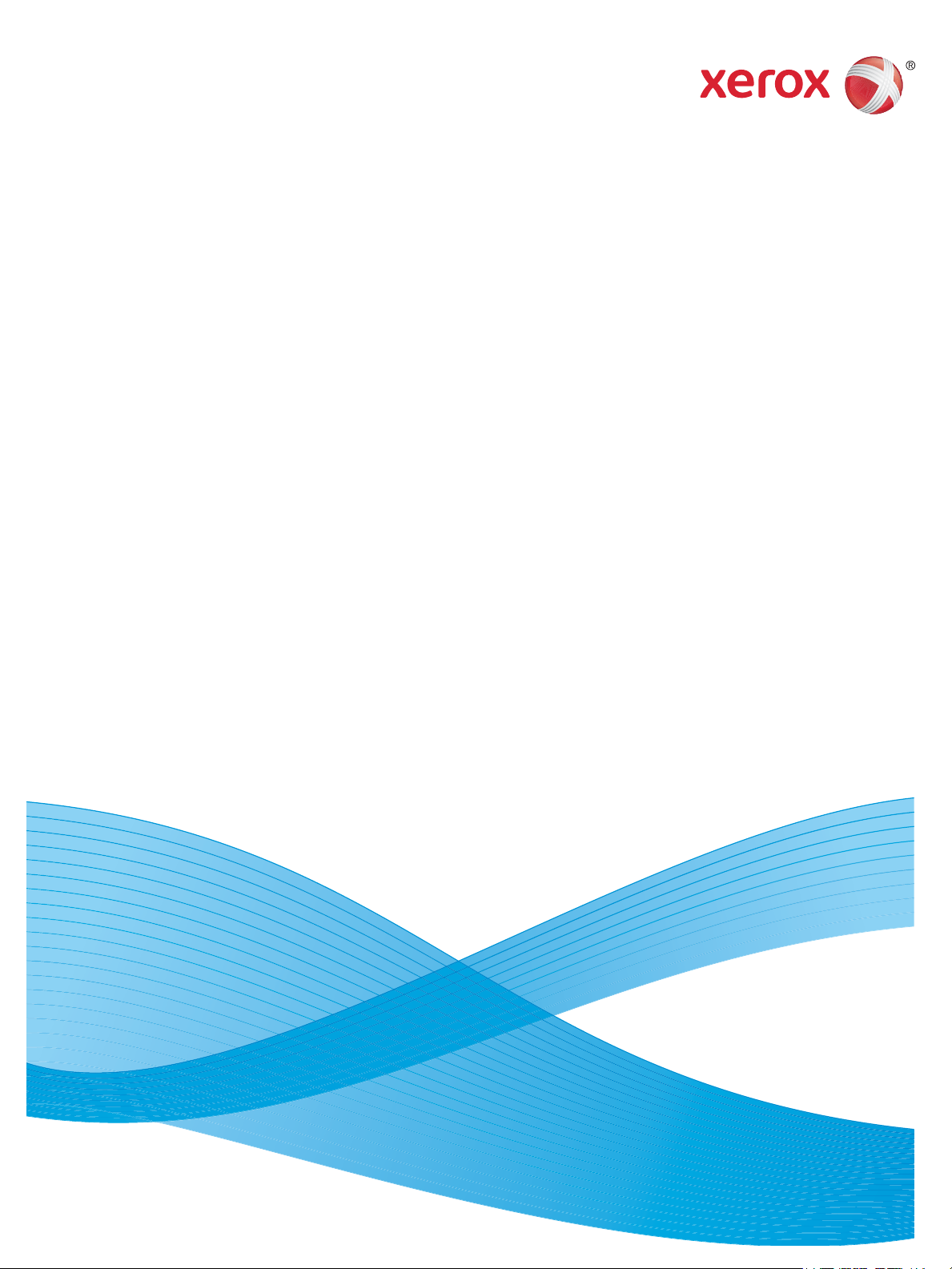
Version 1.0
Février 2012
Xerox® Phaser 3320DN/3320DNI
Guide de l'administrateur système
Page 2
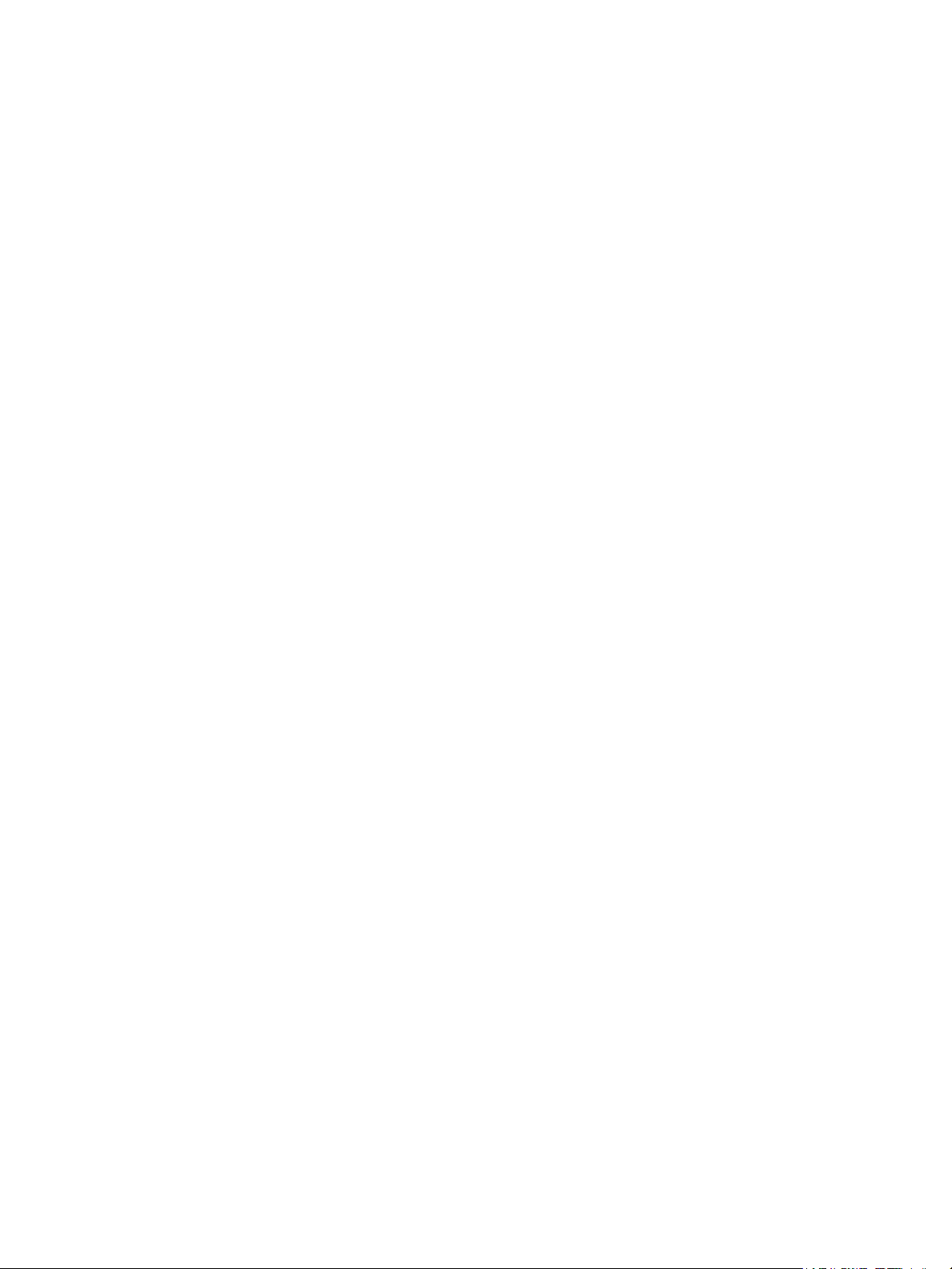
©2012 Xerox Corporation. Tous droits réservés. Droits non publiés réservés selon les lois sur les droits d'auteur aux États-Unis.
Le contenu de cette publication ne saurait être reproduit, sous quelque forme que ce soit, sans l'autorisation de Xerox Corporation.
Xerox® et Xerox avec la marque figurative® sont des marques déposées de Xerox Corporation aux États-Unis et/ou dans d'autres
pays.
Version 1.0 : février 2012
Traduit par :
Xerox Ltd
CDLS Europe & Asia
GDO Global Shared Services
Bessemer Road,
Welwyn Garden City
Hertfordshire,
AL7 1BU
United Kingdom
Page 3
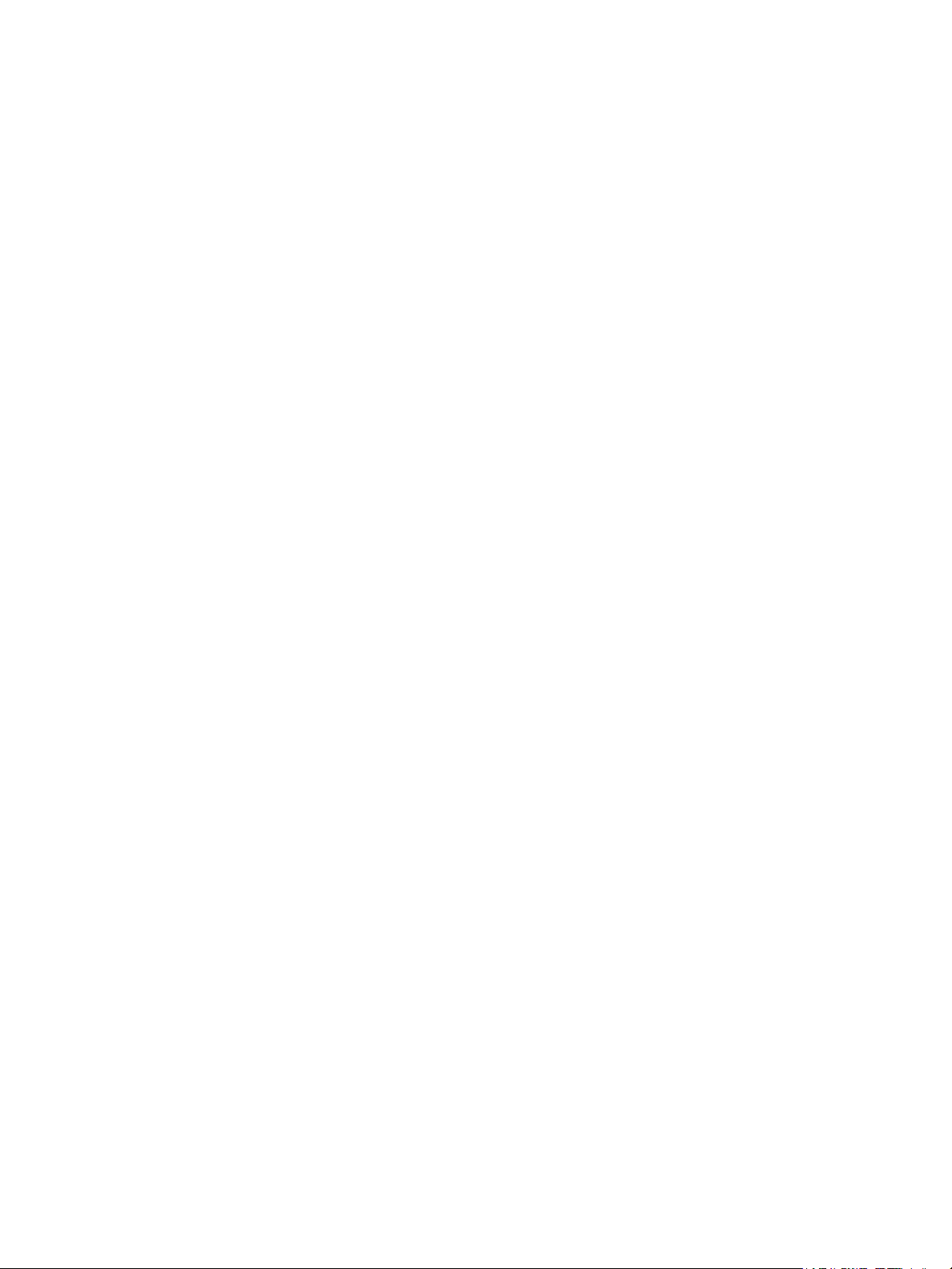
Table des matières
1Introduction
À qui s'adresse ce guide ? . . . . . . . . . . . . . . . . . . . . . . . . . . . . . . . . . . . . . . . . . . . . . . . . . . . . . . . . . . . . . . . . . .8
Présentation de la machine . . . . . . . . . . . . . . . . . . . . . . . . . . . . . . . . . . . . . . . . . . . . . . . . . . . . . . . . . . . . . . . .9
Configurations de produit. . . . . . . . . . . . . . . . . . . . . . . . . . . . . . . . . . . . . . . . . . . . . . . . . . . . . . . . . . . . . .9
Présentation du panneau de commande. . . . . . . . . . . . . . . . . . . . . . . . . . . . . . . . . . . . . . . . . . . . . . . . . . 10
2 Connexion de la machine
Composants de la machine et ports de connexion . . . . . . . . . . . . . . . . . . . . . . . . . . . . . . . . . . . . . . . . . 12
Vue avant. . . . . . . . . . . . . . . . . . . . . . . . . . . . . . . . . . . . . . . . . . . . . . . . . . . . . . . . . . . . . . . . . . . . . . . . . . . 12
Vue arrière . . . . . . . . . . . . . . . . . . . . . . . . . . . . . . . . . . . . . . . . . . . . . . . . . . . . . . . . . . . . . . . . . . . . . . . . . . 13
Connexion initiale . . . . . . . . . . . . . . . . . . . . . . . . . . . . . . . . . . . . . . . . . . . . . . . . . . . . . . . . . . . . . . . . . . . 13
Accès administrateur . . . . . . . . . . . . . . . . . . . . . . . . . . . . . . . . . . . . . . . . . . . . . . . . . . . . . . . . . . . . . . . . 14
Connectivité sans fil (Phaser 3320DNI) . . . . . . . . . . . . . . . . . . . . . . . . . . . . . . . . . . . . . . . . . . . . . . . 14
Configuration des paramètres Ethernet . . . . . . . . . . . . . . . . . . . . . . . . . . . . . . . . . . . . . . . . . . . . . . . 15
Impression d'un relevé de configuration . . . . . . . . . . . . . . . . . . . . . . . . . . . . . . . . . . . . . . . . . . . . . . 16
Installation d'une carte mémoire supplémentaire (en option) . . . . . . . . . . . . . . . . . . . . . . . . . . 16
Services Internet CentreWare . . . . . . . . . . . . . . . . . . . . . . . . . . . . . . . . . . . . . . . . . . . . . . . . . . . . . . . . . . . . 18
3 Installation réseau
TCP/IP. . . . . . . . . . . . . . . . . . . . . . . . . . . . . . . . . . . . . . . . . . . . . . . . . . . . . . . . . . . . . . . . . . . . . . . . . . . . . . . . . . 24
Configuration de l'adressage IPv4 statique sur la machine . . . . . . . . . . . . . . . . . . . . . . . . . . . . . 24
Configuration de l'adressage IPv4 dynamique sur la machine . . . . . . . . . . . . . . . . . . . . . . . . . . 25
Configuration des paramètres TCP/IP à l'aide des Services Internet . . . . . . . . . . . . . . . . . . . . 26
Unix . . . . . . . . . . . . . . . . . . . . . . . . . . . . . . . . . . . . . . . . . . . . . . . . . . . . . . . . . . . . . . . . . . . . . . . . . . . . . . . . . . . . 29
Client HP-UX (Version 10.x) . . . . . . . . . . . . . . . . . . . . . . . . . . . . . . . . . . . . . . . . . . . . . . . . . . . . . . . . . . 29
Solaris 2.x . . . . . . . . . . . . . . . . . . . . . . . . . . . . . . . . . . . . . . . . . . . . . . . . . . . . . . . . . . . . . . . . . . . . . . . . . . . 30
SCO . . . . . . . . . . . . . . . . . . . . . . . . . . . . . . . . . . . . . . . . . . . . . . . . . . . . . . . . . . . . . . . . . . . . . . . . . . . . . . . . 32
Linux CUPS. . . . . . . . . . . . . . . . . . . . . . . . . . . . . . . . . . . . . . . . . . . . . . . . . . . . . . . . . . . . . . . . . . . . . . . . . . 33
LPR Linux via PrintTool. . . . . . . . . . . . . . . . . . . . . . . . . . . . . . . . . . . . . . . . . . . . . . . . . . . . . . . . . . . . . . . 35
Linux LPRng . . . . . . . . . . . . . . . . . . . . . . . . . . . . . . . . . . . . . . . . . . . . . . . . . . . . . . . . . . . . . . . . . . . . . . . . . 36
4 Pilotes d'imprimante
Présentation . . . . . . . . . . . . . . . . . . . . . . . . . . . . . . . . . . . . . . . . . . . . . . . . . . . . . . . . . . . . . . . . . . . . . . . . . . . . 40
Windows - Installation du pilote. . . . . . . . . . . . . . . . . . . . . . . . . . . . . . . . . . . . . . . . . . . . . . . . . . . . . . . . . . 41
Macintosh - Installation du pilote . . . . . . . . . . . . . . . . . . . . . . . . . . . . . . . . . . . . . . . . . . . . . . . . . . . . . . . . 43
Linux - Installation des pilotes. . . . . . . . . . . . . . . . . . . . . . . . . . . . . . . . . . . . . . . . . . . . . . . . . . . . . . . . . . . . 45
Installation de Smart Panel . . . . . . . . . . . . . . . . . . . . . . . . . . . . . . . . . . . . . . . . . . . . . . . . . . . . . . . . . . 45
Installation de Printer Setting Utility (Utilitaire de paramétrage d'imprimante) . . . . . . . . . 45
Xerox Phaser 3320DN/3320DNI
Guide de l'administrateur système
3
Page 4
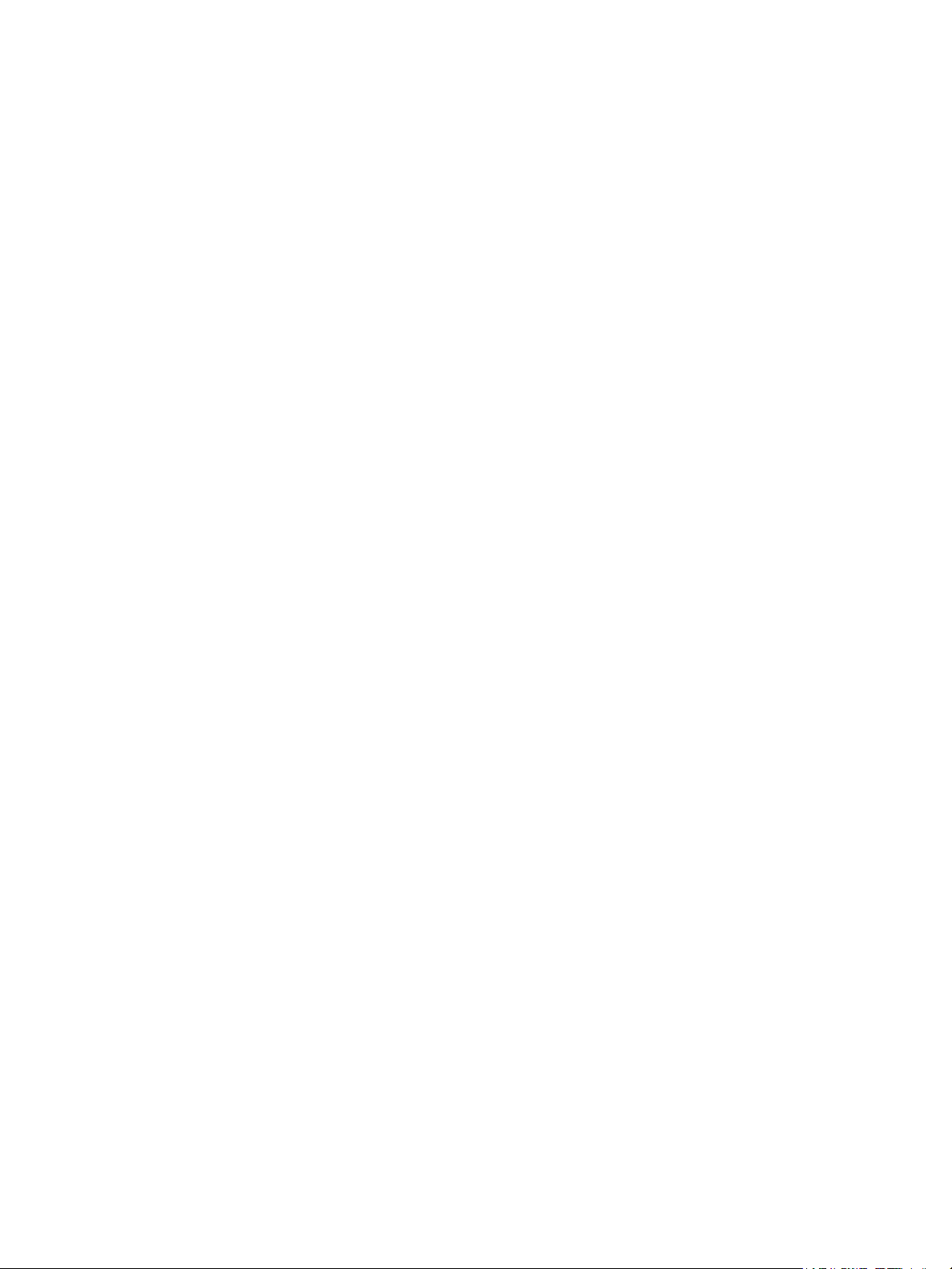
Unix - Installation des pilotes . . . . . . . . . . . . . . . . . . . . . . . . . . . . . . . . . . . . . . . . . . . . . . . . . . . . . . . . . . . . 47
Configuration de l'imprimante . . . . . . . . . . . . . . . . . . . . . . . . . . . . . . . . . . . . . . . . . . . . . . . . . . . . . . . 48
Désinstallation du package de pilote d'imprimante . . . . . . . . . . . . . . . . . . . . . . . . . . . . . . . . . . . . 48
Partage local de la machine . . . . . . . . . . . . . . . . . . . . . . . . . . . . . . . . . . . . . . . . . . . . . . . . . . . . . . . . . . . . . . 49
Windows . . . . . . . . . . . . . . . . . . . . . . . . . . . . . . . . . . . . . . . . . . . . . . . . . . . . . . . . . . . . . . . . . . . . . . . . . . . . 49
Macintosh. . . . . . . . . . . . . . . . . . . . . . . . . . . . . . . . . . . . . . . . . . . . . . . . . . . . . . . . . . . . . . . . . . . . . . . . . . . 50
Impression Windows . . . . . . . . . . . . . . . . . . . . . . . . . . . . . . . . . . . . . . . . . . . . . . . . . . . . . . . . . . . . . . . . . . . . 51
Impression LPR . . . . . . . . . . . . . . . . . . . . . . . . . . . . . . . . . . . . . . . . . . . . . . . . . . . . . . . . . . . . . . . . . . . . . . 51
Port IPP (Internet Printing Protocol). . . . . . . . . . . . . . . . . . . . . . . . . . . . . . . . . . . . . . . . . . . . . . . . . . . 54
Impression Raw TCP/IP (Port 9100). . . . . . . . . . . . . . . . . . . . . . . . . . . . . . . . . . . . . . . . . . . . . . . . . . . 56
Impression USB . . . . . . . . . . . . . . . . . . . . . . . . . . . . . . . . . . . . . . . . . . . . . . . . . . . . . . . . . . . . . . . . . . . . . 57
Configuration du pilote d'imprimante Windows . . . . . . . . . . . . . . . . . . . . . . . . . . . . . . . . . . . . . . . . . . . 59
Configuration manuelle du pilote d'imprimante . . . . . . . . . . . . . . . . . . . . . . . . . . . . . . . . . . . . . . . 59
Apple Mac . . . . . . . . . . . . . . . . . . . . . . . . . . . . . . . . . . . . . . . . . . . . . . . . . . . . . . . . . . . . . . . . . . . . . . . . . . . . . . 61
Impression TCP/IP (OSX) . . . . . . . . . . . . . . . . . . . . . . . . . . . . . . . . . . . . . . . . . . . . . . . . . . . . . . . . . . . . . 61
Configuration du pilote d'imprimante Apple Mac . . . . . . . . . . . . . . . . . . . . . . . . . . . . . . . . . . . . . . 62
5Sécurité
Informations sur la sécurité . . . . . . . . . . . . . . . . . . . . . . . . . . . . . . . . . . . . . . . . . . . . . . . . . . . . . . . . . . 65
Paramètres de sécurité. . . . . . . . . . . . . . . . . . . . . . . . . . . . . . . . . . . . . . . . . . . . . . . . . . . . . . . . . . . . . . . . . . . 66
Comptes administrateur . . . . . . . . . . . . . . . . . . . . . . . . . . . . . . . . . . . . . . . . . . . . . . . . . . . . . . . . . . . . . 66
Gestion de fonctionnalité . . . . . . . . . . . . . . . . . . . . . . . . . . . . . . . . . . . . . . . . . . . . . . . . . . . . . . . . . . . . 67
Redémarrage du périphérique . . . . . . . . . . . . . . . . . . . . . . . . . . . . . . . . . . . . . . . . . . . . . . . . . . . . . . . . 67
Gestion du certificat numérique de la machine . . . . . . . . . . . . . . . . . . . . . . . . . . . . . . . . . . . . . . . . . . . . 68
SNMP. . . . . . . . . . . . . . . . . . . . . . . . . . . . . . . . . . . . . . . . . . . . . . . . . . . . . . . . . . . . . . . . . . . . . . . . . . . . . . . . . . . 73
SNMPv3 . . . . . . . . . . . . . . . . . . . . . . . . . . . . . . . . . . . . . . . . . . . . . . . . . . . . . . . . . . . . . . . . . . . . . . . . . . . . . . . . 75
IP Sec. . . . . . . . . . . . . . . . . . . . . . . . . . . . . . . . . . . . . . . . . . . . . . . . . . . . . . . . . . . . . . . . . . . . . . . . . . . . . . . . . . . 76
Filtrage IP. . . . . . . . . . . . . . . . . . . . . . . . . . . . . . . . . . . . . . . . . . . . . . . . . . . . . . . . . . . . . . . . . . . . . . . . . . . . . . . 77
Présentation . . . . . . . . . . . . . . . . . . . . . . . . . . . . . . . . . . . . . . . . . . . . . . . . . . . . . . . . . . . . . . . . . . . . . . . . 77
Authentification 802.1X . . . . . . . . . . . . . . . . . . . . . . . . . . . . . . . . . . . . . . . . . . . . . . . . . . . . . . . . . . . . . . . . . 79
Présentation . . . . . . . . . . . . . . . . . . . . . . . . . . . . . . . . . . . . . . . . . . . . . . . . . . . . . . . . . . . . . . . . . . . . . . . . 79
Liste de contrôle . . . . . . . . . . . . . . . . . . . . . . . . . . . . . . . . . . . . . . . . . . . . . . . . . . . . . . . . . . . . . . . . . . . . . 79
Activation de 802.1X sur la machine . . . . . . . . . . . . . . . . . . . . . . . . . . . . . . . . . . . . . . . . . . . . . . . . . . 79
Affichage des paramètres réseau. . . . . . . . . . . . . . . . . . . . . . . . . . . . . . . . . . . . . . . . . . . . . . . . . . . . . . . . . 81
6 Services Internet CentreWare
Présentation . . . . . . . . . . . . . . . . . . . . . . . . . . . . . . . . . . . . . . . . . . . . . . . . . . . . . . . . . . . . . . . . . . . . . . . . . . . . 84
Liste de contrôle . . . . . . . . . . . . . . . . . . . . . . . . . . . . . . . . . . . . . . . . . . . . . . . . . . . . . . . . . . . . . . . . . . . . . 84
Activation de HTTP sur la machine. . . . . . . . . . . . . . . . . . . . . . . . . . . . . . . . . . . . . . . . . . . . . . . . . . . . 84
Accès aux Services Internet. . . . . . . . . . . . . . . . . . . . . . . . . . . . . . . . . . . . . . . . . . . . . . . . . . . . . . . . . . . 84
État . . . . . . . . . . . . . . . . . . . . . . . . . . . . . . . . . . . . . . . . . . . . . . . . . . . . . . . . . . . . . . . . . . . . . . . . . . . . . . . . . . . . 85
Impression d'informations . . . . . . . . . . . . . . . . . . . . . . . . . . . . . . . . . . . . . . . . . . . . . . . . . . . . . . . . . . . 85
Travaux. . . . . . . . . . . . . . . . . . . . . . . . . . . . . . . . . . . . . . . . . . . . . . . . . . . . . . . . . . . . . . . . . . . . . . . . . . . . . . . . . 86
Impression. . . . . . . . . . . . . . . . . . . . . . . . . . . . . . . . . . . . . . . . . . . . . . . . . . . . . . . . . . . . . . . . . . . . . . . . . . . . . . 87
4
Xerox Phaser 3320DN/3320DNI
Guide de l'administrateur système
Page 5
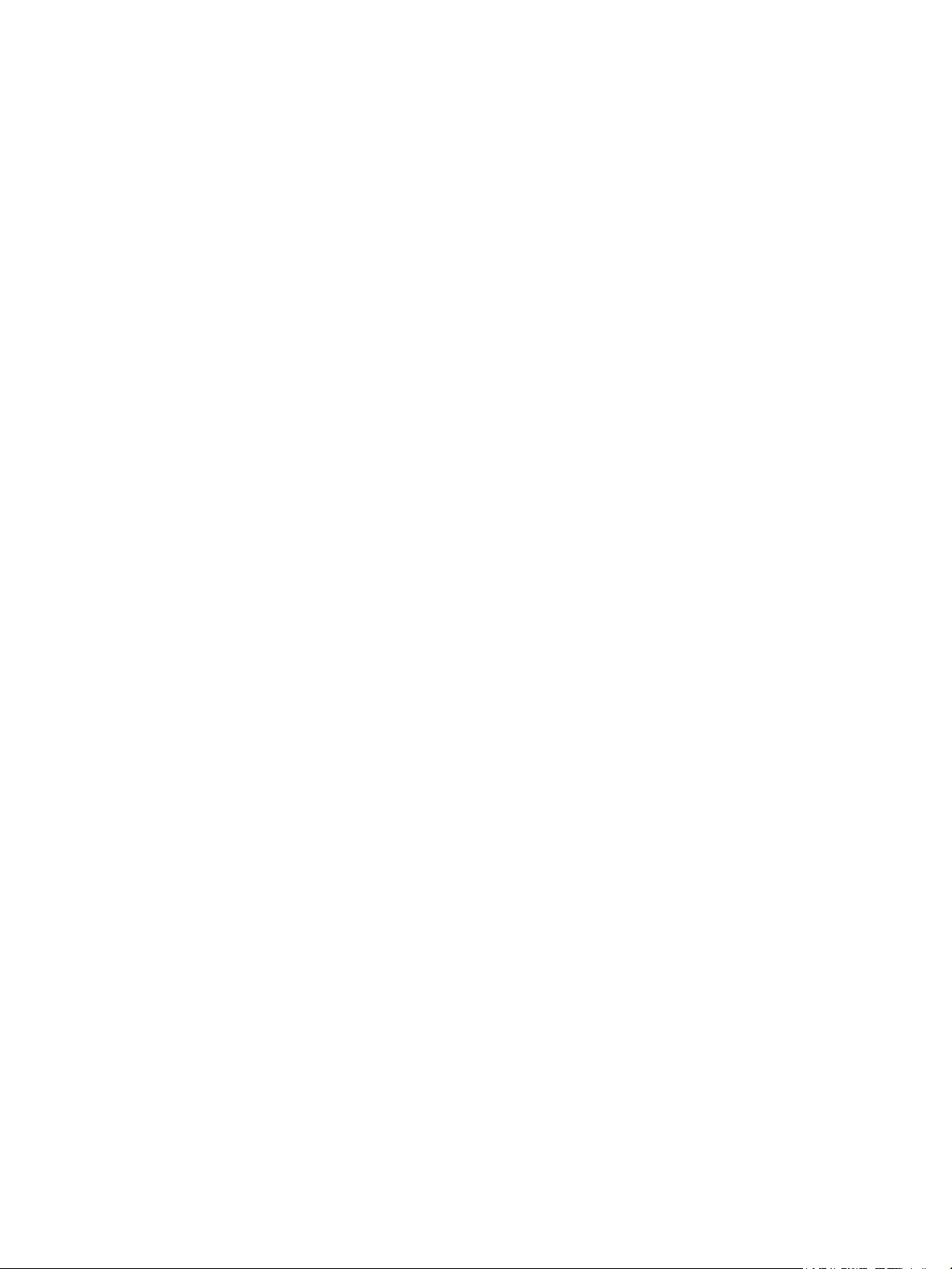
Propriétés. . . . . . . . . . . . . . . . . . . . . . . . . . . . . . . . . . . . . . . . . . . . . . . . . . . . . . . . . . . . . . . . . . . . . . . . . . . . . . . 88
Config. appareil . . . . . . . . . . . . . . . . . . . . . . . . . . . . . . . . . . . . . . . . . . . . . . . . . . . . . . . . . . . . . . . . . . . . . 88
Système . . . . . . . . . . . . . . . . . . . . . . . . . . . . . . . . . . . . . . . . . . . . . . . . . . . . . . . . . . . . . . . . . . . . . . . . . . . . 88
Imprimante . . . . . . . . . . . . . . . . . . . . . . . . . . . . . . . . . . . . . . . . . . . . . . . . . . . . . . . . . . . . . . . . . . . . . . . . . 91
Notification par e-mail. . . . . . . . . . . . . . . . . . . . . . . . . . . . . . . . . . . . . . . . . . . . . . . . . . . . . . . . . . . . . . . 93
Config. réseau. . . . . . . . . . . . . . . . . . . . . . . . . . . . . . . . . . . . . . . . . . . . . . . . . . . . . . . . . . . . . . . . . . . . . . . 94
Sécurité. . . . . . . . . . . . . . . . . . . . . . . . . . . . . . . . . . . . . . . . . . . . . . . . . . . . . . . . . . . . . . . . . . . . . . . . . . . . . 97
Support. . . . . . . . . . . . . . . . . . . . . . . . . . . . . . . . . . . . . . . . . . . . . . . . . . . . . . . . . . . . . . . . . . . . . . . . . . . . . . . . . 99
Informations de version. . . . . . . . . . . . . . . . . . . . . . . . . . . . . . . . . . . . . . . . . . . . . . . . . . . . . . . . . . . . . . 99
Mise à niveau du microprogramme . . . . . . . . . . . . . . . . . . . . . . . . . . . . . . . . . . . . . . . . . . . . . . . . . . . 99
Modification des coordonnées. . . . . . . . . . . . . . . . . . . . . . . . . . . . . . . . . . . . . . . . . . . . . . . . . . . . . . . . 99
Liens de support . . . . . . . . . . . . . . . . . . . . . . . . . . . . . . . . . . . . . . . . . . . . . . . . . . . . . . . . . . . . . . . . . . . . 100
7 Mise à niveau du logiciel
Présentation . . . . . . . . . . . . . . . . . . . . . . . . . . . . . . . . . . . . . . . . . . . . . . . . . . . . . . . . . . . . . . . . . . . . . . . . . . . 102
Quand effectuer une mise à niveau du logiciel ? . . . . . . . . . . . . . . . . . . . . . . . . . . . . . . . . . . . . . . 102
Mise à niveau du logiciel via les Services Internet. . . . . . . . . . . . . . . . . . . . . . . . . . . . . . . . . . . . . . . . . 103
Liste de contrôle. . . . . . . . . . . . . . . . . . . . . . . . . . . . . . . . . . . . . . . . . . . . . . . . . . . . . . . . . . . . . . . . . . . . 103
Procédure . . . . . . . . . . . . . . . . . . . . . . . . . . . . . . . . . . . . . . . . . . . . . . . . . . . . . . . . . . . . . . . . . . . . . . . . . . 103
8 Résolution des incidents
Procédure de résolution des incidents. . . . . . . . . . . . . . . . . . . . . . . . . . . . . . . . . . . . . . . . . . . . . . . . . . . . 106
Impression. . . . . . . . . . . . . . . . . . . . . . . . . . . . . . . . . . . . . . . . . . . . . . . . . . . . . . . . . . . . . . . . . . . . . . . . . . . . . 107
Connectivité . . . . . . . . . . . . . . . . . . . . . . . . . . . . . . . . . . . . . . . . . . . . . . . . . . . . . . . . . . . . . . . . . . . . . . . . . . . 108
9 Annexe A
MIB (Management Information Base) . . . . . . . . . . . . . . . . . . . . . . . . . . . . . . . . . . . . . . . . . . . . . . . 113
Xerox Phaser 3320DN/3320DNI
Guide de l'administrateur système
5
Page 6
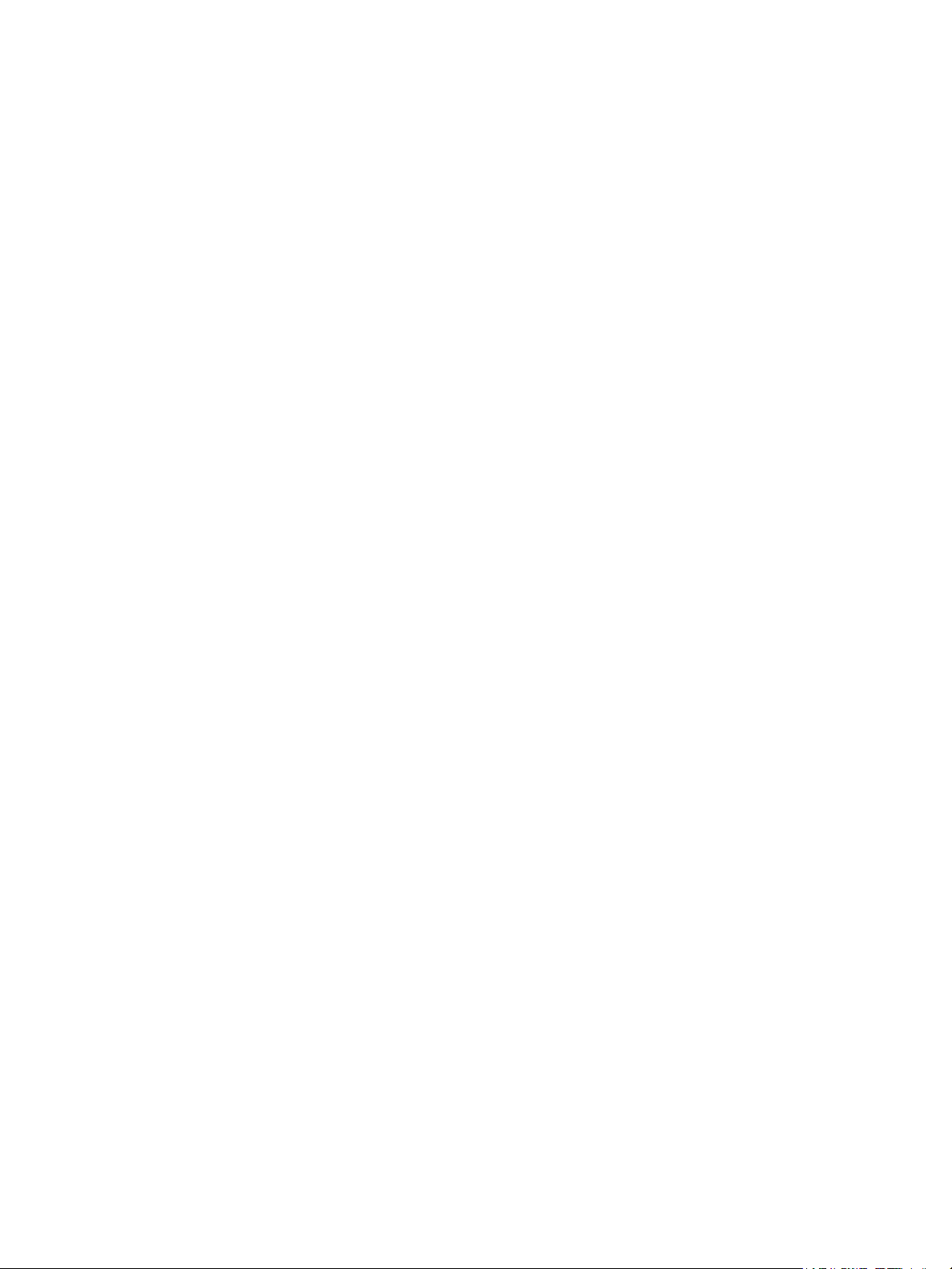
6
Xerox Phaser 3320DN/3320DNI
Guide de l'administrateur système
Page 7
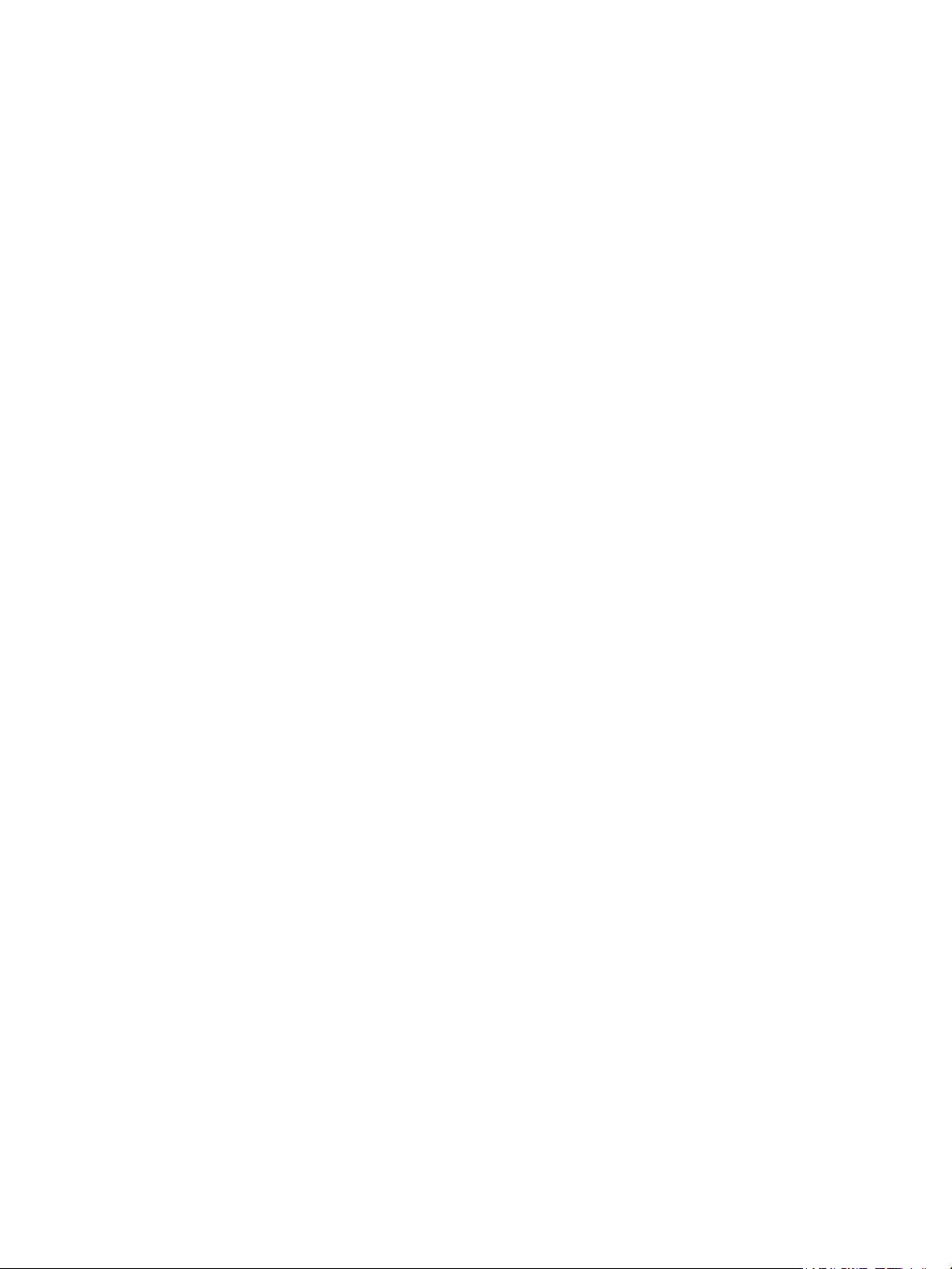
Introduction
Bienvenue dans le Guide de l'administrateur système du Xerox Phaser 3320DN/3320DNI. Ce chapitre
contient les sections suivantes :
• À qui s'adresse ce guide ? à la page 8
• Présentation de la machine à la page 9
• Présentation du panneau de commande à la page 10
1
Xerox Phaser 3320DN/3320DNI
Guide de l'administrateur système
7
Page 8
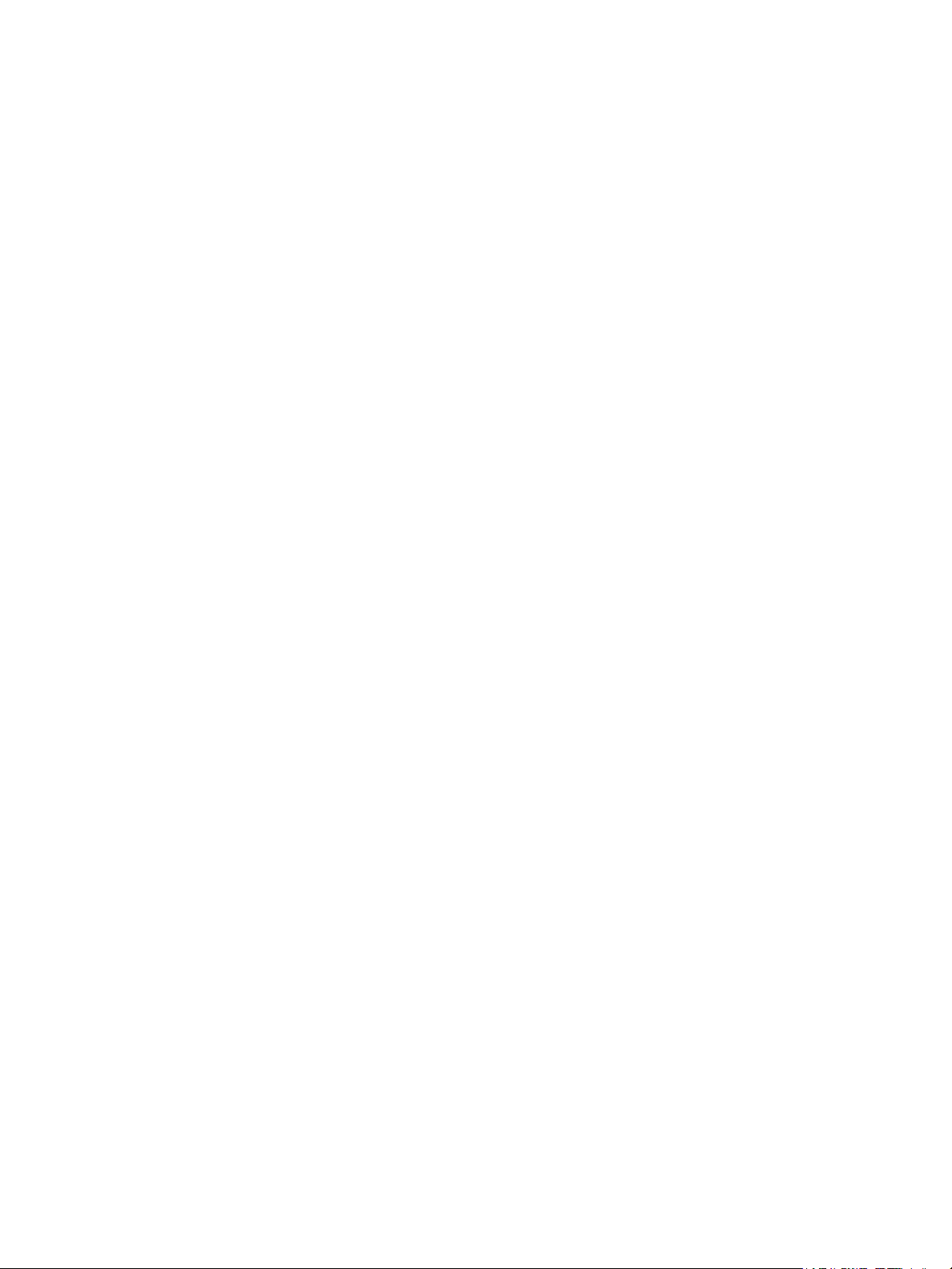
À qui s'adresse ce guide ?
À qui s'adresse ce guide ?
Ce guide est destiné aux administrateurs système chargés d'installer, de configurer et de gérer les
imprimantes en réseau.
Pour exécuter efficacement les procédures décrites dans ce guide, les administrateurs système doivent
posséder une expérience préalable des environnements réseau et disposer des droits d'accès
appropriés : Superviseur, Administrateur, Opérateur de compte ou équivalents. Ils doivent également
connaître les procédures de création et de gestion de comptes utilisateur en réseau.
8
Xerox Phaser 3320DN/3320DNI
Guide de l'administrateur système
Page 9
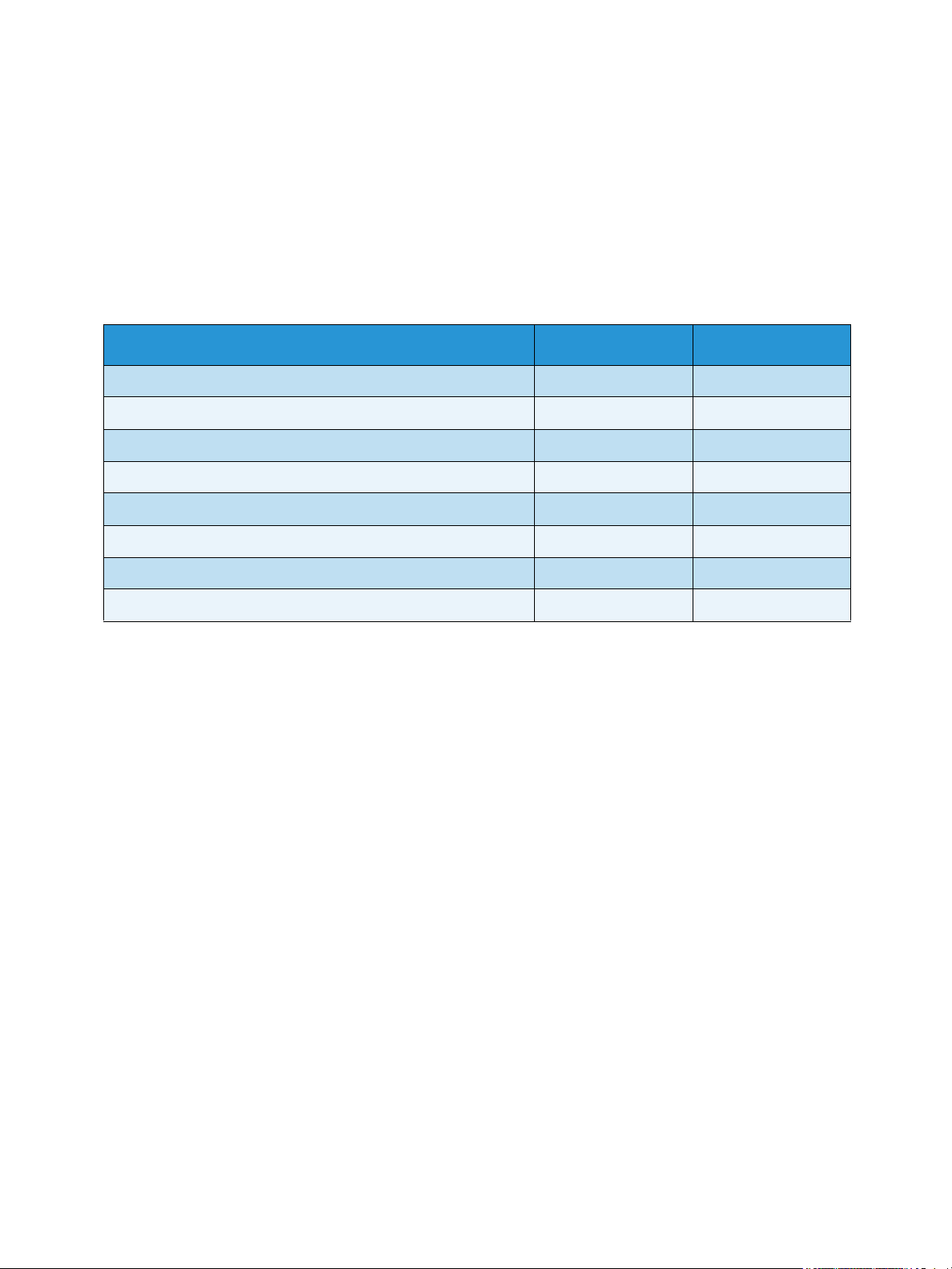
Présentation de la machine
Présentation de la machine
Les modèles Xerox Phaser 3320DN/3320DNI sont des machines respectueuses de l'environnement,
qui offrent d'excellentes performances en termes de qualité et de vitesse. Les fonctionnalités et
fonctions disponibles sur ces machines dépendent du modèle dont vous disposez.
Configurations de produit
Composant Phaser 3320DNI Phaser 3320DNI
Bac papier 1 (250 feuilles) Standard Standard
Départ manuel (50 feuilles) Standard Standard
Bac papier 2 (520 feuilles) En option En option
Impression réseau Standard Standard
Port USB Standard Standard
128 Mo de mémoire Standard Standard
Extension de mémoire de 256 Mo En option En option
Connectivité sans fil Standard Non applicable
Xerox Phaser 3320DN/3320DNI
Guide de l'administrateur système
9
Page 10
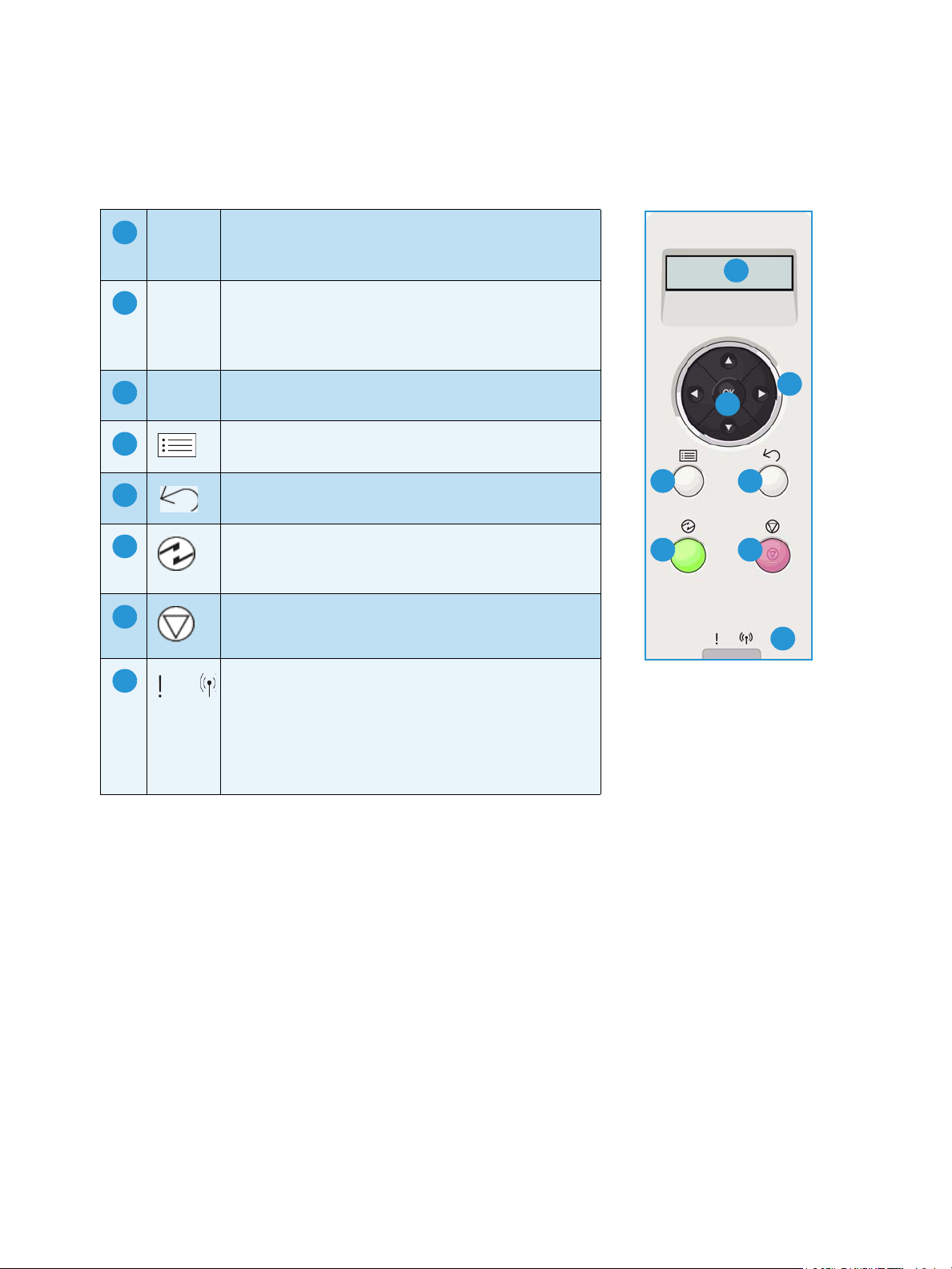
Présentation du panneau de commande
Présentation du panneau de commande
1
2
3
4
5
6
7
8
Écran d'affichage : indique l'état actuel de la
machine et affiche les invites associées à l'utilisation
d'une fonction.
Flèches : les flèches haut/bas et gauche/droite
permettent de parcourir les options du menu
sélectionné, ainsi que d'incrémenter et de
décrémenter des valeurs.
OK : permet de confirmer l'option sélectionnée à
l'écran.
Menu : permet de passer en mode Menu et d'accéder
aux options et aux paramètres.
Retour : permet de revenir au niveau précédent du
menu.
Économie d'énergie : place la machine en mode
économie d'énergie ou hors tension. Appuyez de
nouveau sur cette touche pour redémarrer la machine.
Arrêt : permet à tout moment d'arrêter l'opération en
cours.
Voyant d'état / sans fil : la couleur des voyants
permet de déterminer l'état actuel de la machine.
Pour plus d'informations, reportez-vous au Guide de
l'utilisateur fourni avec la machine.
Remarque : Le voyant d'état/sans fil est disponible
uniquement sur la Phaser 3320DNI.
1
2
3
4 5
6 7
8
10
Xerox Phaser 3320DN/3320DNI
Guide de l'administrateur système
Page 11
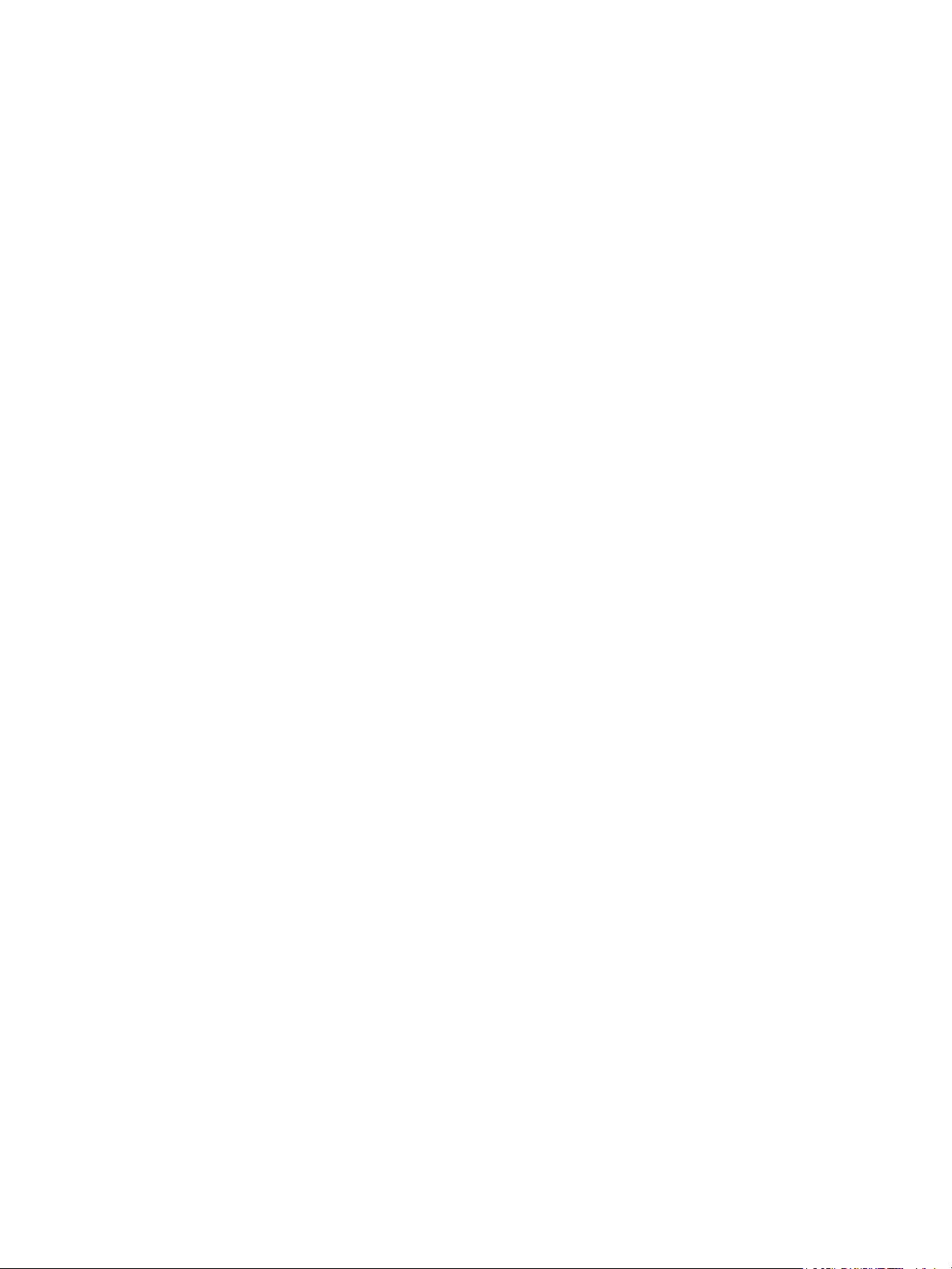
Connexion de la
2
machine
Ce chapitre explique comment relier la machine à un réseau et configurer les paramètres Ethernet.
Il contient les sections suivantes :
• Composants de la machine et ports de connexion à la page 12
• Services Internet CentreWare à la page 18
Xerox Phaser 3320DN/3320DNI
Guide de l'administrateur système
11
Page 12
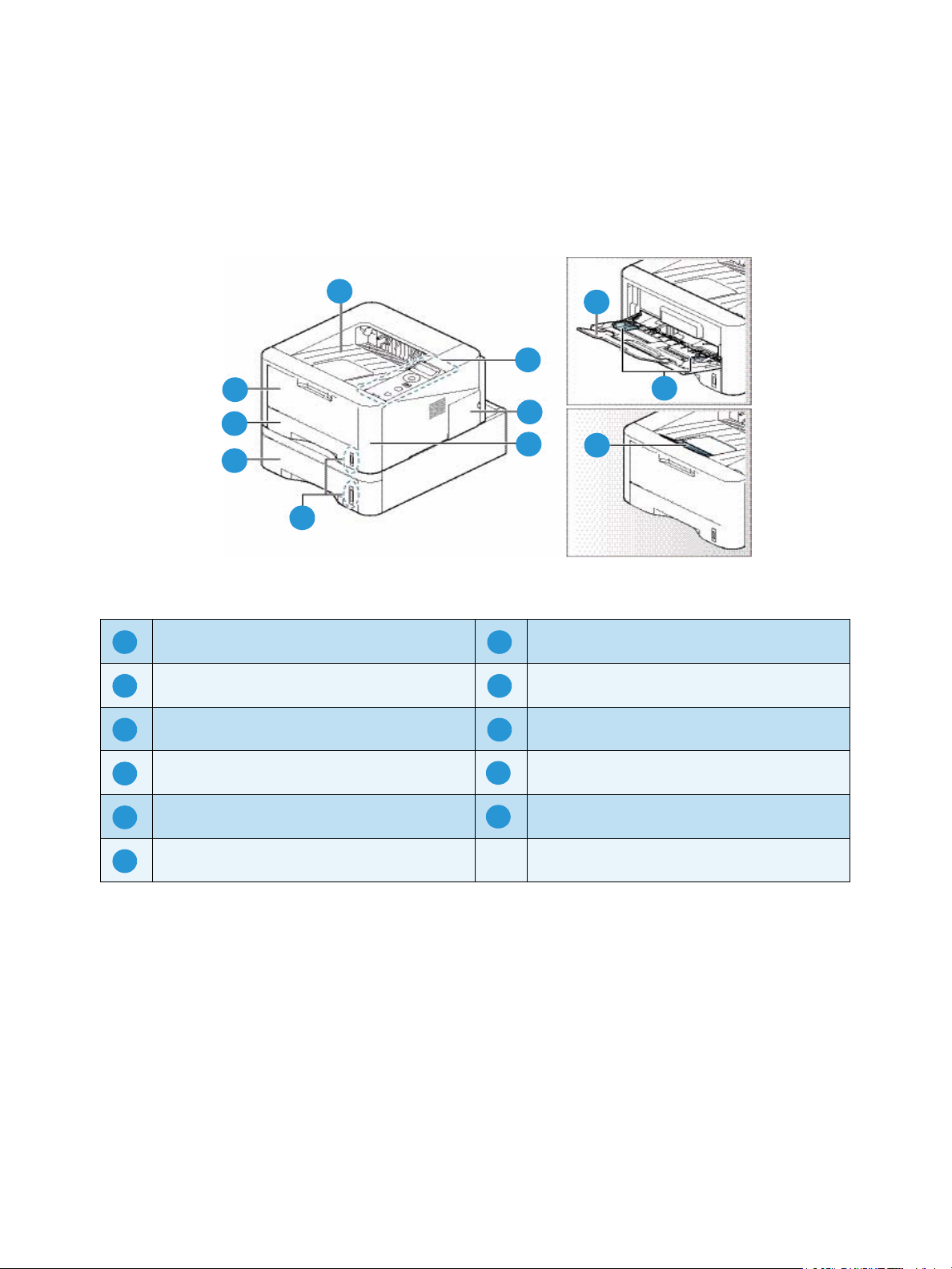
Composants de la machine et ports de connexion
Composants de la machine et ports de
connexion
Vue avant
1
2
8
7
6
5
Bac récepteur Bac papier 1
1 7
Panneau de commande Départ manuel
2 8
Capot de la carte de commande Rallonge du départ manuel
3 9
3
4
9
11
10
12
Capot avant Guides de largeur du départ manuel
4
Indicateurs de niveau de papier Support du bac récepteur
5
Bac papier 2 (en option)
6
Xerox Phaser 3320DN/3320DNI
Guide de l'administrateur système
10
11
Page 13
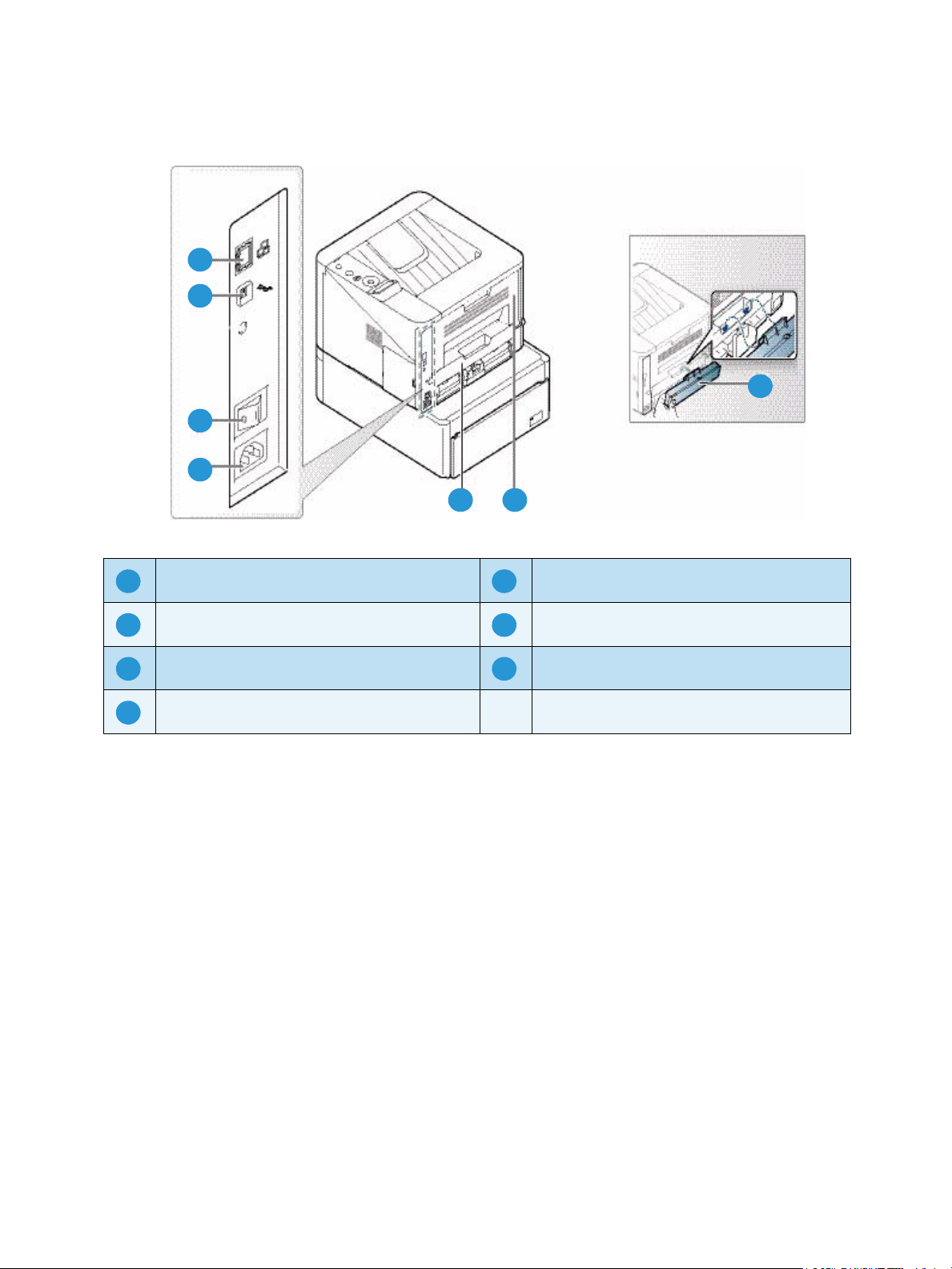
Vue arrière
1
2
3
4
Composants de la machine et ports de connexion
7
5 6
Port réseau Unité recto verso
1 5
Port USB Capot arrière
2 6
Interrupteur Marche/Arrêt Capot arrière du bac papier
3 7
Prise d'alimentation
4
Connexion initiale
L'interrupteur Marche/Arrêt, la prise d'alimentation et le port réseau sont situés à l'arrière de la
machine. Procédez comme suit pour relier la machine au réseau :
1. Raccordez le cordon d'alimentation à la machine et branchez-le sur une prise électrique
appropriée. Le cordon d'alimentation doit être branché sur une prise secteur avec mise à la terre.
2. Branchez le câble réseau, si nécessaire. La Phaser 3320DNI se connecte à un réseau sans fil à la
mise sous tension, le cas échéant.
Remarque : Si vous choisissez une connexion sans fil pour l'imprimante Phaser 3320DNI, vous ne
pouvez pas utiliser simultanément une connexion filaire.
Assistant d'installation
L'Assistant d'installation s'exécute lors de la mise sous tension initiale de la machine.
1. Le menu Langue s'affiche. Appuyez sur les flèches pour sélectionner la langue voulue, puis
appuyez sur OK.
Xerox Phaser 3320DN/3320DNI
Guide de l'administrateur système
13
Page 14
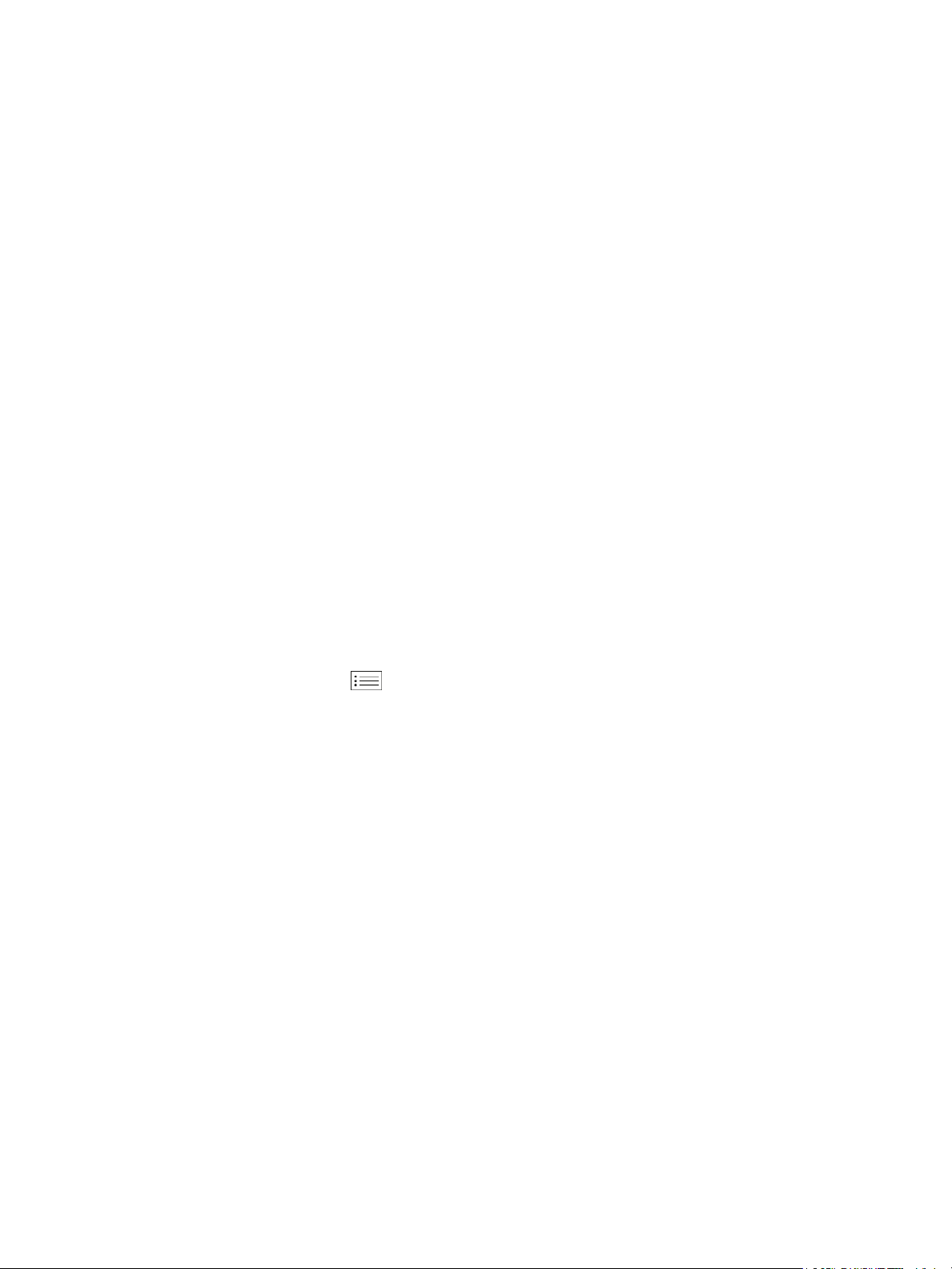
Composants de la machine et ports de connexion
2. Le menu Métr. par déf s'affiche. Appuyez sur les flèches pour sélectionner l'une des options
suivantes, puis appuyez sur OK :
• Pouces
• mm
3. Le menu Papier pr déf. s'affiche. Appuyez sur les flèches pour sélectionner l'une des options
suivantes, puis appuyez sur OK :
• Letter (8,5x11)
• A4
4. Le menu d'informations de support s'affiche.
a. Appuyez sur les flèches pour sélectionner Centre serv, puis appuyez sur OK. À l'aide des
flèches, entrez le numéro de téléphone du Centre Services, puis appuyez sur OK.
b. Appuyez sur les flèches pour sélectionner Infos conso., puis appuyez sur OK. À l'aide des
flèches, entrez le numéro de téléphone à composer pour commander des consommable, puis
appuyez sur OK.
5. Le message de fin d'installation s'affiche. Appuyez sur OK.
Accès administrateur
La touche Menu du panneau de commande permet d'accéder aux fonctions et aux options de
configuration de la machine. Il appartient à l'administrateur système de configurer et de personnaliser
les options de configuration. Ces options sont parfois protégées par un mot de passe.
Saisie d'un mot de passe :
6. Appuyez sur la touche Menu du panneau de commande.
7. Appuyez sur la flèche bas pour sélectionner Config réseau, puis appuyez sur OK. L'écran Taper m.
passe s'affiche.
8. Entrez le mot de passe de la machine ; par défaut, il s'agit de 1111 :
• Appuyez sur la flèche haut pour faire apparaître le premier chiffre du mot de passe sur
l'écran.
• Appuyez sur la flèche droite pour sélectionner le second chiffre du mot de passe.
• Continuez à appuyer sur la flèche haut pour sélectionner le chiffre voulu, puis sur la flèche
droite pour passer au chiffre suivant jusqu'à ce que vous ayez saisi le mot de passe complet.
9. Sélectionnez OK.
Connectivité sans fil (Phaser 3320DNI)
Le modèle Phaser 3320DNI est compatible avec les réseaux sans fil 802.11 (Wi-Fi®) lorsqu'il est utilisé
avec un adaptateur sans fil externe (pont Ethernet 802.11). Le lieu où est installée la machine doit être
desservi par un réseau sans fil 802.11, via un point d'accès sans fil proche ou un routeur connecté
physiquement au réseau Ethernet câblé qui dessert le bâtiment.
Si nécessaire, la machine peut être connectée via une connexion sans fil uniquement.
Remarque Si un réseau sans fil est disponible, la Phaser 3320DNI configure automatiquement la
mise en réseau sans fil à sa mise sous tension.
14
Xerox Phaser 3320DN/3320DNI
Guide de l'administrateur système
Page 15
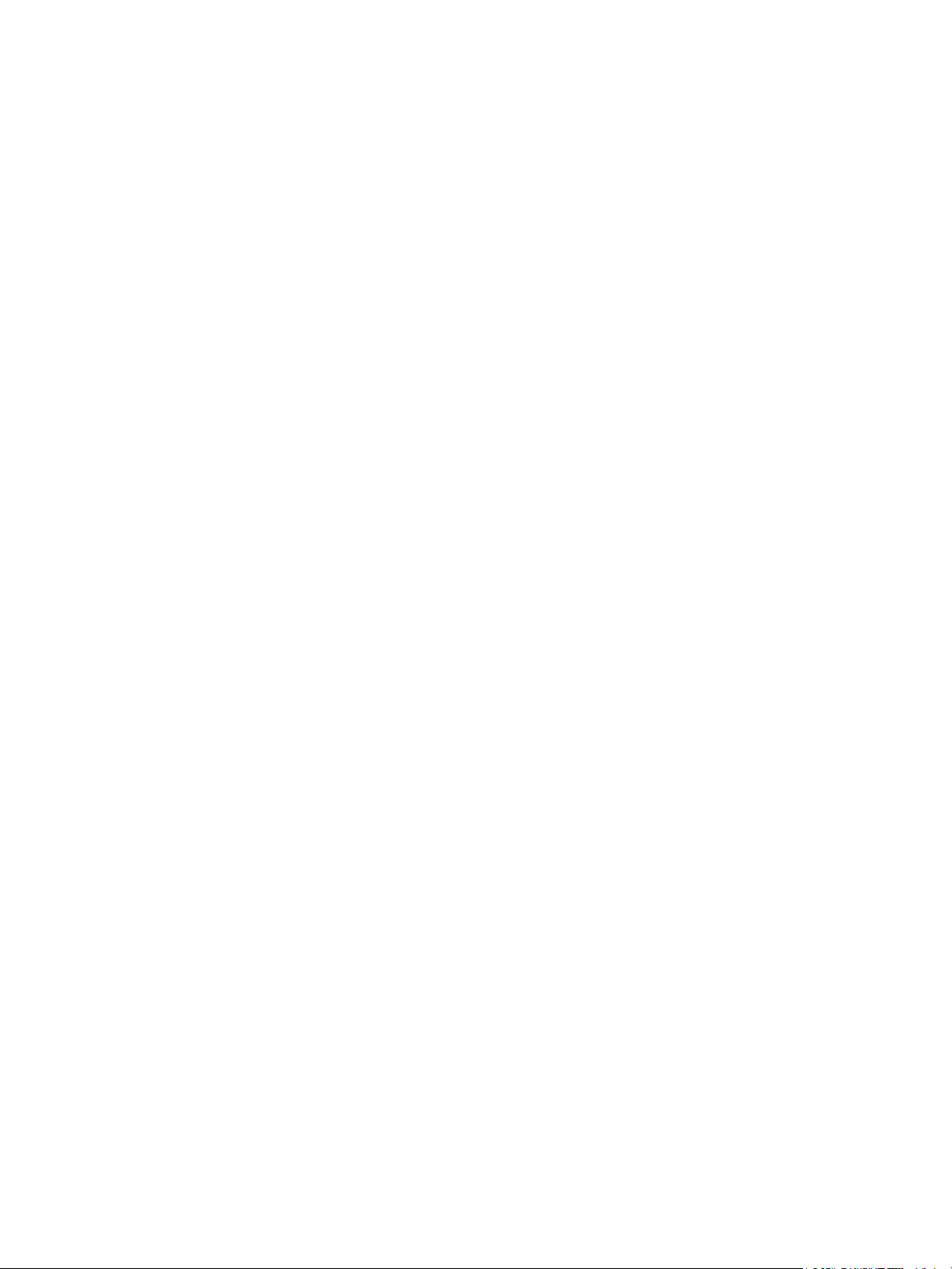
Composants de la machine et ports de connexion
La connectivité sans fil peut être configurée selon diverses méthodes :
• Sur la machine. Pour plus d'informations, reportez-vous à la section Configuration de la
connectivité sans fil sur la machine (Phaser 3320DNI) à la page 15.
•Via les Services Internet. Pour plus d'informations, reportez-vous à la section Configuration
de la connectivité sans fil à l'aide des Services Internet (Phaser 3320DNI) à la page 20.
• À l'aide du programme de configuration de connectivité sans fil. Pour plus d'informations,
reportez-vous à la section Configuration sans fil (Phaser 3320DNI) à la page 42.
Configuration de la connectivité sans fil sur la machine (Phaser 3320DNI)
1. Appuyez sur la touche Menu du panneau de commande.
2. Appuyez sur les flèches pour sélectionner Config réseau, puis appuyez sur OK.
3. Entrez le mot de passe de l'administrateur à l'aide des flèches. Le mot de passe par défaut est
1111. Reportez-vous à la section Saisie d'un mot de passe : à la page 14.
4. 4. Appuyez sur les flèches pour sélectionner Sans fil, puis appuyez sur OK. Les options suivantes
sont disponibles :
• Wi-Fi Act/Dés : permet d'activer ou de désactiver la connectivité sans fil.
• Paramètre WPS : permet de sélectionner la configuration Wi-Fi sécurisée ; les options
disponibles sont PBC ou PIN.
• Défaut WLAN : permet de rétablir les paramètres par défaut de connectivité sans fil.
• Signal WLAN : permet d'afficher la capacité (force) de la connexion sans fil.
5. Depuis le menu Sans fil, appuyez sur les flèches pour sélectionner Wi-Fi Act/Dés, puis appuyez sur
OK. Assurez-vous que l'option Activé est sélectionnée, puis appuyez sur OK.
6. Appuyez sur les flèches pour sélectionner Paramètre WPS, puis appuyez sur OK.
7. Sélectionnez Oui pour appliquer les modifications.
Configuration des paramètres Ethernet
L'interface Ethernet détecte automatiquement la vitesse de votre réseau. La machine prend en charge
les vitesses de concentrateur/commutateur suivantes :
•Auto
•10M INTEG.
•100M INTEG.
•10M SEMI
•100M SEMI
•GIGA FULL
Faites en sorte que la vitesse sélectionnée sur la machine soit identique à celle définie au niveau du
concentrateur ou commutateur.
Sélection de la vitesse Ethernet sur la machine
1. Appuyez sur la touche Menu.
2. Appuyez sur les flèches pour sélectionner Config réseau, puis appuyez sur OK.
Xerox Phaser 3320DN/3320DNI
Guide de l'administrateur système
15
Page 16
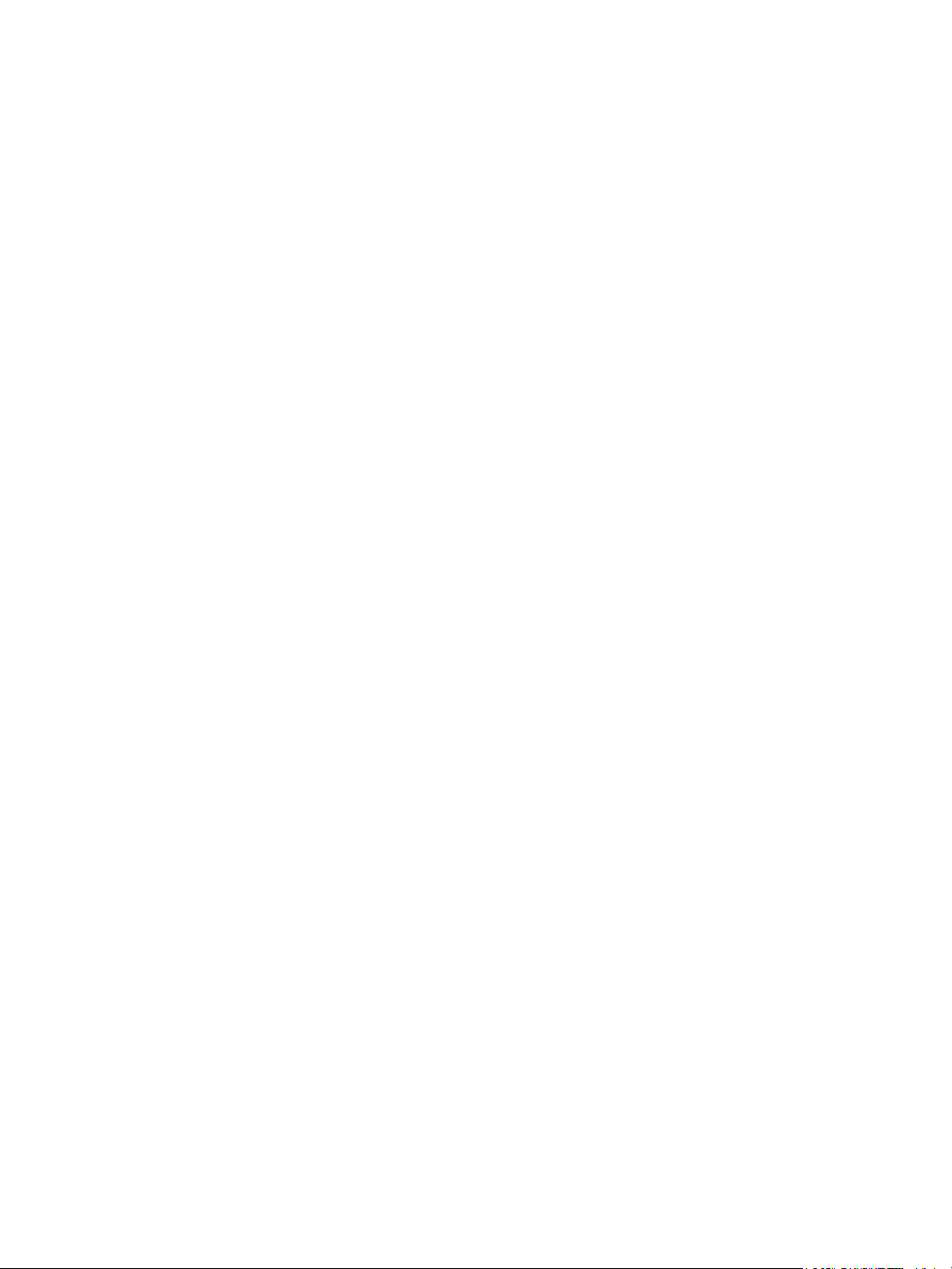
Composants de la machine et ports de connexion
3. Entrez le mot de passe de l'administrateur à l'aide des flèches. Le mot de passe par défaut est
1111. Reportez-vous à la section Saisie d'un mot de passe : à la page 14.
4. Appuyez sur les flèches pour sélectionner Vit. Ethernet, puis appuyez sur OK.
5. Utilisez les flèches pour sélectionner une des options suivantes :
• Automatique
•10 Mbit/s Semi
•10 Mbit/s Intégral
•100 Mbit/s Semi
• 100 Mbit/s Intégral
• 1 Gbit/s Intégral
6. Appuyez sur OK. Le message Redémarrez s'affiche.
Pour redémarrer la machine, placez l'interrupteur en position Arrêt, patientez pendant deux
secondes, puis placez l'interrupteur en position Marche.
La procédure de réglage de la vitesse Ethernet au moyen des Services Internet est décrite à la section
Configuration de la vitesse Ethernet à l'aide des Services Internet à la page 21.
Impression d'un relevé de configuration
Le relevé de configuration indique la version des logiciels de la machine, ainsi que ses paramètres
réseau.
Impression d'un relevé de configuration sur la machine
1. Appuyez sur la touche Menu.
2. Appuyez sur les flèches pour afficher Informations, puis appuyez sur OK.
3. Appuyez sur les flèches pour sélectionner Configuration, puis appuyez sur OK.
Appuyez sur les flèches pour sélectionner Oui, puis appuyez sur OK. Le relevé de configuration est
imprimé.
Vous pouvez également imprimer le relevé de configuration au moyen des Services Internet.
Reportez-vous à la section État à la page 85.
Installation d'une carte mémoire supplémentaire (en option)
La capacité mémoire de la machine peut être étendue en installant une carte mémoire
supplémentaire. L'extension mémoire est proposée en option pour cette machine.
La machine est pourvue d'un module de mémoire DIMM. Installez la carte mémoire supplémentaire à
l'emplacement de ce module de mémoire.
1. Mettez la machine hors tension et débranchez tous les câbles de la machine.
2. Retirez le capot de la carte de commande.
3. Déballez le nouveau module de mémoire.
16
Xerox Phaser 3320DN/3320DNI
Guide de l'administrateur système
Page 17
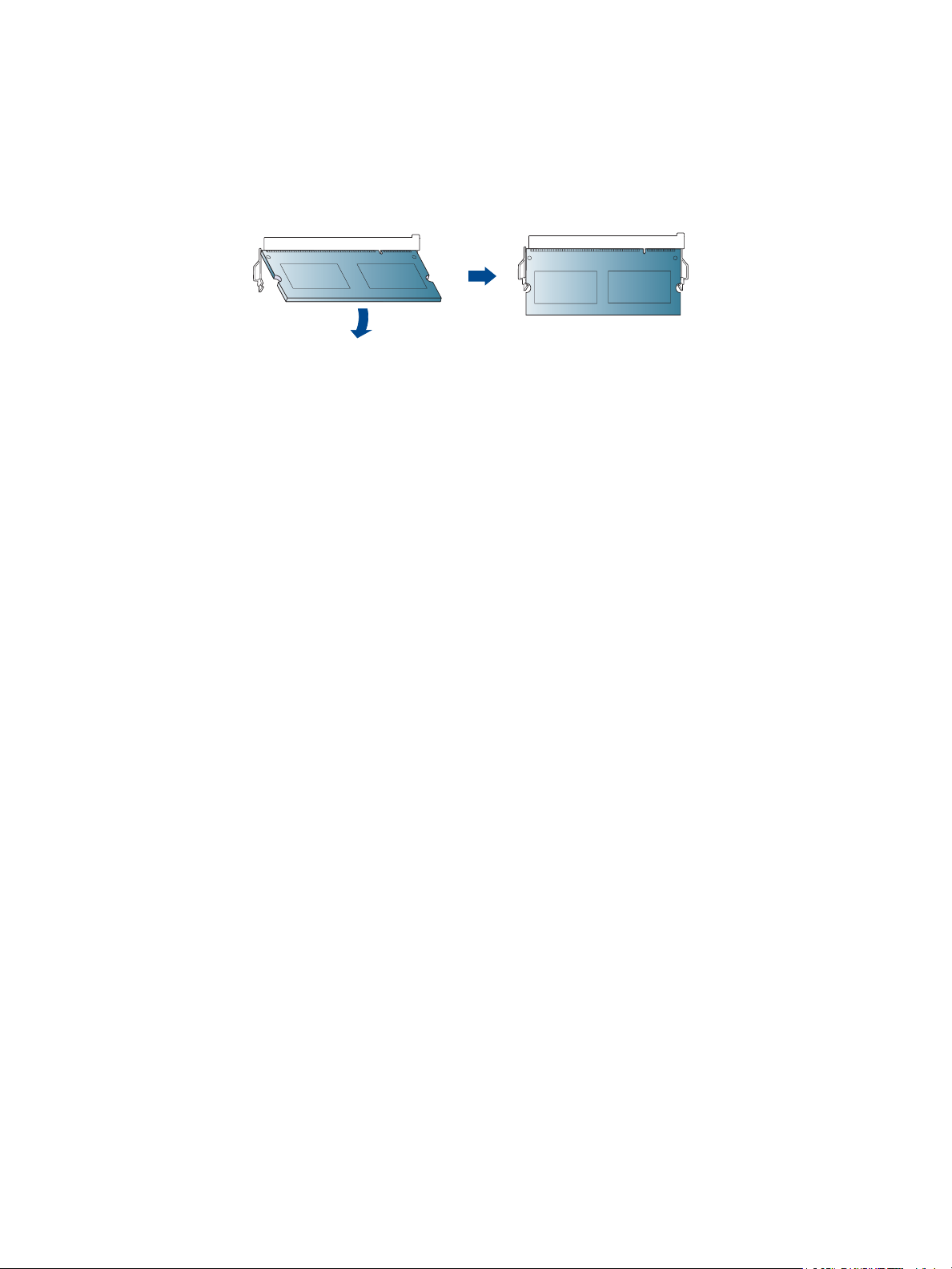
Composants de la machine et ports de connexion
4. Saisissez le module de mémoire par les bords et alignez-le sur l'emplacement, selon un angle de
30 degrés. Assurez-vous que les encoches du module correspondent aux rainures de
l'emplacement.
Remarque Les encoches et les rainures illustrées ici peuvent ne pas se présenter tel quel sur le
module de mémoire et son emplacement.
5. Appuyez délicatement sur le module de mémoire jusqu'à ce qu'il s'enclenche.
6. N'exercez aucune pression excessive sur le module de mémoire, sous peine de l'abîmer. Si le
module ne semble pas s'emboîter correctement dans l'emplacement, faites un nouvel essai,
en appuyant délicatement.
7. Remettez le capot de la carte de contrôle en place.
8. Rebranchez le cordon d'alimentation et le câble de la machine, puis remettez cette dernière sous
tension.
Xerox Phaser 3320DN/3320DNI
Guide de l'administrateur système
17
Page 18
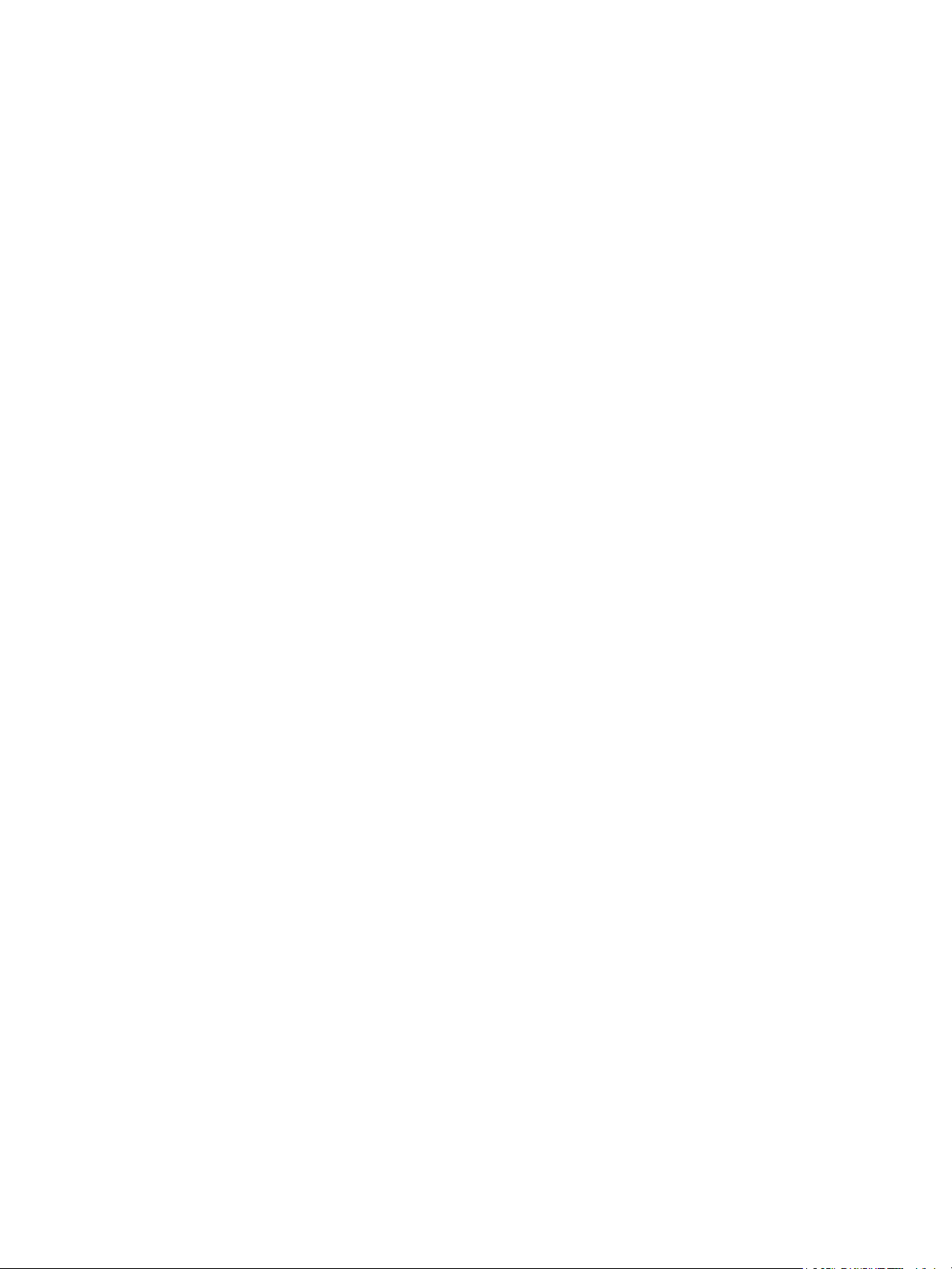
Services Internet CentreWare
Services Internet CentreWare
L'application Services Internet CentreWare (Services Internet) est une application serveur HTTP
intégrée qui réside sur la machine. Elle permet aux administrateurs de modifier les paramètres réseau
et système de la machine à partir de leur poste de travail.
De nombreuses fonctions disponibles sur la machine doivent être définies sur la machine et via les
Services Internet CentreWare.
Configuration système
Pour utiliser les Services Internet CentreWare, il convient d'activer TCP/IP et HTTP sur la machine.
Reportez-vous à la section Configuration de l'adressage IPv4 statique sur la machine à la page 24 ou
Configuration de l'adressage IPv4 dynamique sur la machine à la page 25.
Pour activer HTTP sur la machine :
Remarque HTTP est activé par défaut.
1. Appuyez sur la touche Menu.
2. Appuyez sur les flèches haut/bas pour sélectionner Config réseau.
3. Entrez le mot de passe de l'administrateur. Le mot de passe par défaut est 1111. Reportez-vous à
la section Saisie d'un mot de passe : à la page 14.
4. Utilisez les touches fléchées pour sélectionner Activation HTTP.
5. Utilisez les touches fléchées pour sélectionner Activé.
6. Appuyez sur OK.
7. Placez l'interrupteur en position Arrêt, patientez pendant deux secondes, puis placez l'interrupteur
en position Marche.
Nom d'utilisateur et mot de passe de l'administrateur
De nombreuses fonctions disponibles via les Services Internet CentreWare nécessitent la saisie du nom
d'utilisateur et du mot de passe de l'administrateur. Le nom d'utilisateur par défaut est admin et le
mot de passe par défaut, 1111.
Accès aux Services Internet en tant qu'administrateur
Pour accéder aux pages Propriétés des Services Internet et modifier les paramètres, il est nécessaire de
se connecter en tant qu'administrateur.
1. Sur le poste de travail, ouvrez le navigateur Web et saisissez l'adresse IP de la machine dans la
barre d'adresse.
2. Appuyez sur Entrée. La page Accueil s'affiche.
Deux méthodes s'offrent à vous pour accéder aux Services Internet en tant qu'administrateur :
• Sélectionnez Ouverture de session en haut de l'écran.
• Sélectionnez l'icône Propriétés.
18
Xerox Phaser 3320DN/3320DNI
Guide de l'administrateur système
Page 19
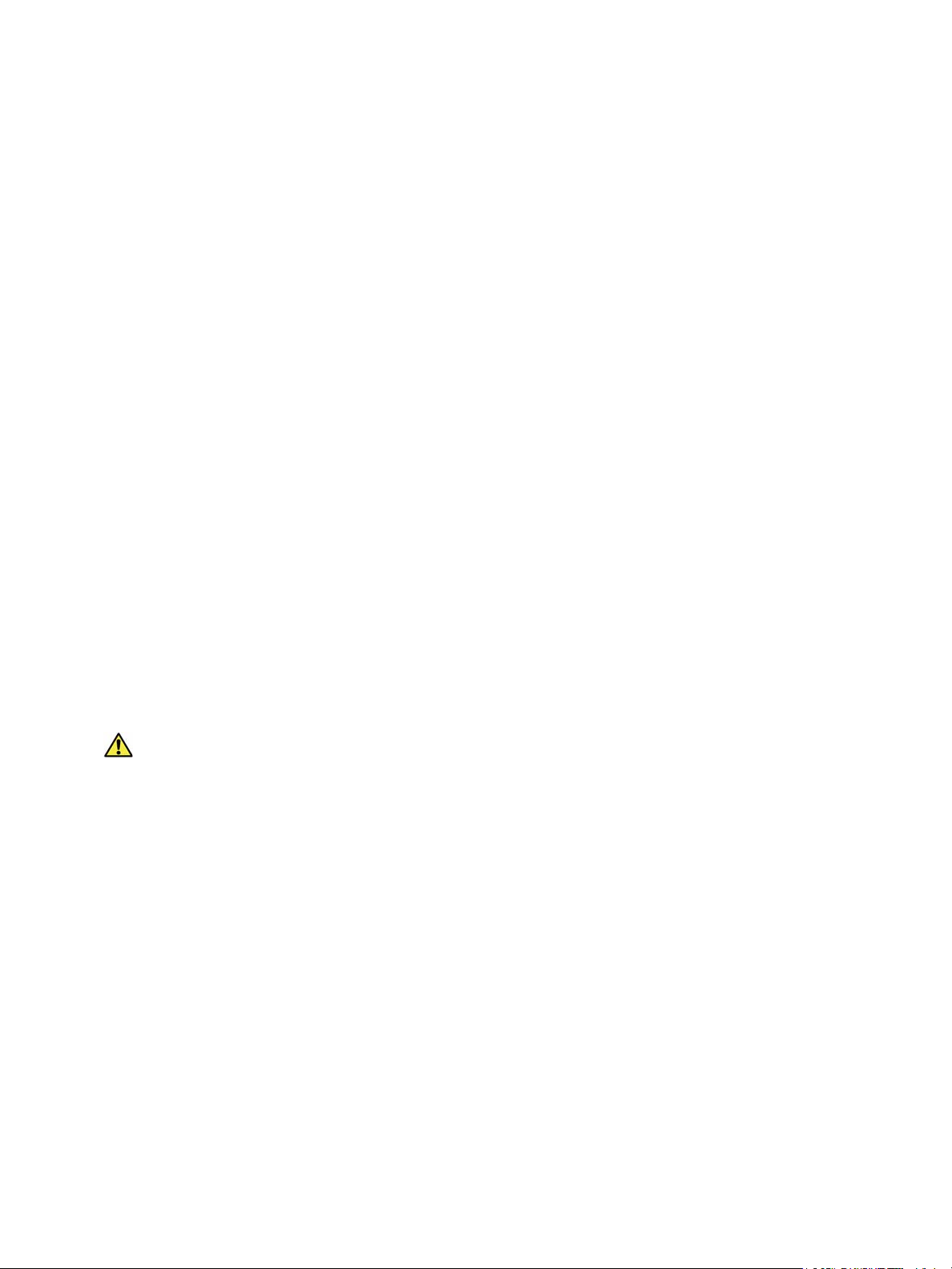
Services Internet CentreWare
3. Entrez le nom d'utilisateur (admin) et le mot de passe (1111) de l'administrateur, puis
sélectionnez Ouverture de session.
4. Cliquez sur Propriétés.
Modification du mot de passe de l'administrateur système
Pour éviter de compromettre la sécurité sur cette machine Xerox, il est recommandé de modifier le mot
de passe par défaut de l'administrateur.
Pour modifier le mot de passe de l'administrateur :
1. Sur le poste de travail, ouvrez le navigateur Web et saisissez l'adresse IP de la machine dans la
barre d'adresse.
2. Appuyez sur Entrée.
3. Sélectionnez l'icône Propriétés.
4. Si l'invite correspondante s'affiche, entrez le nom d'utilisateur (admin) et le mot de passe (1111)
de l'administrateur, puis sélectionnez Ouverture de session.
5. Cliquez sur Propriétés.
6. Sous le lien Sécurité visible à gauche, sélectionnez Sécurité du système.
7. Sélectionnez le lien Administrateur système.
8. Dans la zone Contrôle d'accès :
a. Assurez-vous que la case Contrôle d'accès Web UI est cochée.
b. Indiquez un nouveau nom de connexion dans le champ ID de connexion.
c. Sélectionnez la case Modifier mot de passe pour modifier le mot de passe.
Entrez un nouveau mot de passe numérique dans le champ Mot de passe.
d. Entrez de nouveau le mot de passe dans le champ Confirmer le mot de passe.
AT TE N TI O N : veillez à retenir le mot de passe. Sans ce dernier, le système deviendra inaccessible
et il vous faudra appeler le Centre Services Xerox.
9. Cliquez sur Appliquer pour enregistrer les modifications.
10. Sélectionnez OK en réponse au message de confirmation.
11. Sélectionnez le bouton Avancé. L'écran Contrôle d'accès avancé s'affiche.
12. Au besoin, cochez la case Protéger l'adresse IPv4 de connexion pour activer cette fonction,
puis entrez une adresse IPv4 dans la zone prévue à cet effet.
13. Sélectionnez l'option Stratégie d'échec de connexion à appliquer en ce qui concerne les
tentatives répétées de connexion. Les options suivantes sont disponibles : Non, 3 fois ou 5 fois.
14. Sélectionnez l'option Déconnexion automatique requise : 5, 10, 15 ou 30 minutes.
15. Au besoin, activez l'option Réinit. Régl. sécurité.
16. Sélectionnez Enregistrer pour enregistrer les modifications.
Pour plus d'informations, reportez-vous à la section Comptes administrateur à la page 66.
Xerox Phaser 3320DN/3320DNI
Guide de l'administrateur système
19
Page 20
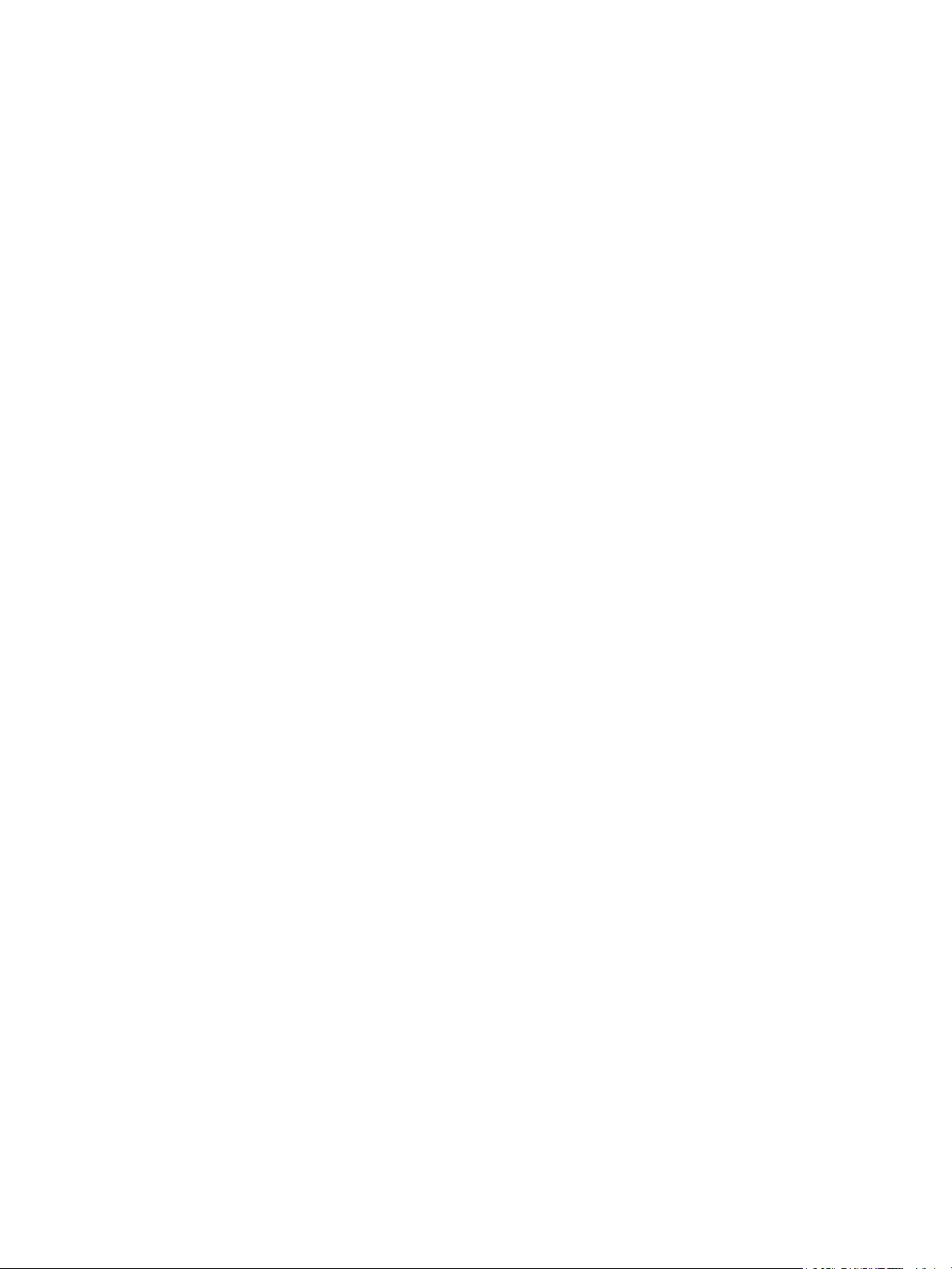
Services Internet CentreWare
Configuration de la connectivité sans fil à l'aide des Services Internet
(Phaser 3320DNI)
1. Sur le poste de travail, ouvrez le navigateur Web et saisissez l'adresse IP de la machine dans la
barre d'adresse.
2. Appuyez sur Entrée.
3. Sélectionnez Propriétés.
4. Si l'invite correspondante s'affiche, entrez le nom d'utilisateur (admin) et le mot de passe (1111)
de l'administrateur, puis sélectionnez Ouverture de session.
5. Cliquez sur Propriétés.
6. Sous le lien Config. réseau, sélectionnez le lien Sans fil.
7. L'état de connexion indique l'état de la connexion sans fil.
8. La zone Paramètres sans fil contient des options permettant de configurer la connectivité sans fil.
Il s'agit des options Paramètres sans fil simplifiés et Paramètres avancés, qui sont expliquées
ci-après.
Utilisation de l'assistant Paramètres sans fil simplifiés
1. Sélectionnez le bouton de l'assistant Paramètres sans fil simplifiés pour que la machine détecte
automatiquement les paramètres WPS. L'écran SSID s'affiche, indiquant une liste des réseaux
sans fil disponibles.
2. Sélectionnez le nom du réseau (SSID) voulu, puis cliquez sur Suivant.
3. Si le cryptage est requis :
a. Entrez la clé partagée WPA.
b. Renseignez le champ Confirmez la clé réseau, puis cliquez sur Suivant.
4. L'écran Confirmation de la configuration sans fil s'affiche. Cliquez sur Appliquer.
Configuration des paramètres sans fil avancés
1. Sélectionnez le bouton Perso des Paramètres avancés. L'écran Configuration sans fil avancée
s'affiche.
2. Sélectionnez Oui dans le menu Radio sans fil pour activer cette option.
3. Sélectionnez l'option SSID requise :
• Sélectionnez Liste de recherche et choisissez le réseau requis dans le menu déroulant.
Cliquez sur le bouton Actualiser pour mettre à jour la liste de réseaux disponibles.
• Sélectionnez Insérer nouveau SSID pour indiquer un nom de réseau sans fil.
4. Sélectionnez l'option Mode de fonctionnement voulue :
• Sélectionnez Ad-hoc pour communiquer sans point d'accès sans fil sur le réseau sans fil.
Choisissez le canal requis dans le menu Canal Ad-hoc.
• Sélectionnez Infrastructure pour établir la connexion au travers d'un point d'accès sans fil.
5. Dans la zone Configuration de Sécurité :
a. Sélectionnez la méthode d'authentification requise.
b. Sélectionnez la méthode de cryptage requise.
20
Xerox Phaser 3320DN/3320DNI
Guide de l'administrateur système
Page 21
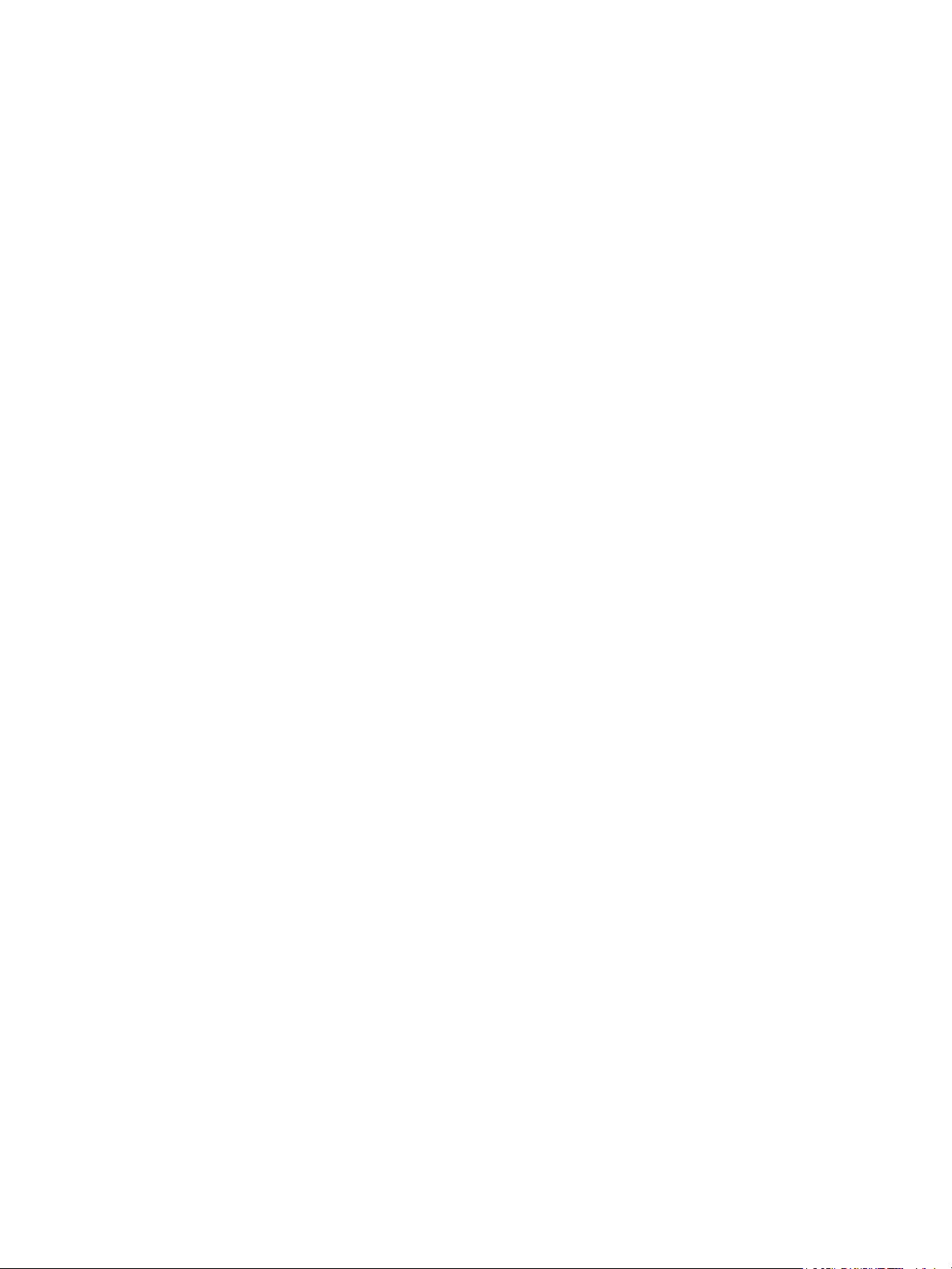
Services Internet CentreWare
6. Selon les sélections effectuées, vous devrez peut-être entrer toutes ou partie des informations
suivantes pour la configuration de la clé réseau.
a. Sélectionnez l'option Clé utilisée requise.
b. Il est possible que l'option Hexadécimal soit activée. Cliquez sur la case Hexadécimal pour la
désélectionner, si nécessaire.
c. Entrez la clé requise dans les champs Clé réseau et Confirmez la clé réseau.
7. Cliquez sur Appliquer pour enregistrer les modifications.
Configuration de la vitesse Ethernet à l'aide des Services Internet
1. Sur le poste de travail, ouvrez le navigateur Web et saisissez l'adresse IP de la machine dans la
barre d'adresse.
2. Appuyez sur Entrée.
3. Sélectionnez Propriétés.
4. Si l'invite correspondante s'affiche, entrez le nom d'utilisateur (admin) et le mot de passe (1111)
de l'administrateur, puis sélectionnez Ouverture de session. Cliquez sur Propriétés.
5. Sous le lien Config. réseau, sélectionnez le lien Généralités.
6. Sélectionnez l'une des vitesses suivantes dans le menu déroulant Vitesse Ethernet :
• Automatique
• 10 Mbits/s (semi-duplex)
• 10 Mbits/s (duplex intégral)
• 100 Mbits/s (semi-duplex)
• 100 Mbits/s (duplex intégral)
• 1 Gbits/s (duplex intégral)
7. Cliquez sur Appliquer pour enregistrer les modifications.
Le message suivant s'affiche : « La modification du débit Ethernet prendra effet après le
redémarrage du système ».
8. Sélectionnez OK dans l'écran de confirmation.
9. Redémarrez la machine
Xerox Phaser 3320DN/3320DNI
Guide de l'administrateur système
21
Page 22
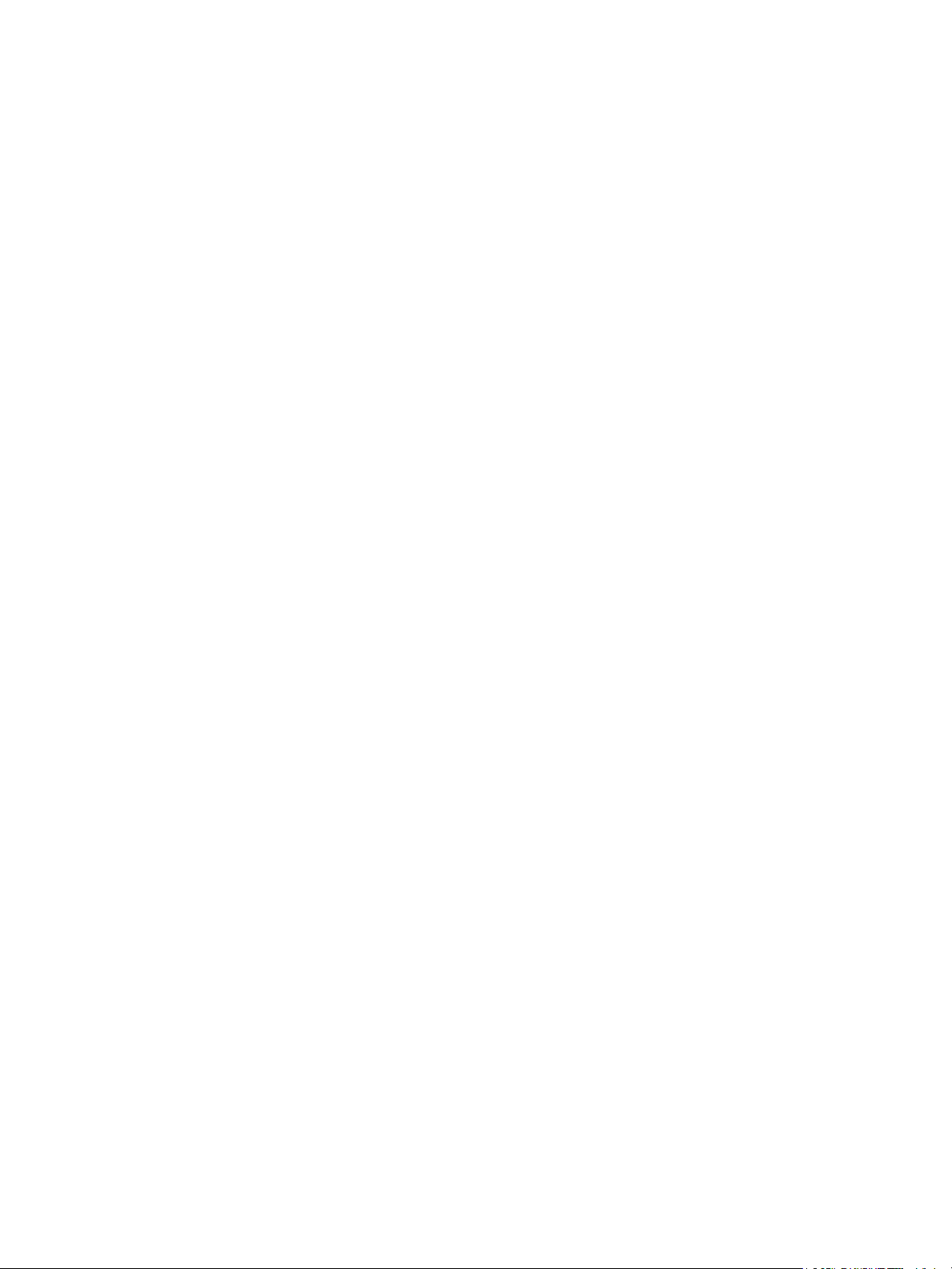
Services Internet CentreWare
22
Xerox Phaser 3320DN/3320DNI
Guide de l'administrateur système
Page 23
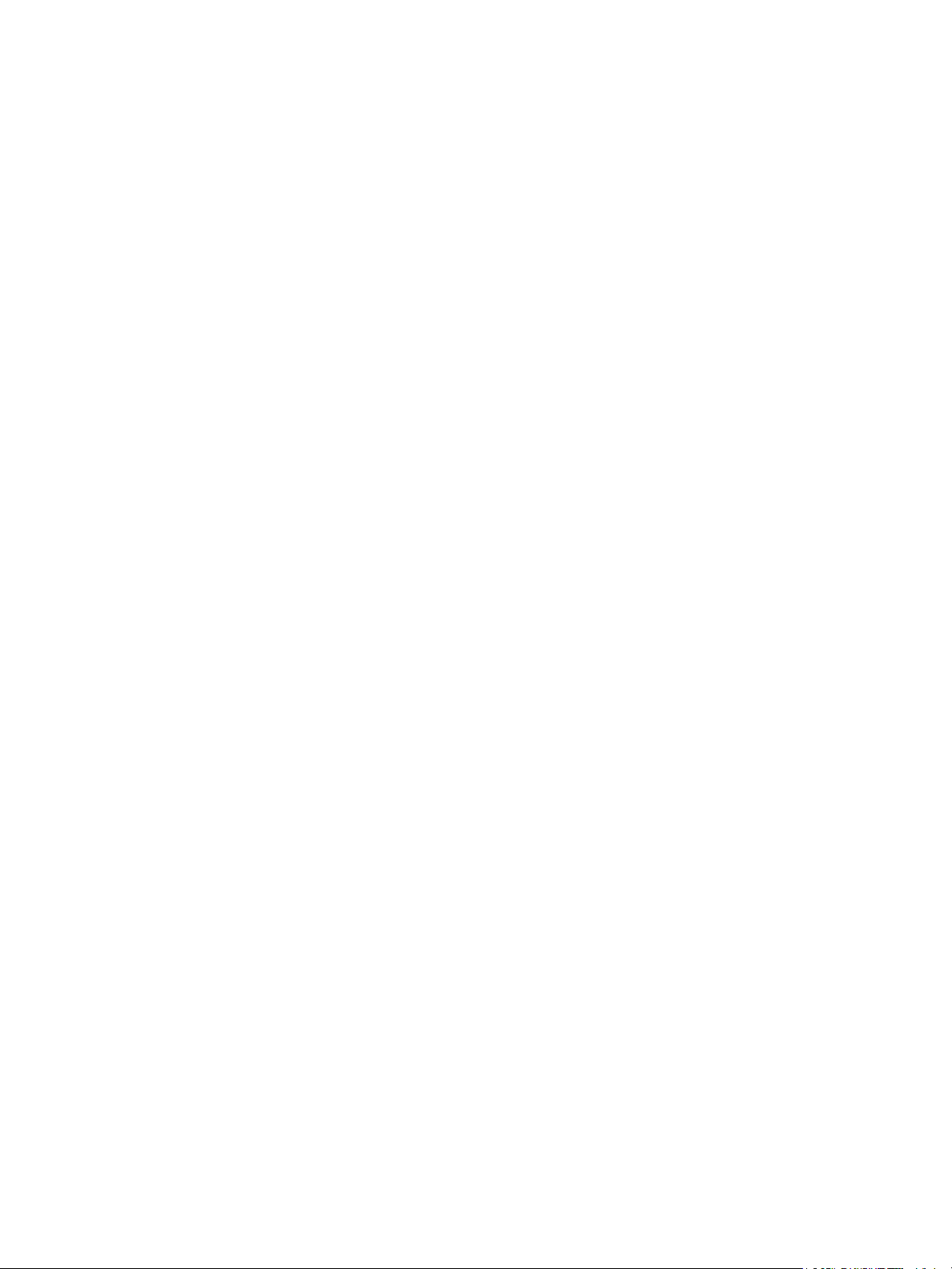
Installation réseau
Ce chapitre aborde les points suivants :
• TCP/ IP à la page 24
• Unix à la page 29
3
Xerox Phaser 3320DN/3320DNI
Guide de l'administrateur système
23
Page 24
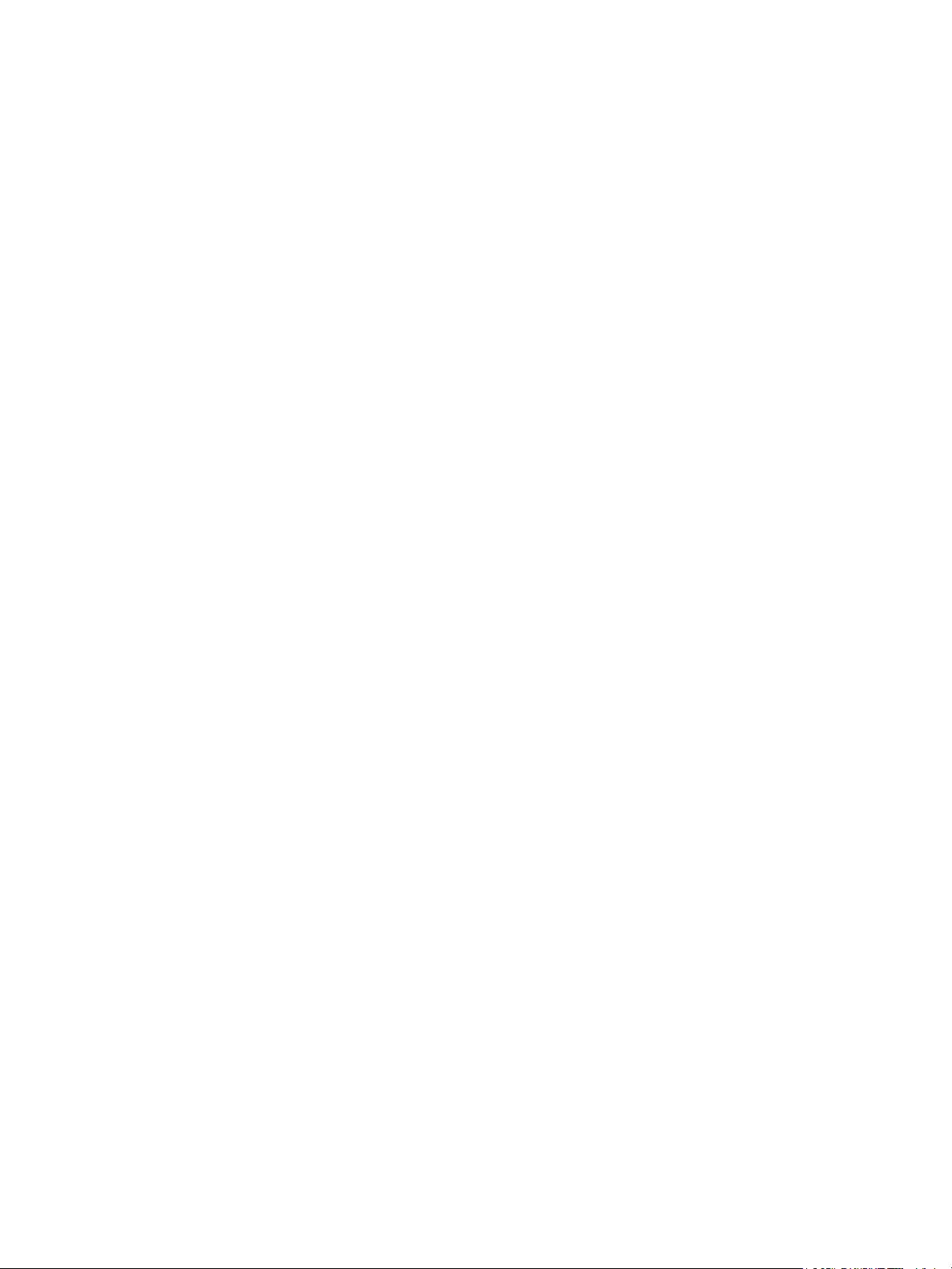
TCP /IP
TCP/IP
Ces instructions expliquent comment configurer les éléments suivants via les Services Internet :
• TCP/IP v4 et v6
• Nom de domaine
• DNS
• Mise en réseau sans configuration
La machine prend en charge les versions TCP/IP 4 et 6. IPv6 peut être utilisé à la place ou en plus
d'IPv4.
Les paramètres IPv4 et IPv6 peuvent être configurés directement sur la machine ou à distance, via un
navigateur Web et les Services Internet. Pour configurer les paramètres TCP/IP à l'aide des Services
Internet, reportez-vous à la section Configuration des paramètres TCP/IP à l'aide des Services Internet
à la page 26.
Configuration de l'adressage IPv4 statique sur la machine
Liste de contrôle
Avant de commencer, assurez-vous que les conditions suivantes sont réunies :
• Un réseau opérationnel utilisant le protocole TCP/IP existe.
• La machine est connectée au réseau.
• Une adresse IP statique est affectée à la machine.
• Une adresse de masque de sous-réseau est affectée à la machine.
• Une adresse de passerelle est affectée à la machine.
• Un nom d'hôte est affecté à la machine.
Procédure
Saisie d'une adresse IP statique
1. Appuyez sur la touche Menu du panneau de commande.
2. Appuyez sur les flèches pour afficher Config réseau, puis appuyez sur OK.
3. Entrez le mot de passe de l'administrateur à l'aide des flèches. Le mot de passe par défaut est
1111. Reportez-vous à la section Saisie d'un mot de passe : à la page 14.
4. Appuyez sur OK.
5. Appuyez sur les flèches pour sélectionner TCP/IP (IPv4), puis appuyez sur OK.
6. Appuyez sur les flèches pour sélectionner Statique, puis appuyez sur OK.
7. Appuyez sur les flèches pour sélectionner Adresse IP, puis appuyez sur OK.
8. Saisissez l'adresse IP voulue à l'aide des flèches, puis appuyez sur OK.
9. Définissez le masque de sous-réseau à l'aide des flèches, puis appuyez sur OK.
10. Définissez la passerelle à l'aide des flèches, puis appuyez sur OK.
24
Xerox Phaser 3320DN/3320DNI
Guide de l'administrateur système
Page 25
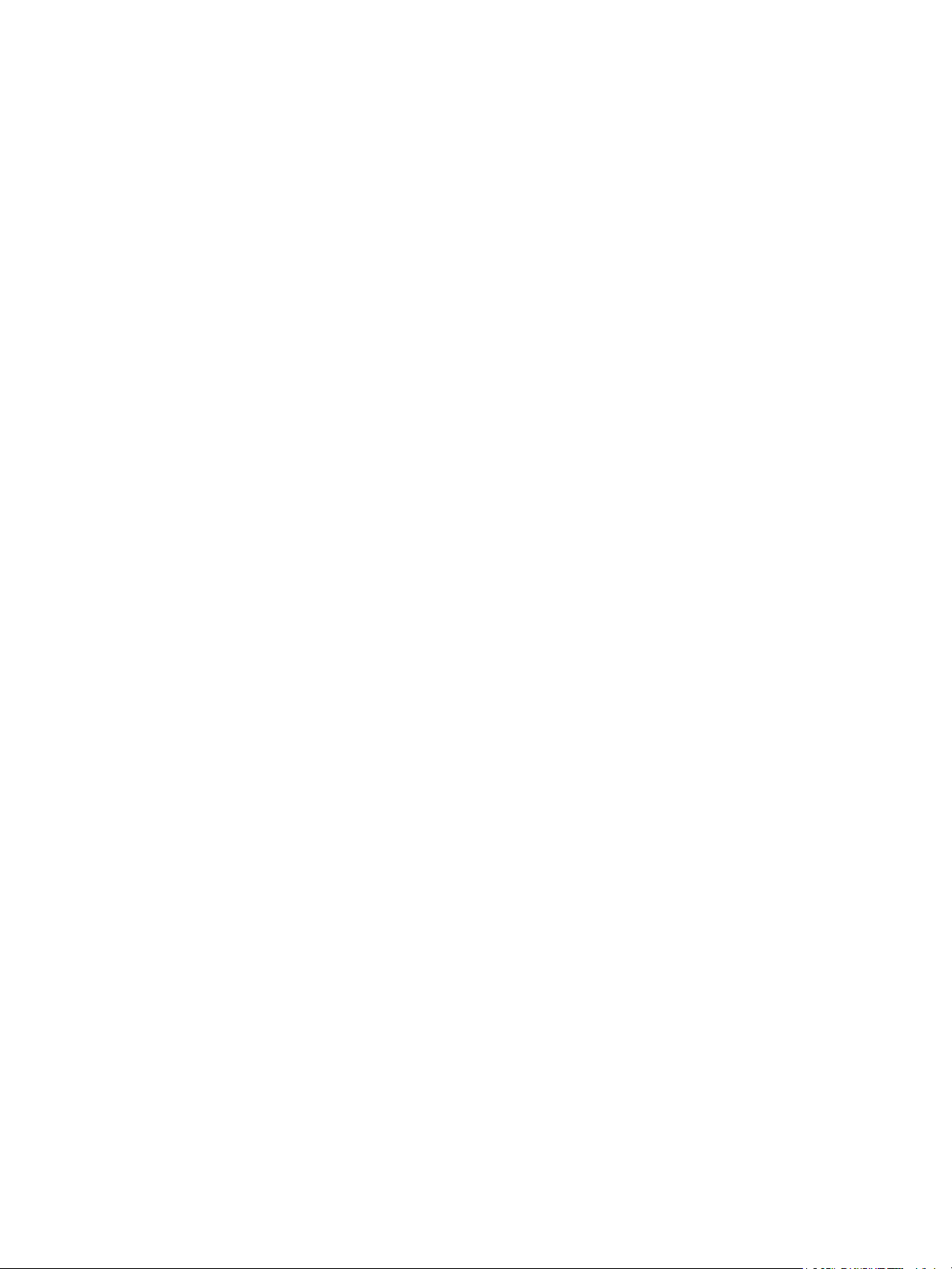
TCP /IP
11. L'écran Enregistré s'affiche, puis vous revenez au menu TCP/IP (IPv4).
Configuration DNS
12. Depuis le menu TCP/IP (IPv4), appuyez sur les flèches pour sélectionner Statique, puis appuyez
sur OK.
13. Appuyez sur les flèches pour sélectionner DNS principal, puis appuyez sur OK.
14. Définissez le DNS principal à l'aide des flèches, puis appuyez sur OK. L'écran Enregistré s'affiche,
puis vous revenez au menu Statique.
15. Appuyez sur les flèches pour sélectionner DNS secondaire, puis appuyez sur OK.
16. Définissez le DNS secondaire à l'aide des flèches, puis appuyez sur OK. L'écran Enregistré
s'affiche, puis vous revenez au menu Statique.
Configuration de l'adressage IPv4 dynamique sur la machine
Liste de contrôle
Avant de commencer, assurez-vous que les conditions suivantes sont réunies :
• Un réseau opérationnel utilisant le protocole TCP/IP existe.
• Un serveur DHCP ou BOOTP est disponible sur le réseau.
• La machine est connectée au réseau.
Procédure
Installation via DHCP (Dynamic Host Configuration Protocol)
DHCP est activé par défaut sur la machine. Si la machine est connectée au réseau, les informations
TCP/IP seront configurées lors de sa mise sous tension ; aucune configuration supplémentaire n'est
donc nécessaire.
1. Imprimez un relevé de configuration pour vérifier l'exactitude du nouveau paramétrage.
Reportez-vous à la section Impression d'un relevé de configuration à la page 16.
Installation via BOOTP ou DHCP
Assurez-vous que la machine est connectée au réseau à l'aide d'un câble Ethernet.
1. Appuyez sur la touche Menu du panneau de commande.
2. Appuyez sur les flèches pour afficher Config réseau, puis appuyez sur OK.
3. Entrez le mot de passe de l'administrateur à l'aide des flèches. Le mot de passe par défaut est
1111. Reportez-vous à la section Saisie d'un mot de passe : à la page 14.
4. Appuyez sur OK.
5. Appuyez sur les flèches pour afficher TCP/IP (IPv4), puis appuyez sur OK.
6. Appuyez sur les flèches pour sélectionner DHCP, puis appuyez sur OK.
7. L'écran Enregistré s'affiche, puis vous revenez au menu Config réseau.
Xerox Phaser 3320DN/3320DNI
Guide de l'administrateur système
25
Page 26
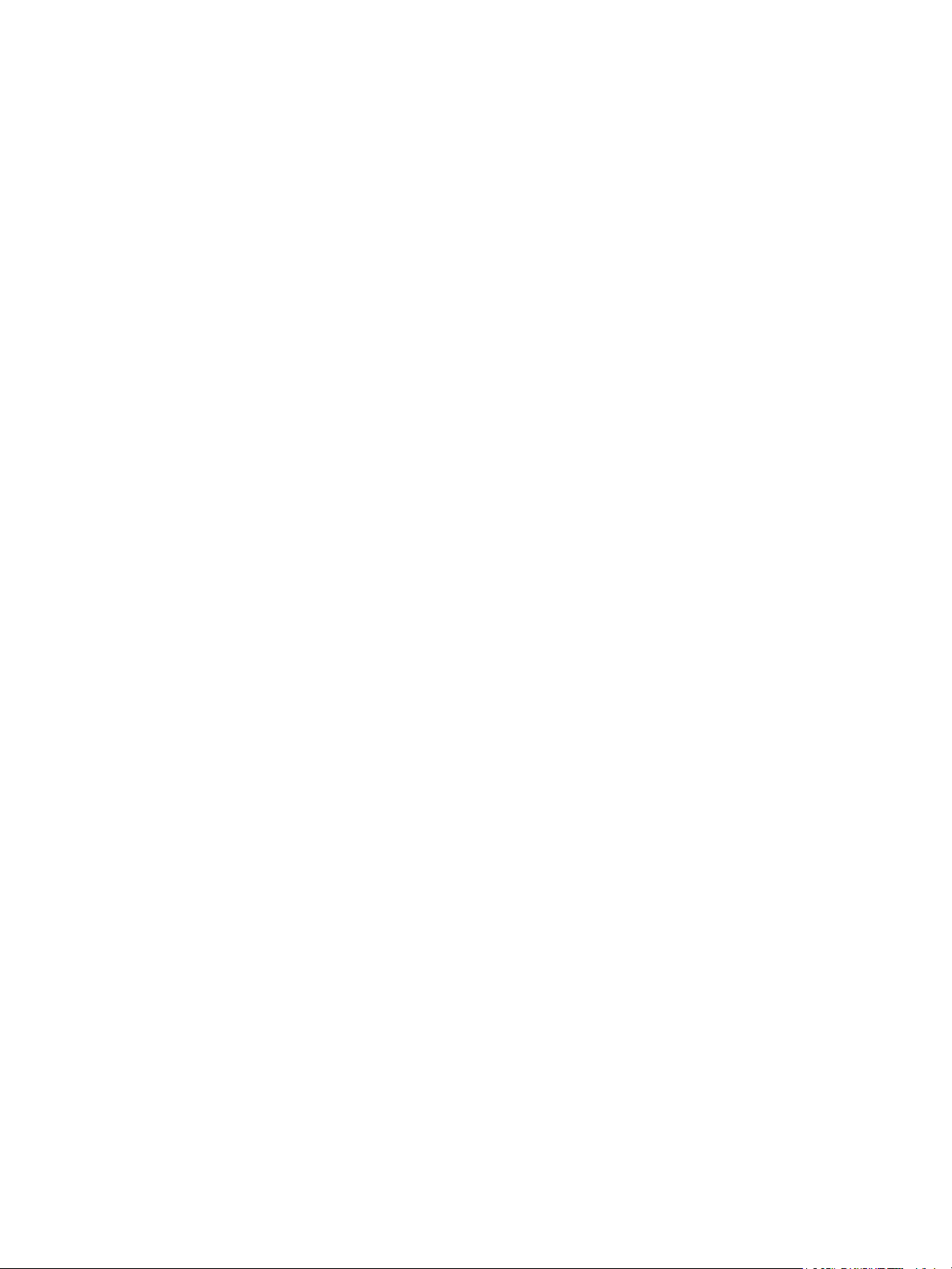
TCP /IP
Configuration des paramètres TCP/IP à l'aide des Services Internet
IPv4
1. Sur le poste de travail, ouvrez le navigateur Web et saisissez l'adresse IP de la machine dans la
barre d'adresse.
2. Appuyez sur Entrée.
3. Sélectionnez Propriétés.
4. Si l'invite correspondante s'affiche, entrez le nom d'utilisateur (admin) et le mot de passe (1111)
de l'administrateur, puis sélectionnez Ouverture de session.
5. Cliquez sur Propriétés.
6. Sous le lien Config. réseau, sélectionnez TCP/IPv4 dans l'arborescence. La page TCP/IPv4
s'affiche.
7. Dans le menu Attribuer l'adresse IPv4, sélectionnez Automatiquement ou Manuellement.
8. Si vous avez sélectionné Manuellement, renseignez les champs suivants dans la zone Paramètres
TCP/IP :
a. Adresse IPv4
b. Masque de sous-réseau
c. Adresse de la passerelle
Si vous avez sélectionné Automatiquement, choisissez BOOTP ou DHCP.
Remarques :
• Lorsque les modes BOOTP ou DHCP sont sélectionnés, vous ne pouvez pas modifier
l'adresse IP, le masque de sous-réseau ni l'adresse de la passerelle/du routeur.
Au besoin, sélectionnez Auto IP.
• Les nouveaux paramètres entreront en vigueur uniquement après le redémarrage de la
machine. La modification du paramétrage TCP/IP peut entraîner la perte de la
connexion à l'imprimante.
9. Dans la zone Nom de domaine :
a. Entrez un nom de domaine dans le champ Nom de domaine.
b. Entrez une adresse IP dans les champs Serveur DNS principal
c. Sélectionnez la case Activé pour activer la fonction Enregistrement DNS dynamique, si
nécessaire.
Remarque : il est inutile de sélectionner Activé si le serveur DNS ne gère pas les mises à jour
dynamiques.
10. Dans la zone WINS, sélectionnez la case pour activer WINS et renseignez les champs suivants :
a. Serveur WINS principal
b. Serveur WINS secondaire
11. Sélectionnez Appliquer pour enregistrer les modifications.
12. Sélectionnez OK en réponse au message de confirmation.
et Serveur DNS secondaire.
26
Xerox Phaser 3320DN/3320DNI
Guide de l'administrateur système
Page 27
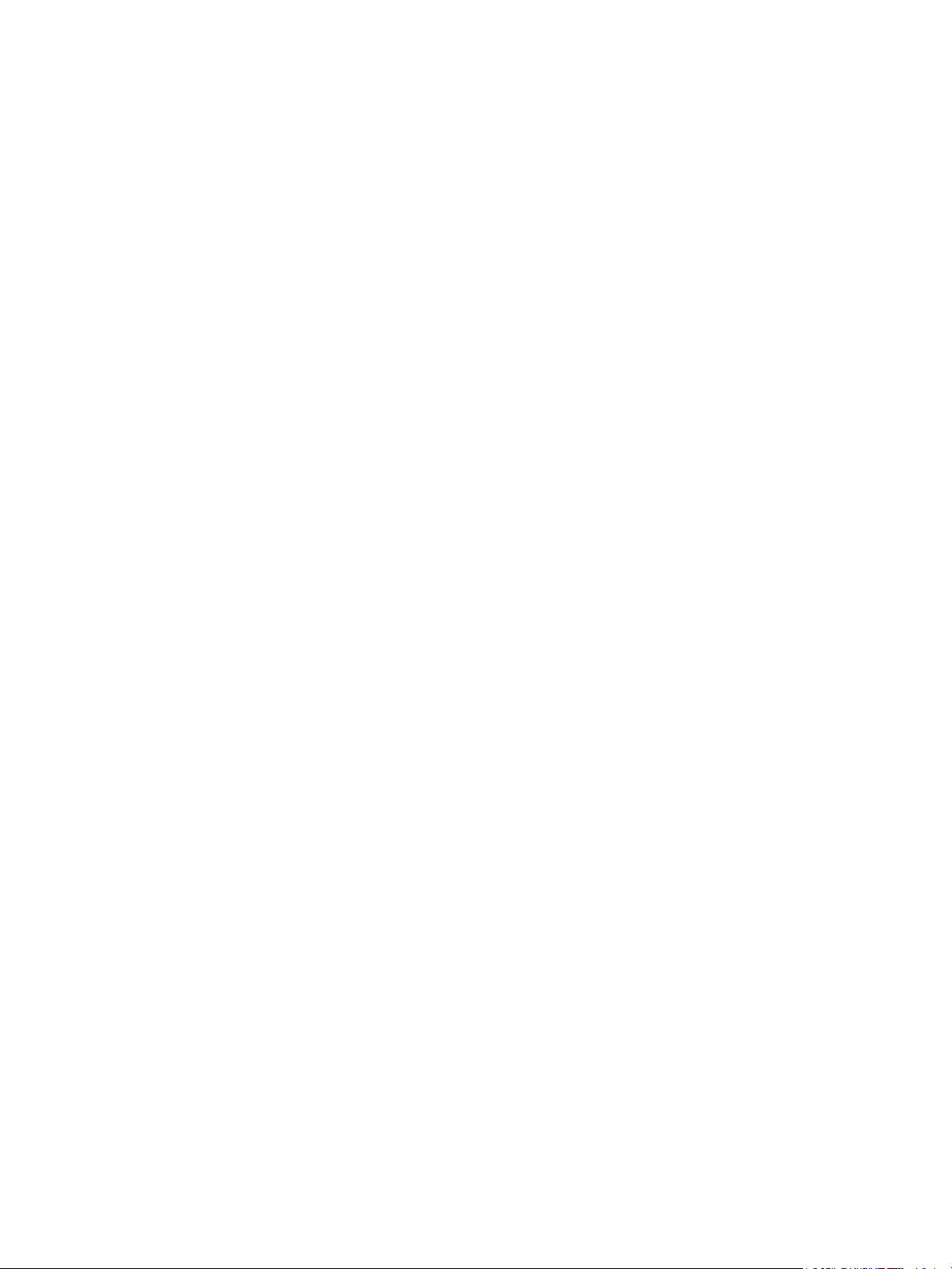
TCP /IP
IPv6
1. Sur le poste de travail, ouvrez le navigateur Web et saisissez l'adresse IP de la machine dans la
barre d'adresse.
2. Appuyez sur Entrée.
3. Sélectionnez Propriétés.
4. Si l'invite correspondante s'affiche, entrez le nom d'utilisateur (admin) et le mot de passe (1111)
de l'administrateur, puis sélectionnez Ouverture de session.
5. Cliquez sur Propriétés.
6. Sous le lien Config. réseau, sélectionnez TCP/IPv6 dans l'arborescence.
7. Cochez la case Activé pour activer le protocole IPv6.
8. Pour définir une adresse manuelle, sélectionnez Adresse manuelle, puis entrez l'adresse et le
préfixe dans la zone prévue à cet effet. La zone Adresses IPv6 assignées est renseignée
automatiquement.
9. La machine effectue une configuration DHCPv6 d'adressage automatique à chaque mise sous
tension. Cette opération est utilisée pour la découverte de voisinage et la résolution d'adresses sur
le sous-réseau IPv6 local. Toutefois, vous pouvez choisir d'utiliser la configuration manuelle,
automatique ou une combinaison des deux.
Dans la zone DHCPv6 (Protocole DHCP, version 6) par défaut, sélectionnez l'une des options
suivantes :
• Utiliser le protocole DHCP vers lequel dirige un routeur : cette option est entièrement
automatique. L'adresse DHCPv6 est obtenue et affichée à l'écran.
• Toujours activer DHCP : cette option est entièrement automatique. L'adresse DHCPv6
est obtenue et affichée à l'écran.
• Ne jamais utiliser DHCP : lorsque cette option est sélectionnée, vous devez configurer
les options d'adressage manuel et DNS séparément.
10. Dans la zone DNSv6 (Système DNS, version 6) :
a. Saisissez des données valides dans le champ Nom de domaine IPv6.
b. Entrez une adresse IP dans les champs Adresse du serveur DNSv6 principal et Adresse IP du
serveur DNSv6 secondaire.
c. Cochez la case Inscription DNSv6 dynamique pour activer cette option.
Remarque : il est inutile d'activer DDNS si le serveur DNS ne gère pas les mises à jour dynamiques.
11. Sélectionnez Appliquer pour enregistrer les modifications.
12. Sélectionnez OK en réponse au message de confirmation.
Remarque : l'activation ou la désactivation du protocole TCP/IPv6 prend effet après le
redémarrage du système. L'activation ou la désactivation de TCP/IPv6 a une incidence sur les
autres protocoles, notamment LPR/LPD, SNMP, Raw TCP/IP et DHCPv6 via TCP/IPv6.
Tes t de l'a ccè s
1. Sur le poste de travail, ouvrez le navigateur Web et entrez l'adresse TCP/IP de la machine dans la
barre d'adresse. Appuyez sur Entrée.
Si vous utilisez le nom de domaine pour spécifier la machine, utilisez le format suivant.
http://monhôte.exemple.com
Xerox Phaser 3320DN/3320DNI
Guide de l'administrateur système
27
Page 28
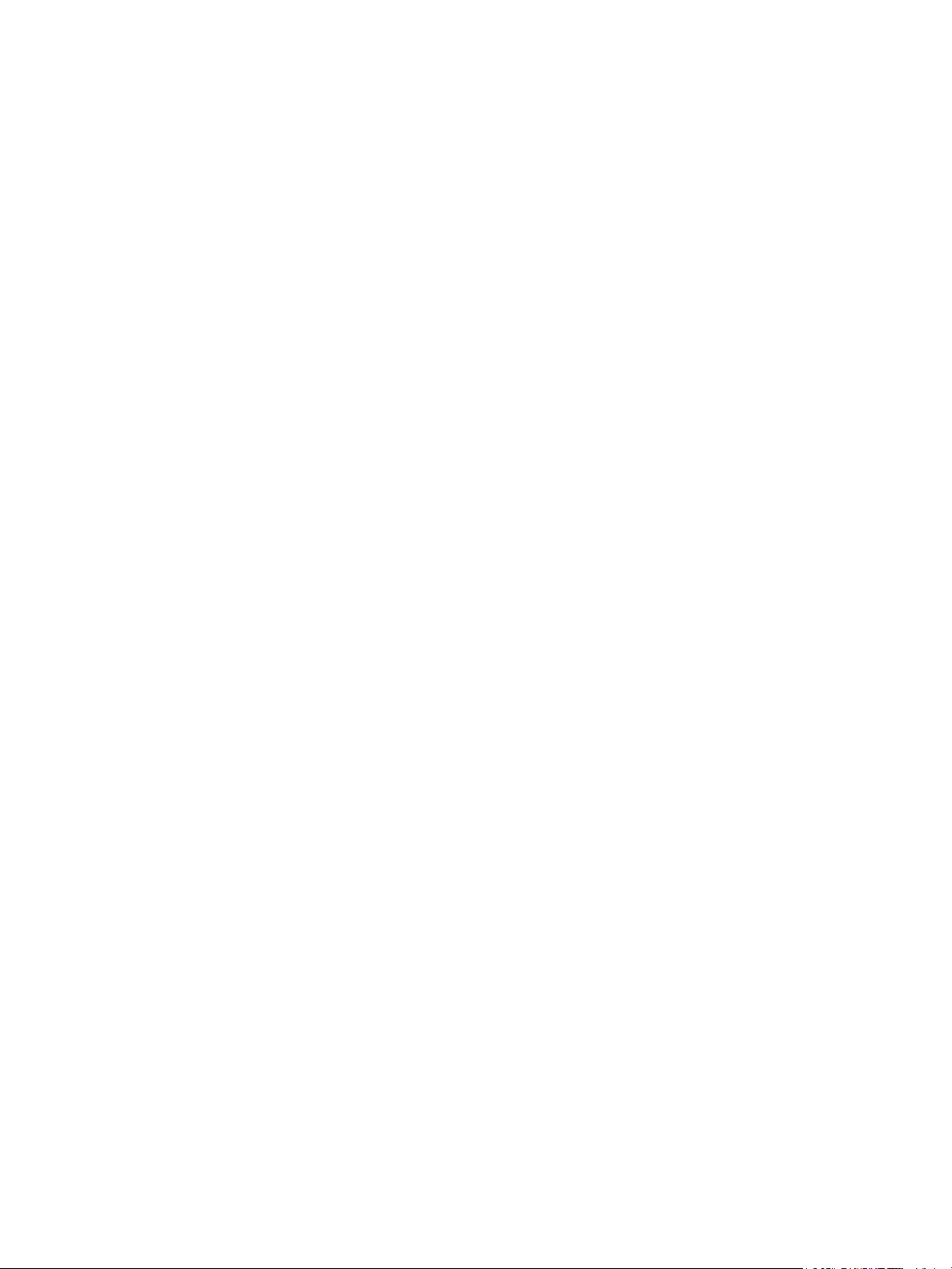
TCP /IP
Si vous utilisez l'adresse IP pour spécifier la machine, utilisez les formats suivants en fonction de la
configuration de votre machine. Une adresse IPv6 doit être entre crochets.
IPv4: http://xxx.xxx.xxx.xxx
IPv6 : http://[xxxx:xxxx:xxxx:xxxx:xxxx:xxxx:xxxx:xxxx]
Remarque : si vous avez modifié le numéro de port par défaut « 80 », ajoutez ce numéro à
l'adresse Internet comme suit. Dans les exemples suivants, le numéro de port est 8080.
Nom de domaine : http://monhôte.exemple.com:8080
IPv4: http://xxx.xxx.xxx.xxx:8080
IPv6: http://[xxxx:xxxx:xxxx:xxxx:xxxx:xxxx:xxxx:xxxx]:8080
2. Assurez-vous que la page d'accueil des Services Internet s'affiche.
L'installation des Services Internet est maintenant terminée.
Remarque : si l'accès aux Services Internet est crypté, entrez « https:// » suivi de l'adresse Internet
au lieu de « http:// ».
28
Xerox Phaser 3320DN/3320DNI
Guide de l'administrateur système
Page 29
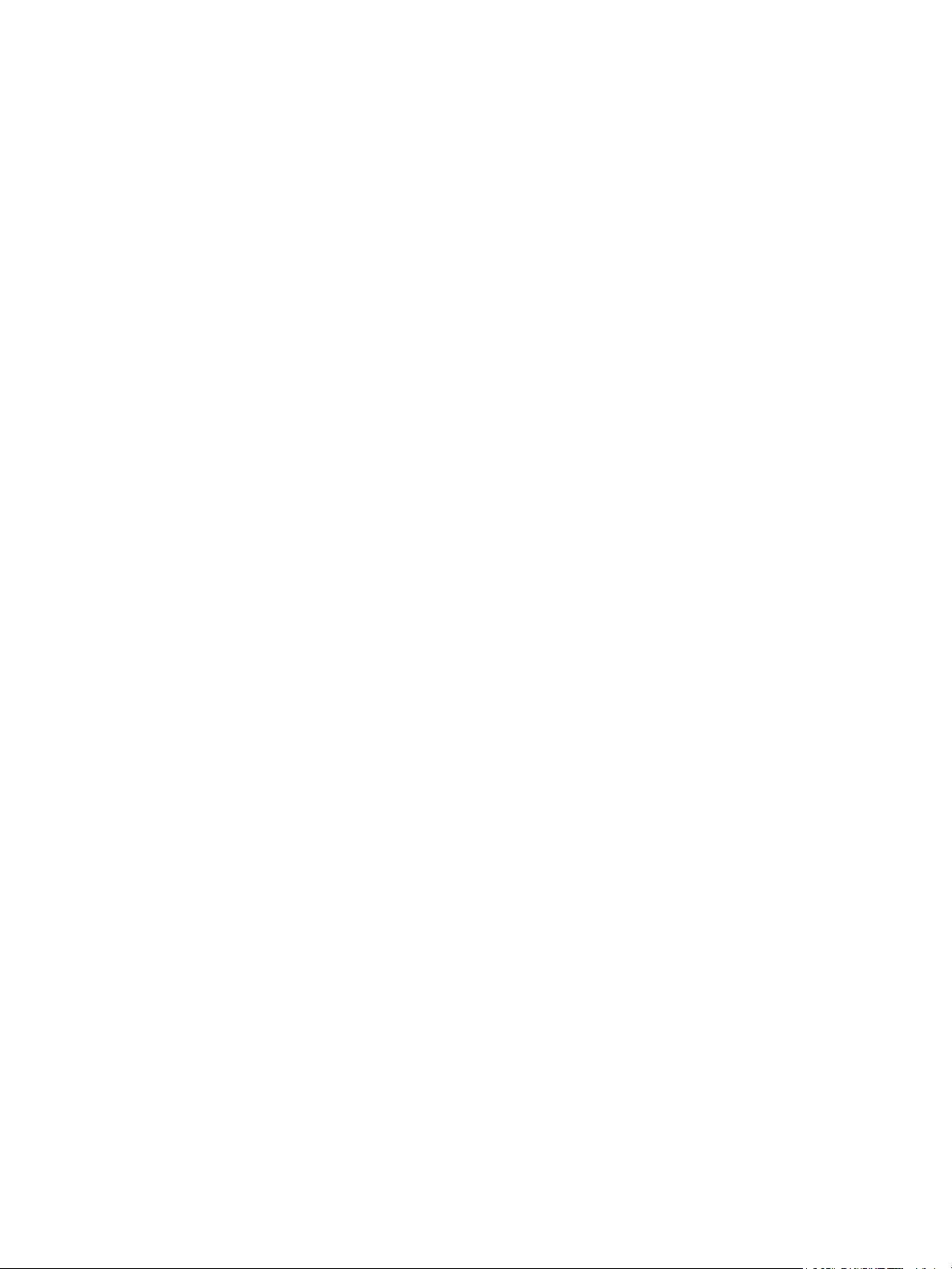
Unix
Unix
Client HP-UX (Version 10.x)
Pour que les postes de travail HP-UX puissent communiquer correctement avec la machine, vous devez
appliquer une procédure d'installation spécifique. En effet, la machine est une imprimante UNIX de
type BSD, alors que HP-UX est un système UNIX de type System V.
IMPORTANT : UNIX fait la distinction entre les majuscules et les minuscules ; il convient donc d'entrer
toutes les commandes exactement comme elles sont indiquées.
Liste de contrôle
Avant de commencer, assurez-vous que les conditions suivantes sont réunies :
• Un réseau opérationnel utilisant le protocole TCP/IP existe.
• La machine est connectée au réseau.
• Une adresse IP statique est affectée à la machine.
• Une adresse de masque de sous-réseau est affectée à la machine.
• Une adresse de passerelle est affectée à la machine.
• Un nom d'hôte est affecté à la machine.
Procédure
1. Suivez les étapes de la section Configuration de l'adressage IPv4 statique sur la machine à la
page 24, puis revenez à cette page.
Configuration du client
1. Ajoutez le nom d'hôte de la machine au fichier etc/hosts sur le poste de travail HP-UX.
2. Assurez-vous que vous pouvez tester la machine à l'aide de la commande ping à partir du poste
de travail HP-UX.
3. Utilisez la méthode de l'interface utilisateur ou la méthode tty comme expliqué ci-après.
Méthode de l'interface utilisateur
1. Ouvrez une fenêtre de commande sur le bureau.
2. Entrez su pour accéder au mode super utilisateur.
3. Entrez sam pour lancer le gestionnaire SAM (System Administrator Manager).
4. Sélectionnez l'icône Printers and Plotters (Imprimantes et traceurs).
5. Sélectionnez le spouleur lp.
6. Sélectionnez Printers and Plotters (Imprimantes et traceurs).
7. Sélectionnez Actions : Add Remote Printer/Plotter... (Actions : Ajouter une imprimante/
un traceur éloigné(e)).
Xerox Phaser 3320DN/3320DNI
Guide de l'administrateur système
29
Page 30
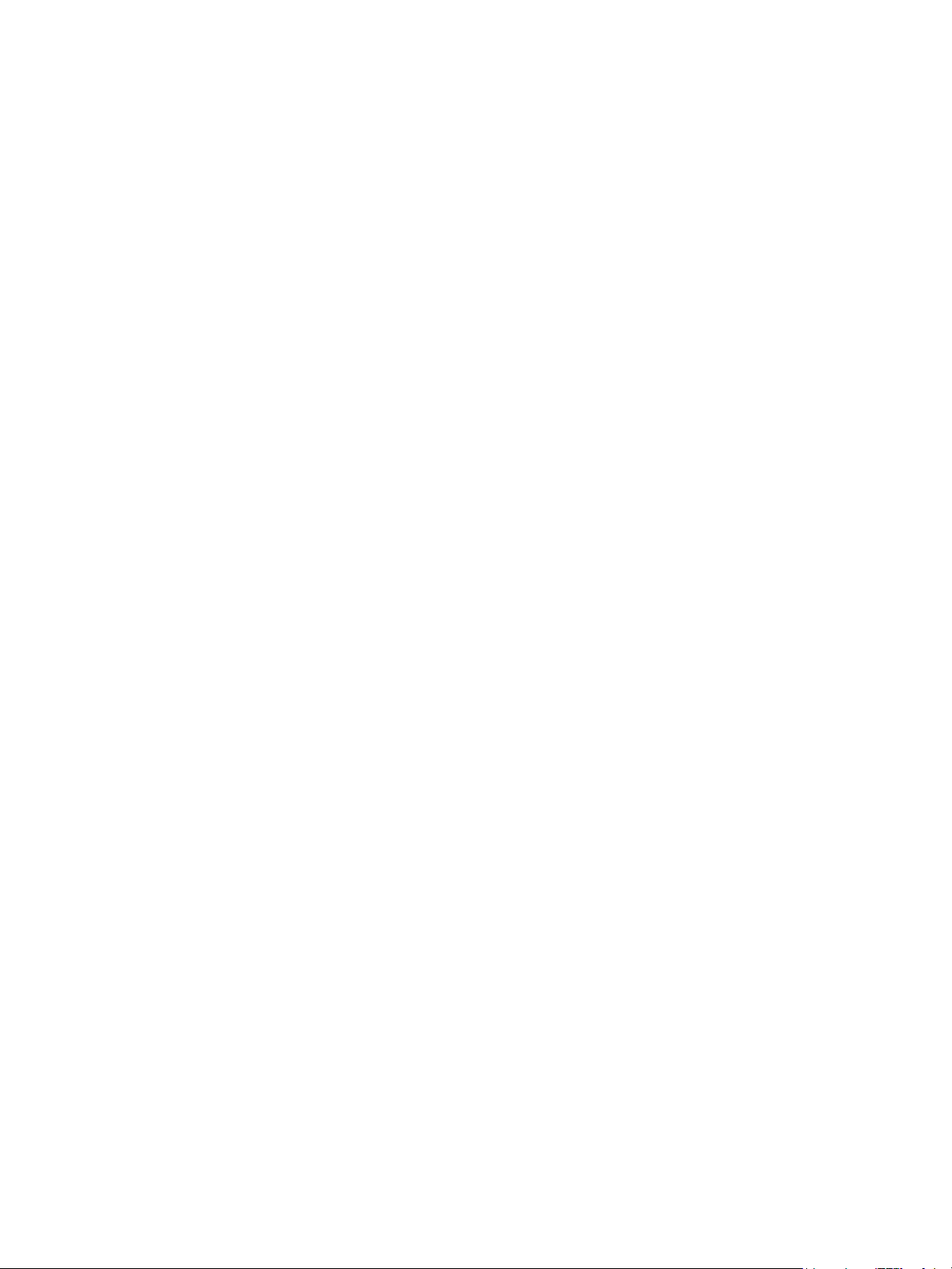
Unix
8. Entrez les informations suivantes dans le formulaire Add Remote Printer/Plotter (Ajouter une
imprimante/un traceur éloigné(e)) :
a. Printer Name : nom imprimante où nom imprimante correspond au nom de la file en cours
de création.
b. Remote System Name (Nom du système distant) : nomhôte où nomhôte est le nom d'hôte
de la machine indiqué dans le fichier /etc/hosts.
c. Sélectionnez Remote Printer is on a BSD System (Imprimante éloignée sur système BSD).
d. Sélectionnez OK pour valider le formulaire.
9. Sélectionnez Yes (Oui) dans l'écran Configure HP UX Printers Subpanel (Configuration du
panneau secondaire Imprimantes HP UX). Il peut être caché par le formulaire Add Remote
Printer/Plotter (Ajouter une imprimante/un traceur éloigné(e)).
10. Sélectionnez File: Exit (Fichier: Quitter).
11. Sélectionnez File: Exit Sam (Fichier: Quitter Sam).
12. Entrez Exit pour quitter le mode super utilisateur.
13. Entrez la commande suivante pour tester la file qui vient d'être créée :
lp -d nomfile /etc/hosts.
14. Vérifiez si le travail s'imprime sur la machine.
Méthode tty
1. Entrez su pour accéder au mode super utilisateur.
2. Entrez sh pour exécuter le Bourne shell.
3. Entrez lpshut pour arrêter le service d'impression.
4. Créez la file d'impression en tapant (sur la même ligne de commande) :
lpadmin -pnomfile> -v/dev/null -mrmodel -ocmrcmodel -osmrsmodel -ob3 -orc -ormnomhôte
-orplp
où nomfile correspond au nom de la file en cours de création et nomhôte, au nom d'hôte de la
machine.
5. Entrez lpsched pour lancer le service d'impression.
6. Entrez enable nomfile pour activer la file vers la machine.
7. Entrez accept nomfile pour que la file accepte les travaux provenant des postes de travail HP-UX.
8. Entrez Exit pour quitter le Bourne shell.
9. Entrez Exit pour quitter le mode super utilisateur.
10. Entrez la commande suivante pour tester la file qui vient d'être créée :
lp -d nomfile /etc/hosts.
11. Vérifiez si le travail s'imprime sur la machine.
Solaris 2.x
Liste de contrôle
Avant de commencer, assurez-vous que les conditions suivantes sont réunies :
• Un réseau opérationnel utilisant le protocole TCP/IP existe.
30
Xerox Phaser 3320DN/3320DNI
Guide de l'administrateur système
Page 31

Unix
• La machine est connectée au réseau.
• Une adresse IP statique est affectée à la machine.
• Une adresse de masque de sous-réseau est affectée à la machine.
• Une adresse de passerelle est affectée à la machine.
• Un nom d'hôte est affecté à la machine.
Procédure
Suivez les étapes de la section Configuration de l'adressage IPv4 statique sur la machine à la page 24,
puis revenez à cette page.
Configuration du client
1. Ajoutez le nom d'hôte de la machine au fichier etc/hosts.
2. Assurez-vous que vous pouvez tester la machine à l'aide de la commande ping.
3. Utilisez la méthode de l'interface utilisateur ou la méthode tty comme expliqué ci-après.
Méthode de l'interface utilisateur
1. Ouvrez une fenêtre de commande sur le bureau.
2. Entrez su pour accéder au mode super utilisateur.
3. Entrez admintool pour exécuter System Administrator Tool (Outil d'administrateur système).
4. Sélectionnez Browse:Printers (Parcourir:Imprimantes).
5. Sélectionnez Edit:Add:Access to Printer... (Modifier:Ajouter:Accéder à l'imprimante).
6. Entrez les informations suivantes dans le formulaire Access to Remote Printer (Accès à une
imprimante éloignée) :
a. Printer Name (Nom imprimante) : nomfile où nomfile est le nom de la file en cours de
création.
b. Print Server (Serveur d'impression) : nomhôte où nomhôte est le nom d'hôte de la machine
indiqué dans le fichier /etc/hosts.
c. Sélectionnez OK pour valider le formulaire.
7. Entrez sh pour exécuter le Bourne shell.
8. Entrez la commande : lpadmin -p nomfile -s nomhôte !lp pour modifier le nom de la file éloignée.
9. Entrez Exit pour quitter le Bourne shell.
10. Entrez Exit pour quitter le mode super utilisateur.
11. Entrez la commande suivante pour tester la file qui vient d'être créée :
lp -d nomfile /etc/hosts.
12. Vérifiez si le travail s'imprime sur la machine.
Méthode tty
1. Entrez su pour accéder au mode super utilisateur.
2. Entrez sh pour exécuter le Bourne shell.
3. Tapez la commande suivante pour définir la machine en tant qu'imprimante de type BSD :
lpsystem -t bsd nomhôte
où nomhôte est le nom d'hôte de la machine indiqué dans le fichier /etc/hosts.
Xerox Phaser 3320DN/3320DNI
Guide de l'administrateur système
31
Page 32

Unix
4. Entrez la commande suivante pour créer la file :
lpadmin -p nomfile -s nomhôte -T unknown -I any
où nomfile est le nom de la file en cours de création.
5. Entrez Exit pour quitter le Bourne shell.
6. Entrez Exit pour quitter le mode super utilisateur.
7. Entrez la commande suivante pour tester la file qui vient d'être créée :
lp -d nomfile /etc/hosts.
8. Vérifiez si le travail s'imprime sur la machine.
SCO
Pour que les postes de travail SCO UNIX puissent communiquer correctement avec la machine, vous
devez appliquer une procédure d'installation spécifique. En effet, les machines sont des imprimantes
UNIX de type BSD, alors que SCO est un système UNIX de type System V.
Liste de contrôle
Avant de commencer, assurez-vous que les conditions suivantes sont réunies :
• Un réseau opérationnel utilisant le protocole TCP/IP existe.
• La machine est connectée au réseau.
• Une adresse IP statique est affectée à la machine.
• Une adresse de masque de sous-réseau est affectée à la machine.
• Une adresse de passerelle est affectée à la machine.
• Un nom d'hôte est affecté à la machine.
Procédure
Suivez les étapes de la section Configuration de l'adressage IPv4 statique sur la machine à la page 24,
puis revenez à cette page.
Configuration du client
1. Ajoutez le nom d'hôte de la machine au fichier etc/hosts sur le poste de travail SCO.
2. Assurez-vous que vous pouvez tester la machine à l'aide de la commande ping à partir du poste
de travail SCO. Suivez la procédure ci-après pour créer une file d'impression sur un poste de travail
SCO UNIX à l'aide de l'interface utilisateur ou de la méthode TTY.
Méthode de l'interface utilisateur
1. Ouvrez une session en tant que root.
2. Dans le bureau principal, sélectionnez les icônes System Administration: Printers: Printer
Manager (Administration système: Imprimantes: Gestionnaire d'imprimantes).
3. Sélectionnez Printer: Add Remote: UNIX... (Imprimante: Ajouter une imprimante éloignée:UNIX).
32
Xerox Phaser 3320DN/3320DNI
Guide de l'administrateur système
Page 33

4. Entrez les informations suivantes dans le formulaire Add Remote UNIX Printer (Ajouter une
imprimante UNIX éloignée) :
a. Host (Hôte) : nomhôte où nomhôte est le nom d'hôte de la machine indiqué dans le fichier
/etc/hosts.
b. Printer (Imprimante) : nom de la file en cours de création. Exemple : dc xxxq.
c. Sélectionnez OK pour valider le formulaire.
5. Sélectionnez OK dans la fenêtre Message.
6. Sélectionnez Host:Exit (Hôte:Quitter).
7. Sélectionnez File: Close this directory (Fichier: Fermer ce répertoire).
8. Sélectionnez File: Close this directory (Fichier: Fermer ce répertoire).
9. Sélectionnez Save (Enregistrer) dans la fenêtre Warning Confirmation (Avertissement -
Confirmation).
10. Entrez Exit pour mettre fin à la session root.
11. Ouvrez une fenêtre UNIX.
Méthode tty
1. Entrez su pour accéder au mode super utilisateur.
2. Entrez rlpconf pour créer une imprimante.
3. Entrez les informations suivantes :
a. Printer Name: nomfile
b. Remote Printer: r
c. Hostname: nomhôte
d. Si les informations saisies sont correctes, entrez y.
4. Sélectionnez Entrée pour accepter comme imprimante par défaut une imprimante éloignée
non-SCO.
5. Sélectionnez Entrée pour accepter comme imprimante par défaut une imprimante autre que
l'imprimante par défaut.
6. Sélectionnez Entrée pour procéder à l'ajout de la file.
7. Entrez q pour quitter le programme rlconf.
Unix
Linux CUPS
Adressage statique
Liste de contrôle
Avant de commencer, assurez-vous que les conditions suivantes sont réunies :
• Un système d'exploitation Linux prenant en charge printtool est utilisé.
Procédure
Suivez les étapes de la section Configuration de l'adressage IPv4 statique sur la machine à la page 24,
puis revenez à cette page.
Xerox Phaser 3320DN/3320DNI
Guide de l'administrateur système
33
Page 34

Unix
Création de la file d'impression
1. Assurez-vous que CUPS (Common UNIX Printing System) est installé et démarré sur le poste client.
La toute dernière version de CUPS est disponible sur le site cups.org.
2. Ouvrez le navigateur Web sur le poste de travail.
3. Entrez http://127.0.0.1:631/printers dans la barre d'adresse, par exemple.
4. Appuyez sur Entrée.
5. Sélectionnez Add Printer (Ajouter une imprimante).
6. La boîte de dialogue Authorization (Autorisation) s'affiche.
7. Entrez le nom d'utilisateur et le mot de passe root.
8. Dans la fenêtre Add New Printer (Ajouter une imprimante), entrez le nom de l'imprimante.
9. Spécifiez l'emplacement et la description de l'imprimante (facultatif).
10. Sélectionnez Continue (Continuer).
11. Dans le menu Machine, sélectionnez Internet Printing Protocol.
12. Sélectionnez Continue (Continuer).
13. Entrez ipp://nomhôte/ipp/nomimprimante.
Où nomhôte est le nom d'hôte de la machine Xerox et nomimprimante, le nom d'imprimante
correspondant.
14. Sélectionnez Continue (Continuer).
15. Sélectionnez Xerox dans le menu Make (Marque).
16. Sélectionnez Continue (Continuer).
17. Sélectionnez le pilote approprié dans le menu Driver (Pilote).
18. Sélectionnez Continue (Continuer).
19. Un message indiquant que l'imprimante a été ajoutée s'affiche alors.
Adressage dynamique
Procédure
Suivez les étapes de la section Configuration de l'adressage IPv4 dynamique sur la machine à la
page 25, puis revenez à cette page.
IMPORTANT : sélectionnez BOOTP à l'étape 6.
Création de la file d'impression
Suivez les étapes de la section Création de la file d'impression à la page 34.
34
Xerox Phaser 3320DN/3320DNI
Guide de l'administrateur système
Page 35

Unix
LPR Linux via PrintTool
Adressage statique
Liste de contrôle
Avant de commencer, assurez-vous que les conditions suivantes sont réunies :
• Un système d'exploitation Linux prenant en charge PrintTool est utilisé.
Procédure
1. Suivez les étapes de la section Configuration de l'adressage IPv4 statique sur la machine à la
page 24, puis revenez à cette page.
Création de la file d'impression
2. Sur le poste client Linux, ouvrez une session en tant que root dans une fenêtre de terminal.
3. Entrez printtool.
4. Le gestionnaire de systèmes d'impression Red Hat Linux Print System Manager démarre.
5. Sélectionnez Add (Ajouter).
6. La fenêtre Add a Printer Entry (Ajouter une imprimante) s'affiche.
7. Sélectionnez Remote Unix (lpd) Queue (File (lpd) Unix éloignée).
8. Sélectionnez OK.
9. La fenêtre Edit Remote Unix (lpd) Queue Entry (Modifier la file (lpd) Unix éloignée) s'affiche.
10. Entrez le nom de votre file d'impression dans la zone Names (Noms).
11. Le répertoire de spoule (Spool directory) est le répertoire dans lequel les travaux d'impression
sont stockés. Il s'agit d'un sous-répertoire de /var/spool/lpd. Ajoutez le nom de la file
d'impression à la suite du chemin de ce sous-répertoire.
12. Assurez-vous que l'option File Limit (Limite de fichier) est définie sur 0.
13. Dans la zone Remote Host (Hôte éloigné), entrez l'adresse IP de la machine Xerox.
14. Dans la zone Remote Queue (File éloignée), entrez le nom de la file d'impression spécifié à
l'étape 9.
15. NE sélectionnez PAS l'option Input Filter (Filtre d'entrée).
16. Laissez l'option par défaut Suppress Headers (Supprimer les en-têtes) activée.
17. Sélectionnez OK.
18. L'imprimante figure maintenant dans la fenêtre du gestionnaire de systèmes d'impression
Red Hat Linux Print System Manager. Sélectionnez le menu lpd.
19. Sélectionnez Restart lpd (Redémarrer le lpd).
20. Sélectionnez le menu PrintTool.
21. Sélectionnez Exit (Quitter) pour fermer le programme.
22. Pour autoriser l'accès à l'imprimante, modifiez le tableau /etc/hosts de sorte que le système client
y figure.
23. Modifiez et créez le fichier /etc/hosts.lpd pour que le système client y figure.
Xerox Phaser 3320DN/3320DNI
Guide de l'administrateur système
35
Page 36

Unix
Adressage dynamique
Procédure
Suivez les étapes de la section Configuration de l'adressage IPv4 dynamique sur la machine à la
page 25, puis revenez à cette page.
IMPORTANT : sélectionnez BOOTP à l'étape 6.
Création de la file d'impression
Suivez les étapes de la section Création de la file d'impression à la page 34.
Linux LPRng
Adressage statique
Liste de contrôle
Avant de commencer, assurez-vous que les conditions suivantes sont réunies :
• Un système d'exploitation Linux prenant en charge PrintTool est utilisé.
Procédure
Suivez les étapes de la section Configuration de l'adressage IPv4 statique sur la machine à la page 24,
puis revenez à cette page.
Création de la file d'impression
1. Ouvrez l'outil LPRngTool sur le client Linux.
2. Sélectionnez Add (Ajouter).
3. Dans la zone Names (Noms), entrez le nom de la file d'impression.
4. Le répertoire de spoule (Spool directory) est le répertoire dans lequel les travaux d'impression sont
stockés. Il s'agit d'un sous-répertoire de /var/spool/lpd. Ajoutez le nom de la file d'impression à la
suite du chemin de ce sous-répertoire.
5. Dans la zone Hostname/IP of Printer (Nom d'hôte/adresse IP de l'imprimante), entrez le nom
d'hôte ou l'adresse IP de la machine Xerox.
6. Sélectionnez OK.
7. Sélectionnez Exit (Quitter) pour fermer le programme.
8. Pour autoriser l'accès à l'imprimante, modifiez le tableau /etc/hosts de sorte que le système client
y figure.
9. Modifiez et créez le fichier /etc/hosts.lpd pour que le système client y figure.
36
Xerox Phaser 3320DN/3320DNI
Guide de l'administrateur système
Page 37

Adressage dynamique
Procédure
Suivez les étapes de la section Configuration de l'adressage IPv4 dynamique sur la machine à la
page 25, puis revenez à cette page.
IMPORTANT : sélectionnez BOOTP à l'étape 6.
• Suivez les étapes de la section Création de la file d'impression à la page 34.
Unix
Xerox Phaser 3320DN/3320DNI
Guide de l'administrateur système
37
Page 38

Unix
38
Xerox Phaser 3320DN/3320DNI
Guide de l'administrateur système
Page 39

Pilotes d'imprimante
Ce chapitre explique comment installer les pilotes d'imprimante sur un ordinateur et contient les
sections suivantes :
• Présentation à la page 40
• Windows - Installation du pilote à la page 41
• Macintosh - Installation du pilote à la page 43
• Linux - Installation des pilotes à la page 45
• Unix - Installation des pilotes à la page 47
• Partage local de la machine à la page 49
• Impression Windows à la page 51
• Configuration du pilote d'imprimante Windows à la page 59
• Apple Mac à la page 61
4
Xerox Phaser 3320DN/3320DNI
Guide de l'administrateur système
39
Page 40

Présentation
Présentation
Le CD Software and Documentation (Logiciel et documentation) est fourni avec la machine.
La machine prend en charge les systèmes d'exploitation suivants :
•Windows
• Windows 2000
•Windows XP
• Windows Server 2003
• Windows Vista
• Windows Server 2008
• Windows 7
• Windows 2008 Server R2
•Macintosh
• Mac OS X 10.3 ~ 10.4
• Mac OS X 10.5
• Mac OS X 10.6
• Mac OS X 10.7
•Linux
•Unix
40
Xerox Phaser 3320DN/3320DNI
Guide de l'administrateur système
Page 41

Windows - Installation du pilote
Windows - Installation du pilote
Vous pouvez installer le logiciel de l'imprimante selon la méthode standard ou personnalisée.
Les étapes décrites ci-après sont recommandées pour la plupart des utilisateurs qui se servent d'une
machine directement connectée au poste de travail. Tous les composants nécessaires au
fonctionnement de la machine seront installés.
Liste de contrôle
Avant de commencer, assurez-vous que les conditions suivantes sont réunies :
• Vérifiez que la machine est connectée à l'ordinateur et qu'elle est sous tension.
• Si la fenêtre « Assistant Ajout de nouveau matériel détecté » s'affiche durant la procédure
d'installation, fermez-la en cliquant sur le coin supérieur droit ou sur Annuler.
Procédure
1. Insérez le CD Software and Documentation (Logiciel et documentation) qui vous a été fourni dans
le lecteur adéquat. Le CD démarre automatiquement et une fenêtre d'installation s'affiche.
a. Si la fenêtre d'installation ne s'affiche pas :
• Sélectionnez Démarrer, puis Exécuter.
•Tapez X:\Setup.exe, en remplaçant la lettre « X » par la lettre correspondant à votre
lecteur de CD. Sélectionnez OK.
• Si vous utilisez Windows Vista, Windows 7 ou Windows 2008 Server R2, sélectionnez
Démarrer > Tous les programmes > Accessoires > Exécuter. Tapez X:\Setup.exe, en
remplaçant la lettre « X » par la lettre correspondant à votre lecteur de CD, puis
sélectionnez OK.
b. Si la fenêtre Exécution automatique s'affiche sous Windows Vista, Windows 7 ou
Windows 2008 Server R2, sélectionnez Exécuter Setup.exe dans le champ Installer or
exécuter un programme.
c. Dans la fenêtre Contrôle de compte d'utilisateur, sélectionnez Continuer ou Oui.
2. Au besoin, effectuez la sélection requise dans le menu déroulant Sélectionner une langue, puis
sélectionnez Suivant.
3. Dans la fenêtre Sélection du type d'installation, choisissez Installation standard sur
imprimante réseau, puis sélectionnez Suivant. Le programme recherche la machine sur le réseau.
Remarque Si la machine n'est pas déjà connectée à l'ordinateur, la fenêtre Connexion du
périphérique s'affiche.
• Sélectionnez le port imprimante de votre machine.
• Dans la liste Nom de l'imprimante, sélectionnez la machine voulue, puis cliquez sur
Suivant.
• Le programme installe les fichiers du pilote d'imprimante. Le message Configuration
terminée s'affiche ; une case à cocher permettant de sélectionner l'impression d'une
page de test est également disponible. Si vous décidez d'imprimer une page de test,
cochez cette case.
• Sélectionnez Te rm in e r
4. Assurez-vous que la page de test s'imprime sur la machine.
.
Xerox Phaser 3320DN/3320DNI
Guide de l'administrateur système
41
Page 42

Windows - Installation du pilote
Procédure à suivre si le pilote d'imprimante ne fonctionne pas
Si le pilote d'imprimante ne fonctionne pas correctement, désinstallez-le et réinstallez-le.
Sous Windows, procédez comme suit pour désinstaller le pilote.
1. Vérifiez que la machine est connectée à l'ordinateur et qu'elle est sous tension.
2. Dans le menu Démarrer, sélectionnez Programmes ou Tous les programmes > Imprimantes
Xerox > nom de votre pilote d'imprimante > Maintenance.
3. Sélectionnez Supprimer, puis Suivant. Une liste de composants s'affiche pour vous permettre de
supprimer ceux de votre choix.
4. Choisissez les composants à supprimer, puis sélectionnez Suivant.
5. Sélectionnez Oui en réponse au message de confirmation de la sélection. Le pilote sélectionné et
tous ses composants sont supprimés de l'ordinateur.
6. Au terme de la suppression du logiciel, sélectionnez Ter mi n er .
Si vous souhaitez réinstaller le pilote via le CD Software and Documentation (Logiciel et
documentation) sans supprimer au préalable le pilote actuellement installé, insérez le CD dans le
lecteur ; une fenêtre de confirmation du remplacement s'affiche. Il suffit de confirmer l'opération
pour passer à l'étape suivante. Les étapes suivantes sont identiques à la première installation
effectuée.
Configuration sans fil (Phaser 3320DNI)
Remarque La machine ne se connectera pas au réseau sans fil tant que le câble réseau est
branché.
1. Vérifiez que l'imprimante est sous tension.
2. Insérez le CD Software and Documentation (Logiciel et documentation) qui vous a été fourni dans
le lecteur adéquat.
Le CD devrait s'exécuter automatiquement et une fenêtre d'installation devrait s'afficher.
• Si la fenêtre d'installation ne s'affiche pas, sélectionnez Démarrer puis Exécuter. Tapez
X:\Setup.exe, en remplaçant la lettre « X » par la lettre correspondant à votre lecteur de CD,
puis sélectionnez OK.
• Si vous utilisez Windows Vista, sélectionnez Démarrer > Tous l es pro gramme s >
Accessoires > Exécuter et tapez X:\Setup.exe. Si la fenêtre Exécution automatique s'affiche
sous Windows Vista, sélectionnez Exécuter Setup.exe dans le champ Installer ou exécuter
un programme, puis sélectionnez Continuer dans la fenêtre Contrôle de compte
d'utilisateur.
3. Sélectionnez Installer les logiciels.
4. Sélectionnez Configuration sans fil et suivez les instructions de l'Assistant pour effectuer
l'installation.
Si votre imprimante n'est pas encore connectée à l'ordinateur, l'écran Connexion du périphérique
s'affiche. Après avoir connecté l'imprimante, sélectionnez Suivant et suivez les instructions de
l'Assistant pour effectuer l'installation.
5. Lorsque l'installation est terminée, sélectionnez Te rm i ne r . Si votre imprimante est connectée au
réseau, une page de test est imprimée.
42
Xerox Phaser 3320DN/3320DNI
Guide de l'administrateur système
Page 43

Macintosh - Installation du pilote
Macintosh - Installation du pilote
Le CD Software and Documentation (Logiciel et documentation) livré avec la machine contient
les fichiers de pilote vous permettant d'utiliser le pilote CUPS ou le pilote PostScript (disponible
uniquement si vous utilisez une machine prenant en charge les pilotes PostScript) pour imprimer à
partir d'un ordinateur Macintosh.
Liste de contrôle
Avant de commencer, assurez-vous que les conditions suivantes sont réunies :
• Vérifiez que la machine est connectée à l'ordinateur et qu'elle est sous tension.
Procédure
1. Insérez le CD Software and Documentation (Logiciel et documentation) qui vous a été fourni dans
le lecteur adéquat.
2. Sélectionnez l'icône de CD-ROM visible sur le bureau du Macintosh.
3. Sélectionnez le dossier MAC_Installer.
4. Sélectionnez l'icône du programme d'installation.
5. Saisissez le mot de passe et sélectionnez OK.
6. La fenêtre du programme d'installation Xerox s'ouvre. Sélectionnez Continue (Continuer).
7. Sélectionnez Easy Install (Installation facile), puis Install (Installer). L'option Easy Install est
recommandée pour la plupart des utilisateurs. Tous les composants nécessaires au
fonctionnement de la machine seront installés. Si vous sélectionnez Custom Install (Installation
personnalisée), vous pouvez choisir les composants individuels à installer.
8. Sélectionnez Continue (Continuer) en réponse au message indiquant que toutes les applications
en cours d'exécution sur votre ordinateur seront fermées.
9. Lorsque l'installation est terminée, sélectionnez Quit (Quitter).
10. Ouvrez le dossier Applications > Utilitaires > Configuration d'imprimante.
•Sous Mac OS X 10.5~10.6, ouvrez le dossier Applications > Préférences Système, puis
sélectionnez Imprimantes et fax.
11. Sélectionnez Ajouter dans la liste d'imprimantes.
•Sous Mac OS X 10.5 à 10.6, cliquez sur l'icône « + » ; une fenêtre s'affiche.
12. Sous Mac OS X 10.3, sélectionnez l'onglet USB.
•Sous Mac OS X 10.4, sélectionnez Navigateur par défaut et recherchez la connexion
USB.
•Sous Mac OS X 10.5~10.6, sélectionnez Par défaut et recherchez la connexion USB.
13. Sous Mac OS X 10.3, si la sélection automatique ne fonctionne pas correctement, sélectionnez
Xerox dans Modèle d'imprimante et le nom de votre machine dans Nom du modèle.
•Sous Mac OS X 10.4, si la sélection automatique
sélectionnez Xerox dans Imprimer via et le nom de votre machine dans Nom du
modèle.
ne fonctionne pas correctement,
Xerox Phaser 3320DN/3320DNI
Guide de l'administrateur système
43
Page 44

Macintosh - Installation du pilote
•Sous Mac OS X 10.5~10.6, si la sélection automatique ne fonctionne pas correctement,
choisissez Sélectionner un gestionnaire à utiliser…, puis le nom de votre machine dans
Imprimer via.
Votre machine est répertoriée et sélectionnée par défaut.
14. Sélectionnez Ajouter.
Si le pilote d'imprimante ne fonctionne pas correctement, désinstallez-le et réinstallez-le. Sous
Macintosh, procédez comme suit pour désinstaller le pilote.
1. Vérifiez que la machine est connectée à l'ordinateur et qu'elle est sous tension.
2. Insérez le CD Software and Documentation (Logiciel et documentation) qui vous a été fourni dans
le lecteur adéquat.
3. Sélectionnez l'icône de CD-ROM visible sur le bureau du Macintosh.
4. Sélectionnez le dossier MAC_Installer.
5. Sélectionnez l'icône du programme d'installation.
6. Saisissez le mot de passe et sélectionnez OK.
7. La fenêtre du programme d'installation Xerox s'ouvre. Sélectionnez Continue (Continuer).
8. Sélectionnez Uninstall (Désinstaller), puis cliquez sur Uninstall (Désinstaller).
9. Sélectionnez Continue (Continuer) en réponse au message indiquant que toutes les applications
en cours d'exécution sur votre ordinateur seront fermées.
10. Une fois la désinstallation terminée, cliquez sur Quit (Quitter).
44
Xerox Phaser 3320DN/3320DNI
Guide de l'administrateur système
Page 45

Linux - Installation des pilotes
Linux - Installation des pilotes
Vous devez télécharger le package logiciel Linux depuis le site Web de Xerox pour installer le logiciel de
l'imprimante.
Installation du pilote Linux Unified Driver (pilote Linux unifié)
1. Vérifiez que la machine est connectée à l'ordinateur et qu'elle est sous tension.
Vous devez vous connecter en tant que super utilisateur (root) pour installer le logiciel de la
machine. Si vous ne disposez pas du statut de super utilisateur, contactez votre administrateur
système.
2. Lorsque la fenêtre Administrator Login (Connexion administrateur) s'affiche, tapez root dans le
champ Login (Connexion) et entrez le mot de passe système.
3. Sur le site web de Xerox, téléchargez le package Unified Linux Driver et enregistrez-le sur votre
ordinateur.
4. Sélectionnez le package Unified Linux Driver et extrayez-le.
5. Sélectionnez cdroot > autorun.
6. Lorsque l'écran de bienvenue s'affiche, sélectionnez Next (Suivant).
7. Lorsque l'installation est terminée, sélectionnez Finish (Terminer).
Pour des raisons pratiques, le programme d'installation a ajouté l'icône Unified Driver Configurator
(Configurateur de pilote unifié) sur le bureau et le groupe Unified Driver (Pilote unifié) au menu
système. Si vous rencontrez la moindre difficulté, consultez l'aide en ligne, accessible via le menu
système ou via les applications Windows du pack de pilotes, telles que Unified Driver Configurator.
Installation de Smart Panel
1. Vérifiez que la machine est connectée à l'ordinateur et qu'elle est sous tension.
2. Lorsque la fenêtre Administrator Login (Connexion administrateur) s'affiche, tapez root dans le
champ Login (Connexion) et entrez le mot de passe système.
Remarque Vous devez vous connecter en tant que super utilisateur (root) pour installer le logiciel
de la machine. Si vous ne disposez pas du statut de super utilisateur, contactez votre
administrateur système.
3. Depuis le site Web de Xerox, téléchargez le package Smart Panel sur votre ordinateur.
4. Sélectionnez le package Smart Panel et extrayez-le.
5. Sélectionnez cdroot > Linux > smartpanel > install.sh.
Installation de Printer Setting Utility (Utilitaire de paramétrage d'imprimante)
1. Vérifiez que la machine est connectée à l'ordinateur et qu'elle est sous tension.
Xerox Phaser 3320DN/3320DNI
Guide de l'administrateur système
45
Page 46

Linux - Installation des pilotes
2. Lorsque la fenêtre Administrator Login (Connexion administrateur) s'affiche, tapez root dans le
champ Login (Connexion) et entrez le mot de passe système.
Remarque Vous devez vous connecter en tant que super utilisateur (root) pour installer le logiciel
de la machine. Si vous ne disposez pas du statut de super utilisateur, contactez votre
administrateur système.
3. Depuis le site Web de Xerox, téléchargez le package Printer Setting Utility (Utilitaire de
paramétrage d'imprimante) sur votre ordinateur.
4. Sélectionnez le package Printer Setting Utility et extrayez-le.
5. Sélectionnez cdroot > Linux > psu > install.sh.
Si le pilote d'imprimante ne fonctionne pas correctement, désinstallez-le et réinstallez-le. Procédez
comme suit pour désinstaller le pilote pour Linux.
1. Vérifiez que la machine est connectée à l'ordinateur et qu'elle est sous tension.
2. Lorsque la fenêtre Administrator Login (Connexion administrateur) s'affiche, tapez root dans le
champ Login (Connexion) et entrez le mot de passe système.
Vous devez vous connecter en tant que super utilisateur (root) pour désinstaller le pilote
d'imprimante. Si vous ne disposez pas du statut de super utilisateur, contactez votre
administrateur système.
3. Sélectionnez l'icône située dans la partie inférieure du bureau. Lorsque l'écran Ter mi n al s'affiche,
tapez :
root@localhost root#cd /opt/Xerox/mfp/uninstall/root@localhost uninstall#./uninstall.sh
4. Sélectionnez Uninstall (Désinstaller).
5. Sélectionnez Next (Suivant).
6. Sélectionnez Finish (Terminer).
46
Xerox Phaser 3320DN/3320DNI
Guide de l'administrateur système
Page 47

Unix - Installation des pilotes
Unix - Installation des pilotes
Les pilotes d'imprimante Unix se trouvent sur le CD Software and Documentation (Logiciel et
documentation) fourni avec la machine. Pour utiliser le pilote d'imprimante Unix, vous devez
d'abord installer le package de ce pilote, puis configurer l'imprimante. La procédure d'installation
est commune à toutes les variantes du système d'exploitation Linux mentionné.
Procédure d'installation du package de pilote Unix
1. Vérifiez que la machine est connectée à l'ordinateur et qu'elle est sous tension.
2. Obtenez les privilèges root
su -
3. Copiez l'archive du pilote approprié sur l'ordinateur Unix cible.
4. Décompressez le package de pilote d'imprimante Unix.
Par exemple, sur un système IBM AIX, utilisez la commande suivante :
gzip -d < “nom de l'archive de package” | tar xf -
Le dossier « binaries » comprend les dossiers et les fichiers binz, install, share.
5. Accédez au dossier « binaries » du pilote.
Par exemple, sur un système IBM AIX :
cd aix_power/binaries
6. Exécutez le script d'installation.
./install
Install correspond au fichier de script du programme d'installation utilisé pour installer ou
désinstaller le package Unix Printer Driver.
Utilisez la commande « chmod 755 install » pour accorder l'autorisation requise au script du
programme d'installation.
7. Exécutez la commande « ./install-c » pour vérifier le résultat de l'installation.
8. Exécutez « installprinter » depuis la ligne de commande. La fenêtre de l'assistant d'ajout
d'imprimante s'affiche. Suivez la procédure décrite à la section Configuration de l'imprimante à la
page 48 pour configurer l'imprimante.
Remarque Sur certains systèmes d'exploitation Unix, par exemple Solaris 10, les imprimantes
récemment installées peuvent ne pas être actives et/ou peuvent ne pas accepter de travaux.
Dans ce cas, exécutez les deux lignes de commande suivantes sur le terminal root :
accept <nom_imprimante>
enable <nom_imprimante>
Xerox Phaser 3320DN/3320DNI
Guide de l'administrateur système
47
Page 48

Unix - Installation des pilotes
Configuration de l'imprimante
Pour ajouter l'imprimante à votre système Unix, exécutez « installprinter » depuis la ligne de
commande. La fenêtre de l'assistant d'ajout d'imprimante s'affiche. Configurez l'imprimante dans
cette fenêtre conformément à la procédure suivante.
1. Tapez le nom de l'imprimante.
2. Sélectionnez le modèle correspondant à votre imprimante dans la liste.
3. Saisissez une description du type de l'imprimante dans le champ Type. Cette étape est
fac ultative.
4. Saisissez une description de l'imprimante dans le champ Description. Cette étape est facultative.
5. Indiquez l'emplacement de l'imprimante dans le champ Location (Emplacement).
6. Tapez l'adresse IP ou le nom DNS de l'imprimante dans la zone Device (Périphérique) pour les
imprimantes connectées au réseau. Sur IBM AIX avec type de file jetdirect, seul le nom DNS peut
être défini. Il est impossible d'entrer une adresse IP numérique.
7. La connexion est définie par lpd ou jetdirect dans la zone de liste correspondant au type de file.
Le type usb est également disponible sous un système d'exploitation Sun Solaris.
8. Sélectionnez Copies pour définir le nombre voulu.
9. Cochez l'option Collate (Assemblage) pour que les copies reçues soient déjà triées.
10. Cochez la case Reverse Order (Ordre inverse) pour recevoir les copies dans l'ordre inverse.
11. Cochez l'option Make Default (Définir par défaut) pour faire de cette imprimante l'imprimante
par défaut.
12. Cliquez sur OK pour ajouter l'imprimante.
Désinstallation du package de pilote d'imprimante
Remarque Il est recommandé d'utiliser l'utilitaire pour supprimer une imprimante installée sur le
système.
1. Exécutez la commande « uninstallprinter » depuis le terminal. L'assistant de désinstallation de
l'imprimante s'affiche alors. Les imprimantes installées sont répertoriées dans la liste déroulante.
2. Sélectionnez l'imprimante à supprimer.
3. Cliquez sur Delete (Supprimer) pour supprimer l'imprimante du système.
4. Exécutez la commande « ./install-d » pour désinstaller le package complet.
5. Pour vérifier le résultat de la suppression, exécutez la commande « ./install-c ».
6. Pour procéder à la réinstallation, utilisez la commande « ./install » afin de réinstaller le contenu du
dossier binaries.
48
Xerox Phaser 3320DN/3320DNI
Guide de l'administrateur système
Page 49

Partage local de la machine
Partage local de la machine
Si un ordinateur hôte est directement connecté à la machine avec un câble USB et est également
connecté à l'environnement de réseau local, l'ordinateur client connecté au réseau local peut imprimer
sur la machine partagée via l'ordinateur hôte.
Procédez comme suit pour configurer les ordinateurs de manière à partager la machine localement.
Windows
Configuration de l'ordinateur hôte
1. Installez le pilote d'imprimante. Reportez-vous à la section Windows - Installation du pilote à la
page 41.
2. Depuis le menu Démarrer de Windows :
•Sous Windows 2000, sélectionnez Paramètres > Imprimantes.
•Sous Windows XP/2003, sélectionnez Imprimantes et télécopieurs.
•Sous Windows 2008/Vista, sélectionnez Panneau de configuration > Matériel et
audio > Imprimantes.
•Sous Windows 7, sélectionnez Périphériques et imprimantes.
•Sous Windows Server 2008 R2, sélectionnez Panneau de configuration > Matériel >
Périphériques et imprimantes.
3. Sélectionnez l'icône de l'imprimante.
•Sous Windows XP/2003/2008/Vista/7, sélectionnez Propriétés de l'imprimante.
•Sous Windows Server 2008 R2, sélectionnez Propriétés de l'imprimante dans les
menus contextuels.
Remarque Si l'option Propriétés de l'imprimante est accompagnée d'un point d'interrogation
(?), vous pouvez sélectionner d'autres pilotes d'imprimante associés à l'imprimante sélectionnée.
4. Sélectionnez l'onglet Partage.
5. Cochez la case Modifier les options de partage.
6. Cochez la case Partager cette imprimante.
7. Renseignez le champ Nom de partage.
8. Sélectionnez OK ou Suivant.
Configuration de l'ordinateur client
1. Installez le pilote d'imprimante. Reportez-vous à la section Windows - Installation du pilote à la
page 41.
2. Depuis le menu Démarrer de Windows, sélectionnez Tous les prog rammes > Accessoires >
Explorateur Windows.
3. Saisissez http://adresse IP de l'ordinateur hôte et appuyez sur Entrée.
Xerox Phaser 3320DN/3320DNI
Guide de l'administrateur système
49
Page 50

Partage local de la machine
4. Si l'ordinateur hôte exige un nom d'utilisateur et un mot de passe, saisissez les informations du
compte de cet ordinateur dans les champs ID utilisateur et Mot de passe.
5. Sélectionnez l'icône de l'imprimante que vous souhaitez partager, puis sélectionnez Connecter.
Si un message du type Configuration terminée s'affiche, sélectionnez OK.
6. Ouvrez le fichier que vous souhaitez imprimer et démarrez l'impression.
Macintosh
Les étapes suivantes concernent Mac OS X 10.5 à 10.6. Reportez-vous à l'aide Mac pour les autres
versions du système d'exploitation.
Configuration de l'ordinateur hôte
1. Installez le pilote d'imprimante. Reportez-vous à la section Macintosh - Installation du pilote à la
page 43.
2. Ouvrez le dossier Applications > Préférences Système et sélectionnez Imprimantes et fax.
3. Sélectionnez l'imprimante à partager dans la liste des imprimantes.
4. Sélectionnez Partager cette imprimante.
Configuration de l'ordinateur client
1. Installez le pilote d'imprimante. Reportez-vous à la section Macintosh - Installation du pilote à la
page 43.
2. Ouvrez le dossier Applications et sélectionnez Préférences Système, puis Imprimantes et fax.
3. Cliquez sur l'icône « + ». Une fenêtre indiquant le nom de votre imprimante partagée s'affiche.
4. Sélectionnez votre machine, puis Ajouter.
50
Xerox Phaser 3320DN/3320DNI
Guide de l'administrateur système
Page 51

Impression Windows
Impression Windows
Impression LPR
Activation des Services d'impression pour Unix
Suivez, ci-après, les étapes qui correspondent à votre système d'exploitation :
Windows XP
1. Sur le poste de travail, insérez le CD Software and Documentation (Logiciel et documentation)
dans le lecteur adéquat. Si le CD démarre automatiquement, sélectionnez Quitter.
2. Assurez-vous que les Services d'impression pour Unix sont chargés.
3. Sélectionnez Démarrer.
4. Sélectionnez Panneau de configuration.
5. Sélectionnez Ajouter ou supprimer des programmes.
6. Sélectionnez Ajouter ou supprimer des composants Windows dans la colonne de gauche.
7. Faites défiler la fenêtre vers le bas jusqu'à Autres services de fichiers et d'impression en réseau
et cochez cette case pour la sélectionner.
8. Sélectionnez Détails.
9. Si nécessaire, cochez la case Services d'impression pour Unix.
10. Sélectionnez OK.
11. Sélectionnez Suivant.
Si les Services d'impression pour Unix ne sont pas installés, reportez-vous aux instructions de
Microsoft pour les installer. Lorsque vous avez terminé, reprenez cette procédure.
12. Sélectionnez Te rm in e r.
Windows 2000/2003
1. Sur le bureau, sélectionnez l'icône Favoris réseau, puis Propriétés.
2. Sélectionnez l'icône Connexion au réseau local, puis Propriétés.
3. Vérifiez que le protocole Internet (TCP/IP) est chargé. Si ce n'est pas le cas, installez ce logiciel en
suivant les instructions fournies dans la documentation Microsoft. Lorsque vous avez terminé,
reprenez cette procédure.
4. Assurez-vous que les Services d'impression pour Unix sont chargés :
a. Sélectionnez Démarrer, Paramètres, puis Panneau de configuration.
b. Sélectionnez l'icône Ajout/Suppression de programmes.
c. Sélectionnez Ajouter/Supprimer des composants Windows dans la colonne de gauche.
d. Sélectionnez Autres services de fichiers et d'impression en réseau.
e. Sélectionnez Détails.
f. Cochez la case Services d'impression pour Unix. Si les Services d'impression pour Unix ne
sont pas installés, reportez-vous aux instructions de Microsoft pour les installer. Lorsque vous
avez terminé, reprenez cette procédure.
Xerox Phaser 3320DN/3320DNI
Guide de l'administrateur système
51
Page 52

Impression Windows
5. Sélectionnez OK.
6. Sélectionnez Suivant.
7. Sélectionnez Te rm i ne r.
8. Fermez la fenêtre Ajout/Suppression de programmes.
Windows Vista
1. Sélectionnez Démarrer > Panneau de configuration > Programme, puis choisissez Programmes
et fonctionnalités.
2. Sélectionnez Activer ou désactiver des fonctionnalités Windows.
3. Dans la fenêtre Fonctionnalités de Windows, développez le menu Services d'impression.
4. Cochez la case Moniteur de port LPR pour activer ce service.
5. Sélectionnez OK. Il peut être nécessaire de redémarrer l'ordinateur.
Windows 7
1. Sélectionnez Démarrer, puis Panneau de configuration.
2. Sélectionnez Matériel et audio, puis Programmes.
3. Sélectionnez Programmes et fonctionnalités.
4. Sélectionnez Activer ou désactiver des fonctionnalités Windows dans le menu situé à gauche.
5. La boîte de dialogue Fonctionnalités de Windows s'affiche. Sélectionnez le signe « + » en regard
de Services de documents et d'impression.
6. Cochez la case Moniteur de port LPR pour activer ce service.
7. Sélectionnez OK. Il peut être nécessaire de redémarrer l'ordinateur.
Windows 2008
1. Sélectionnez Démarrer, puis Outils d'administration.
2. Sélectionnez Gestion de l'impression.
3. Sélectionnez le signe « + » en regard de Serveurs d'impression. Choisissez le serveur d'impression
sur lequel ajouter l'imprimante, puis sélectionnez Ajouter une imprimante.
4. Cochez la case Moniteur de port LPR pour activer ce service.
5. Sélectionnez OK. Il peut être nécessaire de redémarrer l'ordinateur.
Installation du pilote d'imprimante
1. Depuis le menu Démarrer de Windows :
•Sous Windows 2000/2003, sélectionnez Paramètres, puis Imprimantes.
•Sous Windows XP, sélectionnez Imprimantes et télécopieurs. Si cette option ne figure
pas dans le menu Démarrer, sélectionnez Démarrer, puis Panneau de configuration.
•Sous Windows Vista, sélectionnez Panneau de configuration, puis Imprimantes.
•Sous Windows 7, sélectionnez Matériel et audio, puis Périphériques et imprimantes.
•Sous Windows 2008, sélectionnez Panneau de configuration, puis Imprimantes.
Dans le menu déroulant Fichier, sélectionnez Exécuter en tant qu'administrateur.
52
Xerox Phaser 3320DN/3320DNI
Guide de l'administrateur système
Page 53

Impression Windows
2. Sous les versions : Windows XP/2000/2003 :
a. Sélectionnez Ajouter une imprimante dans la colonne de gauche.
b. Sélectionnez Suivant.
Windows Vista :
a. Sélectionnez Ajouter une imprimante.
Windows 7 :
a. Sélectionnez Ajouter une imprimante.
Windows 2008 :
a. Sélectionnez Ajouter une imprimante.
3. Sous les versions :
• Windows 2000 : sélectionnez Imprimante locale.
• Windows XP/2003/2008 : sélectionnez Imprimante locale connectée à cet ordinateur.
Si nécessaire, cliquez sur Détection automatique et installation de l'imprimante Plug-and-Play
pour désélectionner cette option.
• Windows Vista : sélectionnez Une imprimante locale connectée à cet ordinateur.
• Windows 7 : sélectionnez Ajouter une imprimante locale.
4. Sélectionnez Suivant.
5. Sélectionnez Créer un nouveau port.
6. Sélectionnez l'option suivante dans le menu déroulant Type de port :
•Sous Windows 2000/2003, sélectionnez LPR.
•Sous Windows XP/Vista/7, sélectionnez Port LPR.
7. Sélectionnez Suivant.
8. Entrez l'adresse IP de l'imprimante.
9. Renseignez les champs :
• Nom de l'imprimante sous Windows XP/2000/2003/2008.
• Nom de la file d'attente sous Windows Vista.
• Nom du port sous Windows 7.
10. Sélectionnez OK.
11. Vous êtes invité à choisir un pilote d'imprimante. Sélectionnez Disque fourni.
12. Sélectionnez le bouton Parcourir.
13. Recherchez le dossier des pilotes sur le CD et sélectionnez le fichier .inf
correspondant au pilote
d'imprimante requis.
14. Sélectionnez Ouvrir.
15. Sélectionnez OK.
16. Sélectionnez le modèle d'imprimante dans la liste.
17. Sélectionnez Suivant.
18. L'écran Donnez un nom à votre imprimante s'affiche.
19. Pour configurer les paramètres :
a. Renseignez le champ Nom de l'imprimante.
b. Pour définir cette imprimante comme imprimante par défaut, sélectionnez Par défaut.
Les utilisateurs de Windows Vista doivent passer à l'étape 25.
Xerox Phaser 3320DN/3320DNI
Guide de l'administrateur système
53
Page 54

Impression Windows
20. Sélectionnez Suivant.
21. La fenêtre Partage d'imprimante s'affiche.
Si vous souhaitez partager cette imprimante avec d'autres clients, procédez comme suit :
a. Sélectionnez :
• Partager en tant que sous Windows 2000.
• Nom de partage sous Windows XP/2003/Vista/7.
b. Renseignez le champ Nom de partage.
22. Sélectionnez Suivant.
23. Indiquez un emplacement et, au besoin, un commentaire.
24. Sélectionnez Suivant.
25. Sélectionnez Oui ou Imprimer une page de test pour imprimer une page de test.
26. Sélectionnez Suivant pour fermer la fenêtre Page de test.
27. Sélectionnez Te rm in e r. L'installation du pilote s'exécute.
28. Vérifiez si la page de test s'imprime bien sur la machine.
Port IPP (Internet Printing Protocol)
IPP (Internet Printing Protocol) définit un protocole standard utilisé pour l'impression ainsi que pour la
gestion des travaux d'impression, des formats de supports, de la résolution, etc. IPP peut être utilisé
localement ou sur Internet et prend en charge le contrôle d'accès, l'authentification et le cryptage.
Il s'agit donc d'une solution d'impression plus complète et sûre que d'autres plus anciennes.
Remarque L'impression IPP est activée par défaut.
Activation du port IPP
1. Sur le poste de travail, ouvrez le navigateur Web et saisissez l'adresse IP de la machine dans la
barre d'adresse.
2. Sélectionnez Propriétés.
3. Si l'invite correspondante s'affiche, entrez le nom d'utilisateur (admin) et le mot de passe (1111)
de l'administrateur, puis sélectionnez Ouverture de session.
4. Cliquez sur Propriétés.
5. Sous le lien Config. réseau, sélectionnez Raw TCP/IP, LPR, IPP dans l'arborescence.
6. Dans la zone IPP (protocole d'impression Internet) :
a. Cochez la case Activer de l'option Protocole IPP. L'URI imprimante affiche http:// suivi de
l'adresse IP de la machine. Entrez le nom d'imprimante requis dans la zone Nom de
l'imprimante.
b. Sélectionnez le bouton Avancé. Définissez les informations requises pour Attribut IPP.
Sélectionnez l'onglet Sécurité IPP. Dans le menu déroulant Type d'authentification,
sélectionnez l'un des types de schéma d'authentification à utiliser lors de l'impression avec
IPP. Ces schémas sont utilisés uniquement si un nom d'utilisateur et un mot de passe ont été
entrés pour IPP sur l'imprimante :
•Aucun
54
Xerox Phaser 3320DN/3320DNI
Guide de l'administrateur système
Page 55

Impression Windows
• De base : ce schéma exige l'authentification par l'imprimante de la personne qui envoie
le travail d'impression. L'imprimante traite la requête uniquement si le nom et le mot de
passe fournis par l'utilisateur correspondent à ceux enregistrés sur l'imprimante.
• Digest : ce schéma exige l'authentification par l'imprimante de la personne qui envoie
le travail d'impression au moyen d'un schéma faisant appel à un mot de passe à total
de contrôle unique. L'imprimante traite la requête uniquement si le nom et le mot de
passe fournis par l'utilisateur correspondent à ceux enregistrés sur l'imprimante
c. Si vous avez choisi De base ou Digest, sélectionnez le bouton Ajouter. Entrez le nom
d'utilisateur de l'imprimante dans le champ Nom Utilisateur.
d. Entrez le mot de passe dans les champs Mot de passe et Confirmer le mot de passe.
7. Sélectionnez Appliquer pour enregistrer les modifications.
Installation du pilote d'imprimante
1. Exécutez les étapes suivantes correspondant au système d'exploitation utilisé :
Windows XP
Sur le poste de travail :
a. Sélectionnez Démarrer.
b. Sélectionnez Connexions réseau.
Windows 2000/2003
Sur le poste de travail :
a. Sélectionnez l'icône Favoris réseau.
b. Sélectionnez Propriétés.
Windows 7
Sur le poste de travail :
a. Sélectionnez Démarrer, puis Panneau de configuration.
b. Sélectionnez Réseau et Internet.
c. Sélectionnez Centre réseau et partage. Passez à l'étape 4.
Windows 2008
Sur le poste de travail :
a. Sélectionnez Démarrer, puis Panneau de configuration.
b. Sélectionnez Imprimantes.
c. Sélectionnez Fichier, puis Exécuter en tant qu'administrateur. Passez à l'étape 6.
2. Sélectionnez l'icône Connexion au réseau local.
3. Sélectionnez Propriétés.
4. Assurez-vous que le protocole Internet (TCP/IP) est chargé et que la case à cocher
correspondante est sélectionnée.
5. Sous les versions :
• Windows 2000/2003 : sélectionnez Paramètres, puis Imprimantes.
• Windows XP : sélectionnez Imprimantes et télécopieurs. Si cette option ne figure pas
dans le menu Démarrer, sélectionnez Démarrer, puis Panneau de configuration.
• Windows Vista : sélectionnez Ajouter une imprimante locale
.
.
Xerox Phaser 3320DN/3320DNI
Guide de l'administrateur système
55
Page 56

Impression Windows
• Windows 7 : sélectionnez Démarrer, Panneau de configuration, Matériel et audio,
puis Périphériques et imprimantes.
6. Sélectionnez Ajouter une imprimante dans la colonne de gauche. Sous Windows 7, sélectionnez
Ajouter une imprimante réseau, sans fil ou Bluetooth.
7. La fenêtre Assistant Ajout d'imprimante s'affiche.
8. Dans la fenêtre Imprimante réseau ou locale, assurez-vous que l'option Une imprimante réseau
ou une imprimante connectée à un autre ordinateur est sélectionnée, puis sélectionnez
Suivant.
9. La fenêtre suivante s'affiche :
• Rechercher votre imprimante sous Windows 2000/2003.
• Spécifiez une imprimante sous Windows XP.
10. Pour créer une imprimante IPP, sélectionnez Se connecter à une imprimante sur Internet ou sur
un réseau domestique ou d'entreprise.
11. Dans le champ URL, tapez HTTP:// suivi du nom de domaine complet ou de l'adresse IP de
l'imprimante. Le nom de l'imprimante peut être le nom d'hôte ou le nom d'hôte SMB figurant sur
le relevé de configuration de la machine, selon la résolution de noms utilisée sur votre réseau
(WINS ou DNS).
12. Sélectionnez Suivant.
13. Sélectionnez OK pour installer le pilote d'imprimante.
14. Sélectionnez Disque fourni et recherchez l'emplacement du pilote d'imprimante, puis
sélectionnez OK.
15. Sélectionnez le modèle d'imprimante approprié, puis OK.
16. Sélectionnez Oui si vous voulez en faire l'imprimante par défaut.
17. Sélectionnez Suivant.
18. Sélectionnez Te rm in e r.
Impression Raw TCP/IP (Port 9100)
Le protocole d'impression Raw TCP/IP est similaire au protocole d'impression LPR. Parfois défini
comme interface à sockets ou à connexion TCP/IP directe, ce protocole permet d'envoyer directement
des informations à la machine sans qu'il soit nécessaire d'utiliser un LPD (Line Printer Daemon).
Ce protocole présente plusieurs avantages : les connexions prennent en charge la soumission de
plusieurs fichiers d'impression, et la mise en attente n'est pas une étape nécessaire. L'impression est
donc beaucoup plus fiable et rapide qu'avec LPD. Ce protocole est géré par Windows 2000 ainsi que
d'autres applications et logiciels d'exploitation tiers.
Remarque L'impression Raw TCP/IP est activée par défaut pour le port 9100.
Liste de contrôle
Consultez la liste de contrôle à la section Configuration de l'adressage IPv4 statique sur la machine à la
page 24.
Configuration du port 9100
1. Sur le poste de travail, ouvrez le navigateur Web et saisissez l'adresse IP de la machine dans la
barre d'adresse.
56
Xerox Phaser 3320DN/3320DNI
Guide de l'administrateur système
Page 57

Impression Windows
2. Sélectionnez Propriétés.
3. Si l'invite correspondante s'affiche, entrez le nom d'utilisateur (admin) et le mot de passe (1111)
de l'administrateur, puis sélectionnez Ouverture de session.
4. Cliquez sur Propriétés.
5. Sous le lien Config. réseau, sélectionnez Raw TCP/IP, LPR, IPP dans l'arborescence.
6. Dans la zone Impression TCP/IP brute :
a. Sélectionnez Activer.
b. Entrez le numéro de port requis (1 à 65535) dans le champ Numéro du port.
7. Sélectionnez Appliquer pour enregistrer les modifications ou Annuler pour rétablir les valeurs
précédentes.
Remarque Les paramètres ne sont pas appliqués tant que la machine n'est pas redémarrée.
Installation du pilote d'imprimante
Reportez-vous à la section Windows - Installation du pilote à la page 41.
Impression USB
Liste de contrôle
Avant de commencer, assurez-vous que les conditions suivantes sont réunies :
• Vous possédez un câble de périphérique USB standard.
• Vous disposez d'un poste de travail ou d'un ordinateur portable qui prend en charge la
connectivité USB.
Procédure
1. Branchez le câble USB de l'ordinateur sur le port USB à l'arrière de la machine.
2. Insérez le CD Software and Documentation (Logiciel et documentation) qui vous a été fourni dans
le lecteur adéquat. Le CD démarre automatiquement et une fenêtre d'installation s'affiche.
a. Si la fenêtre d'installation ne s'affiche pas :
• Sélectionnez Démarrer, puis Exécuter.
•Tapez X:\Setup.exe, en remplaçant la lettre « X » par la lettre correspondant à votre
lecteur de CD. Sélectionnez OK.
• Si vous utilisez Windows Vista, Windows 7 ou Windows 2008 Server R2, sélectionnez
Démarrer > Tous les programmes > Accessoires > Exécuter. Tapez X:\Setup.exe, en
remplaçant la lettre « X » par la lettre correspondant à votre lecteur de CD, puis
sélectionnez OK.
b. Si la fenêtre Exécution automatique s'affiche sous Windows Vista, Windows 7 ou
Windows 2008 Server R2, sélectionnez Exécuter Setup.exe dans le champ Installer or
exécuter un programme.
c. Dans la fenêtre Contrôle de compte d'utilisateur, sélectionnez Continuer ou Oui.
3. Au besoin, effectuez la sélection requise dans le menu déroulant Sélectionner une langue, puis
sélectionnez Suivant.
Xerox Phaser 3320DN/3320DNI
Guide de l'administrateur système
57
Page 58

Impression Windows
4. Dans la fenêtre Sélection du type d'installation, choisissez Installation standard sur
imprimante locale, puis sélectionnez Suivant. Le programme recherche la machine sur le réseau.
• Dans la liste Nom de l'imprimante, sélectionnez la machine voulue, puis cliquez sur
Suivant.
• Le programme installe les fichiers du pilote d'imprimante. Le message Configuration
terminée s'affiche ; une case à cocher permettant de sélectionner l'impression d'une
page de test est également disponible. Si vous décidez d'imprimer une page de test,
cochez cette case.
• Sélectionnez Te rm in e r.
5. Assurez-vous que la page de test s'imprime sur la machine.
58
Xerox Phaser 3320DN/3320DNI
Guide de l'administrateur système
Page 59

Configuration du pilote d'imprimante Windows
Configuration du pilote d'imprimante Windows
Configuration manuelle du pilote d'imprimante
Pour configurer le pilote d'imprimante sans utiliser la communication bidirectionnelle :
Exécutez les étapes suivantes correspondant au système d'exploitation utilisé :
1. Sélectionnez le menu Démarrer de Windows.
2. Effectuez la sélection correspondant à votre système d'exploitation :
3. Sous les versions :
• Windows 2000 : sélectionnez Paramètres > Imprimantes.
• Windows XP/2003 : sélectionnez Imprimantes et télécopieurs.
• Windows 2008/Vista : sélectionnez Panneau de configuration > Matériel et audio >
Imprimantes.
• Windows 7 : sélectionnez Panneau de configuration > Matériel et audio >
Périphériques et imprimantes.
• Windows Server 2008 R2 : sélectionnez Panneau de configuration > Matériel >
Périphériques et imprimantes.
• Windows 7 et Windows Server 2008 R2 : sélectionnez Propriétés de l'imprimante
dans les menus contextuels.
4. Cliquez avec le bouton droit de la souris sur l'icône de l'imprimante, puis sélectionnez
Préférences. Sous Windows XP/2003/2008/Vista, sélectionnez Préférences. Sous Windows 7,
cliquez avec le bouton droit de la souris sur l'icône de l'imprimante, puis sélectionnez Options
d'impression.
5. Sélectionnez chaque onglet et modifiez les paramètres par défaut de l'imprimante à votre
convenance.
6. Sélectionnez Appliquer.
7. Sélectionnez OK.
Pour plus d'informations sur les options d'impression, reportez-vous au Guide de l'utilisateur de la
Phaser 3320DN/3320DNI.
Gestion du mode bidirectionnel
Exécutez les étapes suivantes correspondant au système d'exploitation utilisé :
1. Sélectionnez le menu Démarrer de Windows.
2. Effectuez la sélection correspondant à votre système d'exploitation :
3. Sous les versions :
• Windows 2000/2003 : sélectionnez Paramètres > Imprimantes.
• Windows XP/2008 : sélectionnez Imprimantes et télécopieurs.
• Windows Vista : sélectionnez Panneau de configuration > Matériel et audio >
Imprimantes.
Xerox Phaser 3320DN/3320DNI
Guide de l'administrateur système
59
Page 60

Configuration du pilote d'imprimante Windows
• Windows 7 : sélectionnez Panneau de configuration > Matériel et audio >
Périphériques et imprimantes.
• Windows Server 2008 R2 : sélectionnez Panneau de configuration > Matériel >
Périphériques et imprimantes.
4. Sous Windows XP/2003/2008/Vista, sélectionnez l'icône de l'imprimante, puis Propriétés.
Sous Windows 7, cliquez avec le bouton droit de la souris sur l'icône de l'imprimante, puis
sélectionnez Options d'impression.
5. Sélectionnez l'onglet Ports.
6. Cochez la case Activer la gestion du mode bidirectionnel.
La communication bidirectionnelle met le pilote d'imprimante à jour automatiquement en
fonction des options installées sur l'imprimante. Les options d'impression du pilote
communiquent des informations sur l'état de l'imprimante et des supports, sur les travaux actifs
et les travaux terminés.
7. Sélectionnez Appliquer, puis OK.
60
Xerox Phaser 3320DN/3320DNI
Guide de l'administrateur système
Page 61

Apple Mac
Apple Mac
Impression TCP/IP (OSX)
Liste de contrôle
Avant de commencer, assurez-vous que les conditions suivantes sont réunies :
• Les paramètres TCP/IP doivent être correctement configurés sur la machine.
• Vous disposez du CD Software and Documentation (Logiciel et documentation) fourni avec la
machine.
Installation du pilote d'imprimante
1. Insérez le CD Software and Documentation (Logiciel et documentation) dans le lecteur adéquat.
2. Affichez le contenu du CD et sélectionnez la langue de votre choix, si nécessaire.
3. Sélectionnez le dossier de pilotes (Drivers).
4. Sélectionnez le dossier Mac.
5. Sélectionnez le dossier contenant les pilotes adaptés à la version de votre système d'exploitation
Mac.
6. Sélectionnez le fichier modèle de machine.dmg.
7. Sélectionnez le fichier modèle de machine.pkg.
8. La boîte de dialogue de bienvenue dans le programme d'installation s'affiche.
9. Sélectionnez Continuer.
10. Sélectionnez Continuer, puis Accepter pour accepter les termes du contrat de licence.
11. Au besoin, sélectionnez le volume sur lequel l'imprimante doit être installée. Sélectionnez
Continuer.
12. Sélectionnez Installer.
13. Sélectionnez Fermer.
14. Sélectionnez Configuration d'imprimante dans le Dock.
15. Sélectionnez l'icône de disque dur sur le bureau.
16. Sélectionnez Applications.
17. Sélectionnez Utilitaires.
18. Sélectionnez Configuration d'imprimante.
19. Pour ajouter une imprimante, sélectionnez :
• Ajouter ou
•le menu Imprimantes, puis Ajouter une imprimante.
20. Sélectionnez Impression IP dans le menu du haut.
21. Sélectionnez Impression IP ou Impression LPD/LPR dans le menu suivant.
22. Entrez l'adresse IP de l'imprimante.
23. Indiquez le nom de la file d'impression (vous pouvez laisser ce champ vide).
24. Sélectionnez Xerox dans la liste des modèles d'imprimante.
Xerox Phaser 3320DN/3320DNI
Guide de l'administrateur système
61
Page 62

Apple Mac
25. Sélectionnez votre modèle d'imprimante dans la liste.
26. Sélectionnez Ajouter. La machine s'affiche alors dans la liste des imprimantes.
27. Sélectionnez l'imprimante, puis Afficher les infos.
28. Sélectionnez Options installables.
29. Sélectionnez les options installées sur la machine.
Si vous souhaitez utiliser la fonction de réimpression des travaux enregistrés, veillez à ce que
l'option d'emplacement de stockage soit réglée sur Installé.
30. Sélectionnez Appliquer les modifications.
31. Fermez la fenêtre Informations de l'imprimante.
32. Imprimez un document pour vérifier si l'imprimante est correctement installée.
Configuration du pilote d'imprimante Apple Mac
Liste de contrôle
Avant de commencer, assurez-vous que les conditions suivantes sont réunies :
• Le pilote d'imprimante est installé sur votre système d'exploitation Macintosh.
Modification des paramètres de l'imprimante
Vous pouvez utiliser les options d'impression avancées fournies par votre machine.
Ouvrez une application et sélectionnez Imprimer dans le menu Fichier. Le nom de la machine affiché
dans la fenêtre des propriétés de l'imprimante peut varier en fonction de la machine utilisée.
Les autres éléments de la fenêtre des propriétés de l'imprimante sont toujours similaires à ce qui suit.
Remarque Les options de configuration peuvent varier selon les imprimantes et la version du
système d'exploitation Mac OS utilisée.
Mise en page
Les options de l'onglet Mise en page permettent de déterminer l'aspect du document imprimé.
Vous pouvez imprimer plusieurs pages par feuille. Sélectionnez Mise en page dans le menu déroulant
Orientation pour accéder aux options suivantes :
• Pages par feuille : permet de déterminer le nombre de pages à imprimer sur une feuille.
• Orientation : permet de choisir le sens de l'impression sur une page similaire aux exemples
affichés sur l'interface.
• Bordure : permet d'ajouter une bordure autour de chaque page imprimée sur la feuille.
• Recto verso : permet d'imprimer sur les deux faces du papier.
• Inverser l'orientation de la page : permet de faire pivoter la page de 180 degrés.
Graphiques
L'onglet Graphiques propose des options permettant de sélectionner la résolution. Sélectionnez
Graphiques dans le menu déroulant Orientation pour accéder aux options suivantes :
62
Xerox Phaser 3320DN/3320DNI
Guide de l'administrateur système
Page 63

Apple Mac
• Résolution : permet de sélectionner la résolution d'impression. Plus la valeur est élevée, plus les
caractères et les graphiques imprimés sont nets. Une résolution élevée peut toutefois ralentir
l'impression d'un document.
Papier
Réglez le type de papier de manière à ce qu'il corresponde à celui inséré dans le bac papier utilisé pour
l'impression. Vous obtiendrez ainsi une qualité d'impression optimale. Si vous chargez un support
différent, sélectionnez le type correspondant.
Fonctions d'imprimante
L'onglet Fonctions d'imprimante propose les options Reverse Duplex Printing (Impression recto-
verso inversée) et Ajuster à la page. Sélectionnez Fonctions d'imprimante dans le menu déroulant
Orientation pour accéder aux options suivantes :
• Reverse Duplex Printing (Impression recto verso inversée) : permet de sélectionner un ordre
d'impression normal au lieu d'un ordre d'impression recto verso. Cette option n'est pas visible
lorsque la machine n'est pas dotée de cette fonctionnalité.
• Ajuster à la page : permet d'adapter le travail d'impression à n'importe quel format de papier,
quelle que soit la taille du document. Cette option peut s'avérer utile pour vérifier les détails d'un
document de petite taille.
Mode Économie de toner
En sélectionnant cette option, vous augmentez la durée de vie de la cartouche de toner et réduisez le
coût par page, sans incidence significative sur la qualité d'impression.
Paramètres d'imprimante : permet d'utiliser les paramètres de toner sélectionnés sur le panneau de
commande de l'imprimante.
• Activé : sélectionnez cette option pour permettre à l'imprimante d'utiliser moins de toner sur
chaque page.
• Désactivé : sélectionnez cette option si vous ne souhaitez pas économiser le toner.
Impression de plusieurs pages sur une seule feuille
Vous avez la possibilité d'imprimer plusieurs pages sur une seule feuille. Cette option vous permet
d'imprimer des brouillons de façon économique.
• Sélectionnez Mise en page dans le menu déroulant Orientation. Dans le menu déroulant
Pages par feuille, sélectionnez le nombre de pages que vous souhaitez imprimer sur une feuille
de papier.
Impression recto verso
Vous pouvez imprimer sur les deux faces de chaque feuille. Avant d'imprimer en mode recto verso,
vous devez sélectionner le bord de reliure du document fini. Les options de reliure sont les suivantes :
• Reliure côté long : cette option représente la mise en page traditionnelle utilisée pour la
reliure des livres.
• Reliure côté court : cette option s'utilise souvent pour les documents de type calendrier.
• Sélectionnez Mise en page dans le menu déroulant Orientation. Sélectionnez une orientation de
reliure dans la zone Impression recto-verso.
Xerox Phaser 3320DN/3320DNI
Guide de l'administrateur système
63
Page 64

Apple Mac
64
Xerox Phaser 3320DN/3320DNI
Guide de l'administrateur système
Page 65

Sécurité
Ce chapitre explique comment configurer les fonctions de sécurité de la machine.
Ce chapitre contient les sections suivantes :
• Paramètres de sécurité à la page 66
• Gestion du certificat numérique de la machine à la page 68
• SNMP à la page 73
• SNMPv3 à la page 75
• IP Sec à la page 76
• Filtrage IP à la page 77
• Authentification 802.1X à la page 79
• Affichage des paramètres réseau à la page 81
Informations sur la sécurité
Pour plus d'informations sur l'installation, la configuration et l'utilisation de votre machine en toute
sécurité, consultez les informations de sécurité sur le site Web de Xerox à l'adresse
www.xerox.com/security.
5
Xerox Phaser 3320DN/3320DNI
Guide de l'administrateur système
65
Page 66

Paramètres de sécurité
Paramètres de sécurité
Pour éviter toute modification non autorisée des paramètres de l'imprimante, veillez à définir un
ID de connexion et un mot de passe dans la zone Administrateur système.
Comptes administrateur
1. Sur le poste de travail, ouvrez le navigateur Web et saisissez l'adresse IP de la machine dans la
barre d'adresse.
2. Appuyez sur Entrée.
3. Sélectionnez Propriétés.
4. Si l'invite correspondante s'affiche, entrez le nom d'utilisateur (admin) et le mot de passe (1111)
de l'administrateur, puis sélectionnez Ouverture de session.
5. Cliquez sur Propriétés.
6. Sous le lien Sécurité visible à gauche, sélectionnez Sécurité du système.
7. Sélectionnez Administrateur système.
8. Au besoin, entrez les détails de l'administrateur :
•Nom
• Numéro de téléphone
• Emplacement
• Adresse électronique
9. La case à cocher Contrôle d'accès Web UI permet de contrôler l'accès à l'écran Services
Internet.
10. Pour modifier le mot de passe de l'administrateur, cochez la case Modifier mot de passe et entrez
l'ID de connexion et le mot de passe requis. Par défaut, ils correspondent à admin et 1111,
respectivement.
11. Sélectionnez le bouton Avancé de l'option Contrôle d'accès avancé.
12. Au besoin, sélectionnez Protéger l'adresse IPv4 de connexion, puis entrez l'adresse IP de
connexion requise dans la zone Adresse IPv4.
13. Sélectionnez l'option Stratégie d'échec de connexion requise. Les options suivantes sont
disponibles : Non, 3 times (3 fois) ou 5 times (5 fois).
14. Sélectionnez le nombre de minutes voulu dans le menu Déconnexion automatique.
15. Sélectionnez Réinit. Régl. sécurité pour activer cette option, si nécessaire.
16. Sélectionnez Enregistrer.
17. Pour contrôler l'accès au panneau de commande de la machine, cochez la case Activer pour
activer l'option Contrôle d'accès LUI
18. Sélectionnez Appliquer pour enregistrer les modifications.
19. Sélectionnez OK en réponse au message de confirmation.
.
66
Xerox Phaser 3320DN/3320DNI
Guide de l'administrateur système
Page 67

Paramètres de sécurité
Gestion de fonctionnalité
L'écran Gestion de fonctionnalité permet d'accéder aux options Mise à niveau du microprogramme,
Ports physiques et Protocoles réseau disponibles sur la machine.
1. Sur le poste de travail, ouvrez le navigateur Web et saisissez l'adresse IP de la machine dans la
barre d'adresse.
2. Appuyez sur Entrée.
3. Sélectionnez Propriétés.
4. Si l'invite correspondante s'affiche, entrez le nom d'utilisateur (admin) et le mot de passe (1111)
de l'administrateur, puis sélectionnez Ouverture de session.
5. Cliquez sur Propriétés.
6. Sous le lien Sécurité visible à gauche, sélectionnez le lien Sécurité du système.
7. Sélectionnez le lien Gestion de fonctionnalité dans l'arborescence.
8. Pour activer ou désactiver une option, sélectionnez ou désélectionnez la case à cocher des zones
Mise à niveau du microprogramme, Ports physiques et Protocoles réseau.
• Définissez le numéro de port requis pour le protocole LPR/LPD. La valeur par défaut est 515.
• Définissez le numéro de port requis pour le protocole d'impression Raw TCP/IP (9100, par
défaut).
9. Cliquez sur Appliquer pour enregistrer les modifications.
Redémarrage du périphérique
L'écran Redémarrer le périphérique permet de redémarrer la machine à distance, depuis le bureau de
l'ordinateur.
Remarque Le redémarrage du contrôleur réseau peut prendre plusieurs minutes. L'accès réseau
sera interrompu pendant la durée de cette opération.
1. Sur le poste de travail, ouvrez le navigateur Web et saisissez l'adresse IP de la machine dans la
barre d'adresse.
2. Appuyez sur Entrée.
3. Sélectionnez Propriétés.
4. Si l'invite correspondante s'affiche, entrez le nom d'utilisateur (admin) et le mot de passe (1111)
de l'administrateur, puis sélectionnez Ouverture de session.
5. Cliquez sur Propriétés.
6. Sous le lien Sécurité visible à gauche, sélectionnez le lien Sécurité du système.
7. Sélectionnez le lien Redémarrer le périphérique dans l'arborescence.
8. Pour redémarrer la machine, sélectionnez le bouton Redémarrer maintenant.
9. Le message « Voulez-vous vraiment redémarrer le périphérique ? » s'affiche. Cliquez sur Oui.
La machine redémarre. Les Services Internet peuvent ne pas être disponibles pendant plusieurs
minutes lors du redémarrage de la machine.
Xerox Phaser 3320DN/3320DNI
Guide de l'administrateur système
67
Page 68

Gestion du certificat numérique de la machine
Gestion du certificat numérique de la machine
Cette section aborde les points suivants :
• Présentation à la page 68
• Liste de contrôle à la page 68
• Accès à l'écran de gestion du certificat numérique de la machine à la page 68
• Création d'un certificat auto-signé à la page 69
• Installation d'un certificat de périphérique signé par une autorité de certification à la page 70
• Activation de la connexion sécurisée à la page 71
Présentation
La machine peut être configurée afin que l'accès soit sécurisé au travers du protocole SSL
(Secure Socket Layer), via des certificats numériques. SSL permet l'accès sécurisé à la machine.
Pour que le protocole SSL puisse être activé sur une machine, celle-ci doit disposer de son propre
certificat numérique. Lorsque les clients envoient une demande à la machine, elle exporte le certificat
pour fournir un canal chiffré.
Pour obtenir un certificat de serveur pour la machine, deux possibilités s'offrent à vous :
• créer un certificat auto-signé pour la machine ;
• créer une demande afin qu'une autorité de certification signe un certificat pouvant être
téléchargé sur la machine.
Dans le cas d'un certificat auto-signé, la machine crée son propre certificat, ainsi que la clé publique
permettant d'utiliser le certificat pour le cryptage SSL.
Un certificat émanant d'une autorité de certification ou d'un serveur fonctionnant comme tel
(par exemple les services de certificats de Windows 2000) peut être téléchargé sur la machine.
Remarque Chaque machine Xerox doit faire l'objet d'une demande distincte.
Liste de contrôle
Assurez-vous que les conditions suivantes sont réunies sur la machine :
• Une adresse IP ou un nom d'hôte ont été configurés sur la machine.
• DNS est activé et configuré sur la machine.
Remarque Ceci est utilisé pour définir l'heure de début des certificats auto-signés.
Accès à l'écran de gestion du certificat numérique de la machine
1. Sur le poste de travail, ouvrez le navigateur Web et saisissez l'adresse IP de la machine dans la
barre d'adresse.
2. Appuyez sur Entrée.
3. Sélectionnez l'icône Propriétés.
68
Xerox Phaser 3320DN/3320DNI
Guide de l'administrateur système
Page 69

Gestion du certificat numérique de la machine
4. Si l'invite correspondante s'affiche, entrez le nom d'utilisateur (admin) et le mot de passe (1111)
de l'administrateur, puis sélectionnez Ouverture de session.
5. Cliquez sur Propriétés.
6. Sous le lien Sécurité visible à gauche, sélectionnez le lien Sécurité réseau.
7. Sélectionnez le lien Certificat numérique. La page Gestion des certificats s'affiche.
8. Sélectionnez Ajouter.
Sélectionnez l'une des options suivantes :
• Installer/Créer un certificat de périphérique ou une CSR. Les options suivantes sont
disponibles :
• Créer un certificat de périphérique auto-signé
• Installer le certificat de périphérique signé par l'autorité de certificat
• Créer une requête de signature de certificat (CSR)
• Installer le certificat racine
Création d'un certificat auto-signé
1. Dans la zone Installer/Créer un nouveau certificat, sélectionnez Créer un certificat de
périphérique auto-signé.
2. Sélectionnez Suivant.
3. Dans la zone Certificat auto-signé :
a. Entrez un nom convivial permettant d'identifier le certificat.
b. Dans le champ Code de pays à 2 lettres, entrez le code du pays dans lequel se trouve la
machine. Le code du pays doit être entré sous la forme de deux caractères ISO 3166.
c. Au besoin, renseignez les champs suivants :
• Nom de l'état ou de la province
• Nom de la localité
• Nom de l'organisation
• Unité d'organisation
Les informations entrées dans ces champs doivent décrire la machine selon le modèle d'annuaire
X500, mais le client peut choisir les valeurs qui lui conviennent du moment qu'elles sont
conformes à ce modèle.
Remarque Le nom courant correspond au nom d'hôte/adresse IP et nom de domaine de la
machine.
d. Dans le champ Période de validité, entrez le nombre de jours de validité du certificat.
Le certificat arrivera à expiration à la date spécifiée. L'heure de début de validité dépendant
de l'heure système de la machine, il est important que celle-ci soit correctement réglée sur la
machine.
e. Entrez l'adresse électronique de l'administrateur responsable de la gestion sécurisée de la
machine dans le champ prévu à cet effet.
4. Sélectionnez Suivant. Un message s'affiche, indiquant que la création du certificat a abouti.
5. Cliquez sur Fer mer. Le certificat s'affiche dans la zone Gestion des certificats.
6. Suivez les étapes de la section Activation de la connexion sécurisée à la page 71.
Xerox Phaser 3320DN/3320DNI
Guide de l'administrateur système
69
Page 70

Gestion du certificat numérique de la machine
Installation d'un certificat de périphérique signé par une autorité de certification
1. Dans la zone Installer/Créer un nouveau certificat, sélectionnez Installer le certificat de
périphérique signé par l'autorité de certificat.
2. Sélectionnez Suivant.
3. Dans la zone Informations sur le certificat :
a. Entrez un nom convivial permettant d'identifier le certificat.
b. Entrez le mot de passe personnel requis et confirmez ce mot de passe.
c. Dans la zone Certificat signé par une autorité de certification, cliquez sur Parcourir pour
rechercher le fichier de certificat sur l'ordinateur. Sélectionnez le fichier, puis cliquez sur OK.
d. Cliquez sur Suivant.
4. Sélectionnez Appliquer pour enregistrer les modifications. Si l'invite correspondante s'affiche,
entrez le nom d'utilisateur (admin) et le mot de passe (1111) de l'administrateur, puis
sélectionnez OK.
5. Si l'opération aboutit, la zone État actuel affiche un message indiquant qu'un certificat signé par
une autorité de certification est installé sur cette machine.
6. Suivez les étapes de la section Activation de la connexion sécurisée à la page 71.
Création d'une requête de signature de certificat (CSR)
1. Dans la zone Installer/Créer un nouveau certificat, sélectionnez Créer une requête de signature
de certificat (CSR).
2. Sélectionnez Suivant.
3. Dans la zone Requête de signature de certificat (CSR) :
a. Entrez un nom convivial permettant d'identifier la requête.
b. Dans le champ Code de pays à 2 lettres, entrez le code du pays dans lequel se trouve la
machine. Le code du pays doit être entré sous la forme de deux caractères ISO 3166.
c. Au besoin, renseignez les champs suivants :
• Nom de l'état ou de la province
• Nom de la localité
• Nom de l'organisation
• Unité d'organisation
Les informations entrées dans ces champs doivent décrire la machine selon le modèle d'annuaire
X500, mais le client peut choisir les valeurs qui lui conviennent du moment qu'elles sont
conformes à ce modèle.
Remarque Le nom courant correspond au nom d'hôte/adresse IP et nom de domaine de la
machine.
d. Entrez l'adresse électronique de l'administrateur responsable de la gestion sécurisée de la
machine dans le champ prévu à cet effet.
4. Cliquez sur Suivant.
5. Sélectionnez Appliquer pour enregistrer les modifications. Si l'invite correspondante s'affiche,
entrez le nom d'utilisateur (admin) et le mot de passe (1111) de l'administrateur, puis
sélectionnez Ouverture de session.
70
Xerox Phaser 3320DN/3320DNI
Guide de l'administrateur système
Page 71

Gestion du certificat numérique de la machine
6. Le formulaire Requête de signature de certificat (CSR) s'affiche. Dans la zone Requête de
signature de certificat (CSR) :
a. Sélectionnez Té lé ch a rg e r.
7. Sélectionnez Enregistrer et enregistrez le fichier sur votre ordinateur. Le fichier est enregistré au
format texte sous le nom csr.pem (Privacy Enhanced Mail).
8. Envoyez le fichier à votre autorité de certification pour signature numérique.
9. Une fois le certificat signé obtenu, téléchargez-le sur la machine :
a. Revenez à l'écran Certificat numérique dans le menu Sécurité réseau des Services Internet.
b. Dans la liste Gestion des certificats, sélectionnez la requête de signature de certificat
(CSR) créée à l'étape précédente. Cliquez sur Modifier.
c. Dans la zone Télécharger le certificat numérique de la machine..., sélectionnez Parcourir.
d. Accédez au fichier de certificat signé sur votre ordinateur et sélectionnez Ouvrir.
e. Sélectionnez Appliquer.
f. Si l'opération aboutit, la zone État actuel affiche un message indiquant qu'un certificat signé
est installé sur cette machine.
Remarque Pour que le téléchargement aboutisse, le certificat signé doit correspondre à la requête
de signature de certificat (CSR) créée par la machine et son format doit être pris en charge par la
machine.
Installation du certificat racine
1. Dans la zone Installer le certificat racine, sélectionnez Installer un nouveau certificat racine.
2. Sélectionnez Suivant.
3. Dans la zone contenant les informations d'installation du certificat :
a. Entrez un nom convivial permettant d'identifier le certificat.
b. Dans la zone Certificat racine, cliquez sur Parcourir pour rechercher le fichier de certificat sur
l'ordinateur. Sélectionnez le fichier, puis cliquez sur OK.
c. Cliquez sur Suivant.
4. Sélectionnez Appliquer pour enregistrer les modifications. Si l'invite correspondante s'affiche,
entrez le nom d'utilisateur (admin) et le mot de passe (1111) de l'administrateur, puis
sélectionnez Ouverture de session.
5. Si l'opération aboutit, la zone État actuel affiche un message indiquant qu'un certificat racine est
installé sur cette machine.
6. Suivez les étapes de la section Activation de la connexion sécurisée à la page 71.
Activation de la connexion sécurisée
Une fois que la machine dispose d'un certificat de serveur, vous pouvez activer la connexion sécurisée.
1. Sur le poste de travail, ouvrez le navigateur Web et saisissez l'adresse IP de la machine dans la
barre d'adresse.
2. Appuyez sur Entrée.
3. Sélectionnez l'icône Propriétés
Xerox Phaser 3320DN/3320DNI
Guide de l'administrateur système
71
Page 72

Gestion du certificat numérique de la machine
4. Si l'invite correspondante s'affiche, entrez le nom d'utilisateur (admin) et le mot de passe (1111)
de l'administrateur, puis sélectionnez Ouverture de session.
5. Cliquez sur Propriétés.
6. Sous le lien Sécurité visible à gauche, sélectionnez le lien Sécurité réseau.
7. Sélectionnez le lien Connexion sécurisée.
8. Cliquez sur le bouton Sélectionner un certificat et sélectionnez le certificat voulu. Cliquez sur
Sélectionner. Le certificat s'affiche dans la zone Certificat de connexion sécurisée.
9. Dans la zone HTTP sécurisé, sélectionnez l'option requise dans le menu HTTPs. Choisissez
À la fois HTTP et HTTPs pour activer IPP sécurisé ou sélectionnez HTTPs uniquement.
10. Si vous avez choisi À la fois HTTP et HTTPs, sélectionnez Oui dans le menu IPPs, si nécessaire.
11. Sélectionnez Appliquer pour enregistrer les modifications.
12. Fermez votre navigateur Web, puis accédez à nouveau aux Services Internet. Un avertissement
relatif à la sécurité s'affiche. L'utilisation de certificats auto-signés entraîne généralement
l'affichage dans les navigateurs de messages de mise en garde sur l'origine du certificat.
Sélectionnez OK pour continuer.
Modification ou suppression d'un certificat
1. Sur le poste de travail, ouvrez le navigateur Web et saisissez l'adresse IP de la machine dans la
barre d'adresse.
2. Appuyez sur Entrée.
3. Sélectionnez l'icône Propriétés
4. Si l'invite correspondante s'affiche, entrez le nom d'utilisateur (admin) et le mot de passe (1111)
de l'administrateur, puis sélectionnez Ouverture de session.
5. Cliquez sur Propriétés.
6. Sous le lien Sécurité visible à gauche, sélectionnez le lien Sécurité réseau.
7. Sélectionnez le lien Certificat numérique. La page Gestion des certificats s'affiche, répertoriant
les certificats installés sur la machine.
8. Cochez la case en regard du nom convivial du certificat que vous souhaitez modifier ou
supprimer.
• Sélectionnez le bouton Modifier pour modifier le certificat. Effectuez les modifications
requises, puis cliquez sur Appliquer.
• Sélectionnez le bouton Supprimer pour supprimer le certificat, puis cliquez sur Oui pour
confirmer.
72
Xerox Phaser 3320DN/3320DNI
Guide de l'administrateur système
Page 73

SNMP
SNMP
Les paramètres SNMP (Simple Network Management Protocol) peuvent être configurés via les Services
Internet.
1. Sur le poste de travail, ouvrez le navigateur Web et saisissez l'adresse IP de la machine dans la
barre d'adresse.
2. Appuyez sur Entrée.
3. Sélectionnez l'icône Propriétés
4. Si l'invite correspondante s'affiche, entrez le nom d'utilisateur (admin) et le mot de passe (1111)
de l'administrateur, puis sélectionnez Ouverture de session.
5. Cliquez sur Propriétés.
6. Sous le lien Config. réseau, sélectionnez le lien SNMP.
7. Sélectionnez SNMPv1/v2.
a. Cochez la case Activer pour activer le protocole SNMPv1/v2.
b. Sélectionnez le nom de communauté requis dans la liste ou cliquez sur Ajouter pour ajouter
une nouvelle communauté SNMP. Le menu contextuel Ajouter s'affiche.
•Entrez le nom requis pour la communauté SNMP.
• Sélectionnez l'autorisation d'accès requise.
8. Sélectionnez Appliquer pour enregistrer les modifications.
9. Sélectionnez OK en réponse au message de confirmation.
Interruptions SNMP
Vous pouvez spécifier les adresses de destination des interruptions IPv4.
1. Sur la page SNMP, sélectionnez Ajouter dans la zone Interruptions SNMP.
2. Dans la zone d'adresse de destination des interruptions (déroutements), renseignez les champs
Adresse IPv4 et Numéro de port.
3. Dans la zone Pièges, indiquez le nom de communauté voulu dans le champ Interrompre le nom
de communauté.
4. Cochez les cases voulues pour définir les interruptions à recevoir :
• Interruptions de l'imprimante
• Interruptions (déroutements) génériques de démarrage à froid
• Interruptions (déroutements) génériques de démarrage à chaud
• Interruptions (déroutements) en cas d'échec de l'authentification
Remarque Lorsque les
machine génère une interruption chaque fois qu'elle reçoit une demande SNMP contenant un
nom de communauté non valide.
5. Sélectionnez Appliquer pour enregistrer les modifications.
6. Sélectionnez OK en réponse au message de confirmation.
interruptions en cas d'échec de l'authentification sont sélectionnées, la
Xerox Phaser 3320DN/3320DNI
Guide de l'administrateur système
73
Page 74

SNMP
Modification des noms de communauté ou des interruptions SNMP
1. Sur la page SNMP, sélectionnez le nom ou l'adresse à modifier dans les zones
Nom de communauté ou Interruptions SNMP.
2. Sélectionnez Modifier.
3. Modifiez les options requises, puis sélectionnez Appliquer pour enregistrer les modifications.
Suppression de noms de communauté ou d'interruptions SNMP
1. Sur la page SNMP, sélectionnez le nom ou l'adresse à supprimer dans les zones
Nom de communauté ou Interruptions SNMP.
2. Sélectionnez Supprimer.
3. Sélectionnez OK.
Remarque Si vous modifiez les noms de communauté GET ou SET de la machine, vous devrez
modifier les noms de communauté GET ou SET de toutes les applications qui communiquent avec
cette machine via le protocole SNMP (Xerox CentreWare Web, toute application de gestion de
réseau tierce, etc.).
74
Xerox Phaser 3320DN/3320DNI
Guide de l'administrateur système
Page 75

SNMPv3
SNMPv3
Il est possible d'activer SNMPv3 afin de créer un canal crypté permettant la gestion sécurisée de la
machine.
1. Sur le poste de travail, ouvrez le navigateur Web et saisissez l'adresse IP de la machine dans la
barre d'adresse.
2. Appuyez sur Entrée.
3. Sélectionnez l'icône Propriétés.
4. Si l'invite correspondante s'affiche, entrez le nom d'utilisateur (admin) et le mot de passe (1111)
de l'administrateur, puis sélectionnez Ouverture de session.
5. Cliquez sur Propriétés.
6. Sous le lien Config. réseau, sélectionnez le lien SNMP.
7. Sélectionnez le lien SNMPv3. La page SNMPv3 s'affiche.
8. Dans la zone Configuration :
a. Cochez la case Activer pour activer le protocole SNMPv3.
b. Dans la zone Authentification, entrez le nom d'utilisateur requis.
c. Entrez un mot de passe dans le champ Mot de passe d'authentification.
d. Entrez de nouveau le mot de passe dans le champ Confirmer le mot de passe.
e. Définissez l'option Algorithme d'authentification sur MD5 ou SHA.
f. Entrez un mot de passe dans le champ Mot de passe personnel.
g. Entrez le mot de passe dans le champ Confirmer le mot de passe.
h. L'Algorithme de confidentialité s'affiche.
9. Sélectionnez Appliquer pour enregistrer les modifications.
10. Sélectionnez OK en réponse au message de confirmation.
Xerox Phaser 3320DN/3320DNI
Guide de l'administrateur système
75
Page 76

IP Sec
IP Sec
IPSec (IP Security) est constitué des protocoles IP AH (Authentication Header) et IP ESP
(Encapsulating Security Payload) qui sécurisent les communications IP au niveau réseau de la pile
de protocoles, en utilisant à la fois les techniques d'authentification et de chiffrement (ou cryptage)
des données. L'envoi à l'imprimante de données chiffrées IPSec repose sur l'utilisation d'une clé
cryptographique publique, suivie d'une session de négociation réseau entre l'initiateur (le poste
de travail client) et le répondant (imprimante ou serveur). Pour envoyer des données chiffrées à
l'imprimante, le poste de travail et l'imprimante doivent établir une association sécurisée mutuelle
en vérifiant leur mot de passe (secret partagé). Si l'authentification aboutit, une clé publique de
session est utilisée pour envoyer à l'imprimante les données chiffrées IPSec via le réseau TCP/IP.
Les protocoles SSL (Secure Sockets Layer) fournissent un niveau de sécurité supplémentaire.
Ils permettent, au moyen de signatures numériques, d'assurer la sécurité des identités des parties qui
établissent une communication (checksums individualisés vérifiant l'intégrité des données), excluant
ainsi la possibilité qu'ont les renifleurs de réseau de deviner les mots de passe.
Activation d'IP Sec
Pour exécuter cette procédure, vous devez disposer d'un secret partagé.
Il n'est pas possible d'activer IP Sec tant que la connexion sécurisée n'est pas activée sur la machine.
Pour plus d'informations, reportez-vous à la section Activation de la connexion sécurisée à la page 71.
1. Sur le poste de travail, ouvrez le navigateur Web et saisissez l'adresse IP de la machine dans la
barre d'adresse.
2. Appuyez sur Entrée.
3. Sélectionnez l'icône Propriétés.
4. Si l'invite correspondante s'affiche, entrez le nom d'utilisateur (admin) et le mot de passe (1111)
de l'administrateur, puis sélectionnez Ouverture de session.
5. Cliquez sur Propriétés.
6. Sous le lien Sécurité visible à gauche, sélectionnez le lien Sécurité réseau.
7. Sélectionnez le lien Sécurité IP. La page Sécurité IP s'affiche.
8. Cliquez sur Activer pour activer le protocole IP Sec.
9. Entrez le secret partagé et confirmez le secret partagé.
10. Sélectionnez Appliquer pour enregistrer les paramètres. Sélectionnez OK en réponse au message
de confirmation.
11. L'état actuel du protocole IP Sec est indiqué.
12. Pour changer le secret partagé, cliquez sur le bouton Modifier le secret partagé et entrez les
informations requises.
13. Cliquez sur Appliquer pour enregistrer les modifications.
14. Pour supprimer les connexions IP Sec, cliquez sur le bouton Effacer toutes les connexions IPSec.
Le message « Voulez-vous vraiment effacer toutes les connexions IPSec ? » s'affiche. Cliquez
sur Oui. Le message « Toutes les connexions IPSec ont été supprimées » s'affiche. Cliquez sur
OK pour fermer la fenêtre.
76
Xerox Phaser 3320DN/3320DNI
Guide de l'administrateur système
Page 77

Filtrage IP
Filtrage IP
Présentation
Le filtrage IP est une fonction de sécurité qui permet de contrôler l'accès aux Services Internet.
Cette fonction permet d'empêcher les accès non autorisés via le protocole TCP/IP (Transmission
Control Protocol/Internet Protocol).
La fonction de filtrage IP permet d'enregistrer les adresses IP autorisées à communiquer avec la
machine et de sécuriser ainsi la machine. Cette fonction permet d'empêcher tout accès non autorisé à
Raw TCP/IP, LPR/LPD, HTTP, IPP et SNMP.
Activation du filtrage IP
1. Sur le poste de travail, ouvrez le navigateur Web et saisissez l'adresse IP de la machine dans la
barre d'adresse.
2. Appuyez sur Entrée.
3. Sélectionnez l'icône Propriétés
4. Si l'invite correspondante s'affiche, entrez le nom d'utilisateur (admin) et le mot de passe (1111)
de l'administrateur, puis sélectionnez Ouverture de session.
5. Cliquez sur Propriétés.
6. Sous le lien Sécurité visible à gauche, sélectionnez le lien Sécurité réseau.
Pour le filtrage IPv4
7. Sélectionnez le lien IPv4.
8. Cochez la case Activer pour activer le filtrage IPv4.
9. Dans la zone Règles de filtrage IP, sélectionnez le bouton Ajouter.
10. Dans la zone Plage d'adresses IPv4, renseignez les champs Adresse IPv4 de début et Adresse
IPv4 de fin ; ces adresses sont celles autorisées à accéder au périphérique.
11. Dans Services acceptés, définissez les options auxquelles l'accès est autorisé.
12. Sélectionnez la priorité voulue.
13. Sélectionnez Appliquer pour enregistrer les modifications.
14. Sélectionnez OK en réponse au message de confirmation.
Pour le filtrage IPv6
15. Sélectionnez le lien IPv6.
16. Cochez la case Activer pour activer le filtrage IPv6.
17. Dans la zone Règles de filtrage IP, sélectionnez le bouton Ajouter.
18. Entrez l'adresse IPv6/le préfixe autorisé(e) à accéder au périphérique, conformément à la
convention CIDR. Le préfixe indique le nombre de bits à gauche à référencer.
19. Dans Services acceptés, définissez les options auxquelles l'accès est autorisé.
20. Sélectionnez la priorité voulue.
21. Sélectionnez Appliquer pour enregistrer les modifications.
22. Sélectionnez OK en réponse au message de confirmation.
Xerox Phaser 3320DN/3320DNI
Guide de l'administrateur système
77
Page 78

Filtrage IP
Activation du filtrage MAC
1. Sur le poste de travail, ouvrez le navigateur Web et saisissez l'adresse IP de la machine dans la
barre d'adresse.
2. Appuyez sur Entrée.
3. Sélectionnez l'icône Propriétés
4. Si l'invite correspondante s'affiche, entrez le nom d'utilisateur (admin) et le mot de passe (1111)
de l'administrateur, puis sélectionnez Ouverture de session.
5. Cliquez sur Propriétés.
6. Sous le lien Sécurité visible à gauche, sélectionnez le lien Sécurité réseau.
7. Sélectionnez MAC Filtrage dans l'arborescence. La page MAC Filtrage s'affiche.
8. Cochez la case Activer pour activer le filtrage MAC.
9. Dans la zone Adresse MAC à éliminer du filtre, sélectionnez le bouton Ajouter.
10. Entrez l'adresse MAC voulue.
11. Sélectionnez Appliquer pour enregistrer les modifications.
12. Sélectionnez OK en réponse au message de confirmation.
78
Xerox Phaser 3320DN/3320DNI
Guide de l'administrateur système
Page 79

Authentification 802.1X
Authentification 802.1X
La procédure permettant d'installer et de configurer l'authentification 802.1X est la suivante :
• Présentation à la page 79
• Liste de contrôle à la page 79
• Activation de 802.1X sur la machine à la page 79
Présentation
Cette machine Xerox prend en charge l'authentification IEEE 802.1X via le protocole EAP (Extensible
Authentication Protocol). La fonction d'authentification IEEE 802.1X permet de s'assurer que toutes
les machines du réseau sont authentifiées et autorisées à utiliser le réseau. Cette fonction peut être
activée sur les machines connectées via des réseaux Ethernet câblés.
L'administrateur peut configurer la machine pour qu'elle utilise un type EAP. Les types EAP pris en
charge par cette machine sont les suivants :
•EAP-MD5
•PEAP
•EAP-MSCHAPv2
• TLS
Liste de contrôle
Avant de commencer, assurez-vous que les conditions suivantes sont réunies :
• L'authentification 802.1X doit être prise en charge sur le réseau auquel la machine est connectée.
• Assurez-vous que le serveur et le commutateur d'authentification 802.1X sont disponibles sur le
réseau.
• Sur le serveur d'authentification, créez un nom d'utilisateur et un mot de passe d'authentification
de la machine.
Remarque Notez le nom d'utilisateur et le mot de passe et conservez-les en lieu sûr.
Activation de 802.1X sur la machine
1. Appuyez sur la touche Menu du panneau de commande.
2. Appuyez sur les flèches pour afficher Config réseau, puis appuyez sur OK.
3. Entrez le mot de passe de l'administrateur à l'aide des flèches. Le mot de passe par défaut est
1111. Consultez la section Saisie d'un mot de passe : à la page 14.
4. Appuyez sur OK.
5. Appuyez sur les flèches pour sélectionner 802.1x, puis appuyez sur OK.
6. Appuyez sur les flèches pour sélectionner Activé, puis appuyez sur OK.
Xerox Phaser 3320DN/3320DNI
Guide de l'administrateur système
79
Page 80

Authentification 802.1X
7. Appuyez sur les flèches pour sélectionner l'une des méthodes d'authentification suivantes :
•EAP-MD5
•EAP-MSCHAPv2
•PEAP
•EAP-TLS
8. Appuyez sur OK.
9. Entrez le nom d'utilisateur à l'aide des flèches, puis appuyez sur OK.
10. Entrez le mot de passe à l'aide des flèches, puis appuyez sur OK.
11. Le message Enregistré s'affiche et la machine redémarre.
Activation de l'authentification 802.1X à l'aide des Services Internet
Pour permettre l'authentification via TLS, un certificat de périphérique doit être configuré ou
téléchargé sur la machine. Pour plus d'informations, reportez-vous à la section Accès à l'écran de
gestion du certificat numérique de la machine à la page 68.
Pour permettre l'authentification via PEAP et TLS, un certificat racine doit être téléchargé sur la
machine. Pour plus d'informations, reportez-vous à la section Installation du certificat racine à la
page 71.
1. Sur le poste de travail, ouvrez le navigateur Web et saisissez l'adresse IP de la machine dans la
barre d'adresse.
2. Appuyez sur Entrée.
3. Sélectionnez l'icône Propriétés
4. Si l'invite correspondante s'affiche, entrez le nom d'utilisateur (admin) et le mot de passe (1111)
de l'administrateur, puis sélectionnez Ouverture de session.
5. Cliquez sur Propriétés.
6. Sous le lien Sécurité visible à gauche, sélectionnez le lien Sécurité réseau.
7. Sélectionnez 802.1X dans l'arborescence. La page Sécurité 802.1x s'affiche.
a. Cochez la case Activer de l'option Sécurité 802.1x pour activer cette dernière.
b. Dans la zone Méthodes d'authentification, sélectionnez l'une des options suivantes :
•EAP-MD5
•EAP-MSCHAPv2
•PEAP
• TLS
8. Si vous choisissez EAP-MD5, EAP-MSCHAPv2 ou PEAP, l'option Informations d'authentification
s'affiche. Entrez les détails requis dans les champs Nom Utilisateur et Mot de passe.
9. Si vous choisissez PEAP ou TLS, l'option Validation serveur s'affiche. Cliquez sur le bouton
Sélectionner un certificat et sélectionnez le certificat racine voulu pour la validation du serveur.
10. Si vous choisissez TLS, l'option Validation du périphérique s'affiche. Cliquez sur le bouton
Sélectionner un certificat et sélectionnez le certificat voulu pour la validation du périphérique.
11. Sélectionnez Appliquer pour valider les modifications.
12. Sélectionnez OK en réponse au message de confirmation.
80
Xerox Phaser 3320DN/3320DNI
Guide de l'administrateur système
Page 81

Affichage des paramètres réseau
Affichage des paramètres réseau
La fonction Afficher paramètres réseau permet de contrôler les informations réseau affichées sur le
panneau de commande de la machine.
1. Sur le poste de travail, ouvrez le navigateur Web et saisissez l'adresse IP de la machine dans la
barre d'adresse.
2. Appuyez sur Entrée.
3. Sélectionnez l'icône Propriétés
4. Si l'invite correspondante s'affiche, entrez le nom d'utilisateur (admin) et le mot de passe (1111)
de l'administrateur, puis sélectionnez Ouverture de session.
5. Cliquez sur Propriétés.
6. Sous le lien Sécurité visible à gauche, sélectionnez le lien Sécurité réseau.
7. Sélectionnez Afficher paramètres réseau dans l'arborescence. La page Afficher les paramètres
réseau s'affiche.
8. Dans la zone Options, sélectionnez l'une des options suivantes :
• Masquer informations réseau
• Afficher adresse IPV4
• Afficher nom hôte
9. Sélectionnez Appliquer pour enregistrer les modifications.
10. Sélectionnez OK en réponse au message de confirmation.
Xerox Phaser 3320DN/3320DNI
Guide de l'administrateur système
81
Page 82

Affichage des paramètres réseau
82
Xerox Phaser 3320DN/3320DNI
Guide de l'administrateur système
Page 83

Services Internet
6
CentreWare
Ce chapitre explique comment activer et utiliser la fonction Services Internet CentreWare (Services
Internet) de la machine.
Ce chapitre contient les sections suivantes :
• Présentation à la page 84
• État à la page 85
• Travaux à la page 86
• Impression à la page 87
• Propriétés à la page 88
• Support à la page 99
Xerox Phaser 3320DN/3320DNI
Guide de l'administrateur système
83
Page 84

Présentation
Présentation
Les Services Internet utilisent le serveur HTTP intégré à la machine. Il est donc possible de se connecter
à la machine au travers d'un navigateur Web en vue de configurer ou de modifier les paramètres de
cette dernière.
Pour accéder à la page d'accueil des Services Internet, entrez l'adresse IP de la machine dans le champ
de saisie d'une URL du navigateur.
Liste de contrôle
Avant de commencer, assurez-vous que les conditions suivantes sont réunies :
• La machine est connectée à un réseau et TCP/IP est activé et configuré.
• Assurez-vous qu'un poste de travail opérationnel avec accès Internet ou intranet via TCP/IP est
disponible.
• Assurez-vous que le protocole HTTP (Hyper Text Transfer Protocol) est activé sur la machine.
HTTP est activé par défaut. Si vous devez activer HTTP, reportez-vous à la section Activation de
HTTP sur la machine à la page 84.
Activation de HTTP sur la machine
Vous devez activer le protocole HTTP (Hyper Text Transfer Protocol) sur la machine pour pouvoir
accéder aux pages Web intégrées.
Remarque HTTP est activé par défaut.
1. Appuyez sur la touche Menu.
2. Appuyez sur les flèches haut/bas pour sélectionner Config réseau.
3. Entrez le mot de passe de l'administrateur. Le mot de passe par défaut est 1111. Consultez la
section Saisie d'un mot de passe : à la page 14.
4. Utilisez les touches fléchées pour sélectionner Activation HTTP.
5. Utilisez les touches fléchées pour sélectionner Activé.
6. Appuyez sur OK. Le message « NIC modifié, Redémarrez » s'affiche.
7. Placez l'interrupteur en position Arrêt, patientez pendant deux secondes, puis placez l'interrupteur
en position Marche.
Accès aux Services Internet
1. Ouvrez un navigateur Web sur le poste de travail.
2. Dans le champ de saisie de l'URL, entrez http://, suivi de l'adresse IP de la machine. Si, par
exemple, l'adresse IP correspond à 192.168.100.100, renseignez le champ de saisie de l'URL
comme suit : http://192.168.100.100.
3. Appuyez sur Entrée pour afficher la page d'accueil.
4. Sélectionnez une icône pour accéder à la page voulue ou sélectionnez l'icône Index située en haut
de la page Web de la machine pour afficher l'index.
84
Xerox Phaser 3320DN/3320DNI
Guide de l'administrateur système
Page 85

État
État
La page État vous permet d'afficher les alertes actives sur la machine et de vérifier l'état de la
cartouche d'impression.
La page Compteurs d'utilisation indique le nombre d'impressions réalisées envoyées par la machine.
Cette page indique également le numéro de série de la machine et dans le menu Paramètres actuels,
il est possible d'afficher des informations relatives à la configuration de la machine ainsi que des
informations relatives au réseau.
La page Imprimer informations vous permet d'imprimer le relevé de configuration et d'autres
documents relatifs à la machine.
1. Sur le poste de travail, ouvrez le navigateur Web et saisissez l'adresse IP de la machine dans la
barre d'adresse.
2. Appuyez sur Entrée.
3. Sélectionnez l'icône État.
4. Sélectionnez l'option requise dans le menu situé à gauche de la page pour afficher les
informations correspondantes :
•Alertes actives: affiche les problèmes actuels signalés par la machine et le niveau de
compétence requis pour les résoudre.
• Consommables : affiche l'état de la cartouche d'impression (Noir) de Xerox.
• Compteurs d'utilisation : affiche le numéro de série de la machine, ainsi que le nombre
d'impressions effectuées par cette dernière.
• Paramètres actuels : permet d'accéder aux informations machine et aux informations
réseau. Informations machine : affiche des informations sur le système et
l'imprimante. Informations réseau : affiche des informations sur les protocoles
configurés sur la machine.
• Imprimer informations : permet d'imprimer un relevé de configuration, des listes de
polices, des informations sur le système et autres relevés relatifs à la machine.
Impression d'informations
1. Dans la page État, sélectionnez Imprimer informations.
2. Dans l'écran Imprimer informations, sélectionnez le relevé requis en cochant la case
correspondante.
3. Sélectionnez le bouton Imprimer.
4. Sélectionnez OK en réponse au message de confirmation.
Xerox Phaser 3320DN/3320DNI
Guide de l'administrateur système
85
Page 86

Travaux
Travaux
L'onglet Travaux est disponible sur la Phaser 3320DN/3320DNI uniquement si le disque RAM est
activé. La page Gestion des travaux fournit des informations sur les travaux d'impression actifs,
enregistrés et sécurisés (protégés).
Cliquez sur les liens visibles dans le menu de gauche pour afficher les travaux. Les options suivantes
sont disponibles :
•Travaux actifs
• Impression enregistrée
• Impression sécurisée
Pour afficher la page Gestion des travaux :
1. Sur le poste de travail, ouvrez le navigateur Web et saisissez l'adresse IP de la machine dans la
barre d'adresse.
2. Appuyez sur Entrée.
3. Sélectionnez l'icône Travaux.
4. Pour afficher l'état des travaux en cours sur la machine, sélectionnez le lien Travaux actifs.
Pour supprimer un travail actif, sélectionnez-le, puis cliquez sur le bouton Supprimer.
5. Pour afficher l'état des travaux d'impression enregistrés, sélectionnez le lien Impression
enregistrée.
6. Pour afficher l'état des travaux d'impression sécurisés, sélectionnez le lien Impression sécurisée.
Pour plus d'informations, reportez-vous au Guide de l'utilisateur de la Phaser 3320DN/3320DNI fourni
avec la machine.
86
Xerox Phaser 3320DN/3320DNI
Guide de l'administrateur système
Page 87

Impression
Impression
Tél éch argem ent de fichi er
Les documents prêts pour l'impression peuvent être soumis à l'impression rapidement et aisément via
la page de téléchargement de fichier.
Un document prêt à être imprimé est un fichier formaté et enregistré pour l'impression dans
l'application avec laquelle il a été créé ou dans un fichier (option d'impression vers un fichier
sélectionnée dans le pilote d'imprimante).
Les formats de fichier répertoriés ci-après sont pris en charge pour l'impression à partir de la page
d'envoi des travaux :
•PCL
• PostScript®
•Texte simple
• Fichiers PRN
1. Sur le poste de travail, ouvrez le navigateur Web et saisissez l'adresse IP de la machine dans la
barre d'adresse.
2. Appuyez sur Entrée.
3. Cliquez sur l'icône Imprimer. La page Options d'impression s'affiche.
4. Sélectionnez le nombre de copies requis dans le menu Quantité.
5. Sélectionnez l'orientation d'impression requise dans le menu Orientation.
6. Sélectionnez le mode d'impression requis.
7. Dans la zone Fichier prêt pour l'impression, sélectionnez le bouton Parcourir.
La page Téléchargement de fichier s'affiche.
8. Sélectionnez le document prêt à imprimer et cliquez sur OK.
9. Sélectionnez Appliquer pour imprimer le document.
Xerox Phaser 3320DN/3320DNI
Guide de l'administrateur système
87
Page 88

Propriétés
Propriétés
L'onglet Propriétés vous permet de définir la configuration de la machine, la configuration réseau et
les informations de sécurité. Vous devez vous connecter en tant qu'administrateur pour afficher les
pages Propriétés.
1. Sur le poste de travail, ouvrez le navigateur Web et saisissez l'adresse IP de la machine dans la
barre d'adresse.
2. Appuyez sur Entrée.
3. Sélectionnez l'icône Propriétés.
4. Si l'invite correspondante s'affiche, entrez le nom d'utilisateur (admin) et le mot de passe (1111)
de l'administrateur, puis sélectionnez Ouverture de session.
5. Cliquez sur Propriétés.
Config. appareil
Le menu Config. appareil contient les options suivantes :
• Firmware
•Système
• Imprimante
• Notification par e-mail
Firmware
1. Affichez l'onglet Propriétés.
2. Dans le menu Config. appareil, sélectionnez le lien Firmware. La zone Informations de version
affiche les informations suivantes :
• Système
• Carte mère principale
• Réseau
• Logiciel central IP
• Terminal de sortie des images
• PCL5X
•PCLXL
•PS
•IBM/EPSON
Système
La page Système permet à l'utilisateur de modifier les préférences suivantes :
•Configuration: inclut des informations générales telles que la langue et les paramètres
d'économie d'énergie.
88
Xerox Phaser 3320DN/3320DNI
Guide de l'administrateur système
Page 89

Propriétés
• Earth Smart : permet de définir des fonctions destinées à réduire la consommation d'énergie et
de papier sur la machine.
• Bacs d'entrée : permet de définir les informations relatives aux bacs d'entrée.
• RAM Disque : permet d'activer ou de désactiver le disque RAM utilisé dans le cadre de la gestion
des travaux.
Configuration
1. Sur le poste de travail, ouvrez le navigateur Web et saisissez l'adresse IP de la machine dans la
barre d'adresse.
2. Appuyez sur Entrée.
3. Sélectionnez l'icône Propriétés.
4. Si l'invite correspondante s'affiche, entrez le nom d'utilisateur (admin) et le mot de passe (1111)
de l'administrateur, puis sélectionnez Ouverture de session.
5. Cliquez sur Propriétés.
6. Sous Config. appareil, sélectionnez le lien Système.
7. Sélectionnez Configuration. La page Généralités s'affiche.
8. Entrez les informations requises pour le périphérique (nom d'hôte, emplacement, contact,
numéro étiquette inventaire Xerox et numéro étiquette inventaire client).
9. Effectuez la sélection requise dans le menu déroulant Langue.
10. Effectuez la sélection requise dans le menu déroulant Émulation.
11. Dans le menu déroulant Veill e, sélectionnez l'heure à laquelle la machine doit passer en mode
veille (économie d'énergie).
12. Sélectionnez l'événement de mise en éveil requis.
13. Sélectionnez les options requises pour :
• Réglage d'altitude
• Avertissement niveau de toner faible
• Économie d'encre
• Terminaison de ligne
•Temporisation de tâche
14. Sélectionnez Appliquer pour enregistrer les modifications.
15. Sélectionnez OK en réponse au message de confirmation.
Earth Smart
La fonction Earth Smart permet de configurer des options conçues pour réduire la consommation
d'énergie et de papier lors de l'impression et affiche une représentation visuelle des économies
réalisées.
Configuration des paramètres Earth Smart
1. Sous Config. appareil, sélectionnez le lien Système.
2. Sélectionnez Earth Smart.
3. Sélectionnez Paramètres. La page Mode défaut s'affiche.
Xerox Phaser 3320DN/3320DNI
Guide de l'administrateur système
89
Page 90

Propriétés
4. Sélectionnez l'option voulue :
• Sélectionnez Oui pour activer Earth Smart.
• Sélectionnez Activé-forcé pour entrer un mot de passe de 4 à 8 chiffres.
5. Dans la zone Configuration fonctions :
a. Sélectionnez Valeur usine par défaut si vous souhaitez conserver les paramètres Earth Smart
par défaut.
b. Sélectionnez Paramètres personnalisés pour modifier les paramètres Earth Smart.
• Sélectionnez Simulateur Édition et Aperçu.
• Sélectionnez les paramètres requis pour Recto-verso, N-vers le haut, Ignorer les pages
blanches et Économie d'encre. Le simulateur présente une estimation des émissions de
2
et des économies d'énergie et de papier.
CO
c. Cliquez sur OK pour enregistrer les modifications.
Bacs d'entrée
Pour accéder aux paramètres Bacs d'entrée :
1. Sous Config. appareil, sélectionnez le lien Système.
2. Sélectionnez le lien Bacs d'entrée. La page Bacs d'entrée s'affiche.
3. Dans la zone Format papier, sélectionnez les paramètres de format papier requis dans les menus
déroulants suivants :
•Bac 1
•Bac 2
Remarque L'option Bac 2 est disponible uniquement lorsque le bac proposé en option est installé.
• Bac auxiliaire (Départ manuel)
4. Dans la zone Type de support, sélectionnez les paramètres de type de support requis dans les
menus déroulants suivants :
•Bac 1
•Bac 2
• Bac auxiliaire (Départ manuel)
5. Pour activer le mode départ manuel, cochez la case Activer dans la zone Mode bac.
6. Sélectionnez Appliquer pour enregistrer les modifications.
Disque RAM
1. Sous Config. appareil, sélectionnez le lien Système.
2. Sélectionnez le lien RAM disque. La page RAM disque s'affiche.
3. Pour activer l'option RAM disque, cochez la case Activer dans la zone correspondante.
4. Choisissez la taille requise, (16 - 32) Mo.
5. Sélectionnez Appliquer pour enregistrer les modifications.
90
Xerox Phaser 3320DN/3320DNI
Guide de l'administrateur système
Page 91

Propriétés
Imprimante
Les écrans Imprimante permettent de définir les options suivantes :
•Graphique
• Mise en page
•PCL
•PostScript
•EPSON/IBM
• Téléchargement de polices et macros
Graphique
Pour accéder aux paramètres Graphique :
1. Sous Config. appareil, sélectionnez le lien Imprimante.
2. Sélectionnez Graphique.
3. Dans la zone Graphique, sélectionnez les paramètres requis dans les menus déroulants suivants :
•Résolution
• Texte foncé
4. Sélectionnez Appliquer pour enregistrer les paramètres.
Mise en page
Pour accéder aux paramètres Mise en page :
1. Sous Config. appareil, sélectionnez le lien Imprimante.
2. Sélectionnez Mise en page.
3. Dans la zone Mise en page, sélectionnez les paramètres requis dans les menus déroulants
suivants :
• Mise en page
• Marge commune
• Marge avancée : sélectionnez les boutons Paramètres pour modifier le paramétrage
des options Bac 1, Bac 2, Bac auxiliaire et Marge d'émulation.
4. Sélectionnez Appliquer pour enregistrer les paramètres.
PCL
Pour accéder aux paramètres PCL :
1. Sous Config. appareil, sélectionnez le lien Imprimante.
2. Sélectionnez PCL.
3. Dans la zone PCL, sélectionnez les paramètres requis pour la police PCL dans les menus déroulants
suivants :
•Type de caractère
Xerox Phaser 3320DN/3320DNI
Guide de l'administrateur système
91
Page 92

Propriétés
• Jeu de symboles
•Lignes
• Espacement
•Courier
4. Sélectionnez Appliquer pour enregistrer les paramètres.
PostScript
Pour accéder aux paramètres PostScript :
1. Sous Config. appareil, sélectionnez le lien Imprimante.
2. Sélectionnez PostScript.
3. Dans la zone PostScript, sélectionnez Activer pour activer Imprimer erreur PostScript.
4. Sélectionnez Appliquer pour enregistrer les paramètres.
EPSON/IBM
Pour accéder aux paramètres EPSON/IBM :
1. Sous Config. appareil, sélectionnez le lien Imprimante.
2. Sélectionnez EPSON/IBM.
3. Dans la zone EPSON/IBM, sélectionnez les paramètres requis :
•Police
• Retour à la ligne automatique
• Jeu de caractères
•Table de caractères
•LPP
• Espacement
4. Sélectionnez Appliquer pour enregistrer les paramètres.
Téléchargement de polices et macros
La page Téléchargement de polices et macros vous permet d'ajouter les éléments suivants sur la
machine :
•Police PCL
•Macro PCL
•Police PS
Remarque Assurez-vous que le fichier de police ou de macro requis est disponible sur votre
ordinateur.
1. Sous Config. appareil, sélectionnez le lien Imprimante.
2. Sélectionnez Téléchargement de polices et macros.
3. Sélectionnez l'onglet Police PCL, Macro PCL ou Police PS.
4. Sélectionnez Ajouter.
92
Xerox Phaser 3320DN/3320DNI
Guide de l'administrateur système
Page 93

Propriétés
5. Dans la zone Fichier :
a. Sélectionnez le bouton Parcourir.
b. Sélectionnez le fichier de police ou de macro requis sur votre ordinateur.
c. Sélectionnez Ouvrir.
6. Si vous avez choisi Police PCL ou Macro PCL, entrez l'ID requis.
7. Sélectionnez Appliquer.
8. Sélectionnez le bouton Imprimer la liste pour afficher la liste de polices ou de macros.
Notification par e-mail
La page Notification par e-mail permet de définir les alertes à envoyer par e-mail aux utilisateurs ou
aux opérateurs afin de les tenir informés en cas de problèmes survenant sur la machine.
1. Sur le poste de travail, ouvrez le navigateur Web et saisissez l'adresse IP de la machine dans la
barre d'adresse.
2. Appuyez sur Entrée.
3. Sélectionnez l'icône Propriétés.
4. Si l'invite correspondante s'affiche, entrez le nom d'utilisateur (admin) et le mot de passe (1111)
de l'administrateur, puis sélectionnez Ouverture de session.
5. Cliquez sur Propriétés.
6. Sous Config. appareil, sélectionnez le lien Notification par e-mail.
7. Cochez la case Activer pour activer la notification par e-mail.
8. Pour définir une nouvelle notification, sélectionnez Ajouter dans la zone Destinataires et
conditions. L'écran Ajouter s'affiche.
9. Entrez le nom du destinataire dans la zone Nom.
10. Entrez l'adresse électronique des personnes à avertir en cas de problèmes sur la machine. Il est
possible d'entrer plusieurs adresses électroniques ; dans ce cas, séparez les adresses par des
points-virgules.
11. Dans la zone Notification, cliquez sur la case en regard de Notification pour être informé de tous
les événements ou sélectionnez des événements spécifiques :
• Avertissement d'épuisement des consommables
• Erreurs système
• État du périphérique
• Notification de mise à niveau du microprogramme
• Me prévenir si le mot de passe a expiré
• Me prévenir si le mot de passe administrateur a changé
• Réinitialisation des paramètres de sécurité
12. Pour certaines notifications, il est nécessaire de définir des paramètres supplémentaires :
a. Si vous choisissez Avertissement d'épuisement des consommables, sélectionnez
Paramètres... et définissez le paramètre requis pour le niveau d'encre. Sélectionnez
Appliquer.
Xerox Phaser 3320DN/3320DNI
Guide de l'administrateur système
93
Page 94

Propriétés
b. Si vous choisissez État du périphérique, sélectionnez Paramètres..., puis entrez les
informations requises pour les options Planification des notifications et Rapports à joindre
à l'e-mail. Sélectionnez Appliquer.
13. Sélectionnez Appliquer pour enregistrer les modifications.
Config. réseau
L'écran Config. réseau permet de définir les propriétés des options suivantes :
• Généralités, notamment la vitesse Ethernet
•TCP/IPv4
•TCP/IPv6
• Raw TCP/IP, LPR, IPP
•Telnet
•WSD
•SLP
•UPnP
•mDNS
•SNMP
• Serveur de messagerie pour courrier sortant (SMTP)
•Sans fil
• Rétablir les paramètres par défaut
1. Sur le poste de travail, ouvrez le navigateur Web et saisissez l'adresse IP de la machine dans la
barre d'adresse.
2. Appuyez sur Entrée.
3. Sélectionnez l'icône Propriétés.
4. Si l'invite correspondante s'affiche, entrez le nom d'utilisateur (admin) et le mot de passe (1111)
de l'administrateur, puis sélectionnez Ouverture de session.
5. Cliquez sur Propriétés.
6. Sous Config. réseau, sélectionnez le lien Généralités.
Généralités
La page Généralités permet de définir la vitesse Ethernet et d'afficher l'adresse MAC du périphérique.
Pour savoir comment définir la vitesse Ethernet, reportez-vous à la section Configuration de la vitesse
Ethernet à l'aide des Services Internet à la page 21.
TCP/IP
Les pages TCP/IPv4 et TCP/IPv6 permettent de configurer les paramètres TCP/IP sur le périphérique.
Pour plus d'informations, reportez-vous à la section Installation réseau à la page 23.
94
Xerox Phaser 3320DN/3320DNI
Guide de l'administrateur système
Page 95

Raw TCP/IP, LPR, IPP
La page Raw TCP/IP, LPR IPP permet de définir les paramètres Raw TCP/IP (Port 9100),
LPR (Line Printer Remote) et IPP (Internet Printing Protocol) sur le périphérique.
Pour plus d'informations, reportez-vous à la section Impression Windows à la page 51.
Te ln et
La page Telnet permet de configurer les paramètres Telnet sur le périphérique.
1. Sous Config. réseau, sélectionnez le lien Telnet.
2. Sélectionnez Activer pour activer le protocole Telnet.
3. Configurez les paramètres suivants :
•Numéro de port
• ID de connexion
• Mot de passe
4. Sélectionnez Appliquer pour enregistrer les paramètres.
Propriétés
WSD
La page WSD permet d'activer le protocole WSD sur le périphérique.
1. Sous Config. réseau, sélectionnez le lien WSD.
2. Sélectionnez Activer pour activer le protocole WSD.
3. Sélectionnez Appliquer pour enregistrer les paramètres.
SLP
La page SLP permet de configurer le protocole SLP (Service Location Protocol) sur le périphérique.
1. Sous Config. réseau, sélectionnez le lien SLP.
2. Sélectionnez Activer pour activer le protocole SLP.
3. Configurez les paramètres suivants :
•Zone 1, 2 et 3
• Type de message
•Rayon multicast
• Durée de vie d'enregistrement
4. Sélectionnez Appliquer pour enregistrer les paramètres.
UPnP
La page UPnP permet de configurer le protocole SSDP (Simple Service Discovery Protocol) sur le
périphérique.
1. Sous Config. réseau, sélectionnez le lien UPnP.
2. Sélectionnez Activer pour activer le protocole SSDP.
Xerox Phaser 3320DN/3320DNI
Guide de l'administrateur système
95
Page 96

Propriétés
3. Définissez les informations requises pour SSDP TTL.
4. Sélectionnez Appliquer pour enregistrer les paramètres.
mDNS
La page mDNS permet d'activer le protocole MDNS (Multicast DNS) sur le périphérique. Ce protocole
est utilisé avec le protocole Apple Bonjour (auparavant appelé Rendezvous).
1. Sous Config. réseau, sélectionnez le lien mDNS.
2. Sélectionnez Activer pour activer le protocole mDNS.
3. Sélectionnez Appliquer pour enregistrer les paramètres.
SNMP
La page SNMP permet de configurer les paramètres du protocole SNMP (Simple Network
Management Protocol) v1, v2 et v3 sur le périphérique. Pour plus d'informations, reportez-vous à la
section SNMP à la page 73.
Serveur de messagerie pour courrier sortant (SMTP)
La page Serveur de messagerie pour courrier sortant (SMTP) permet de configurer les paramètres
SMTP (Simple Mail Transfer Protocol) sur le périphérique.
1. Sous le lien Config. réseau, sélectionnez le lien Serveur de messagerie pour courrier sortant
(SMTP).
2. Dans la zone Protocole SMTP (Simple Mail Transfer Protocol) :
a. Entrez l'adresse IP ou le nom d'hôte du serveur SMTP.
b. Entrez le numéro de port. Le champ Port peut comporter une valeur comprise entre 1 et
65535. Le numéro de port par défaut est 25.
c. Cochez la case SMTP requiert une authentification si votre serveur de messagerie exige
l'authentification de la machine lorsque celle-ci accède au serveur.
d. Entrez l'ID de connexion et le mot de passe requis pour l'authentification de la machine sur
le serveur de messagerie.
e. Entrez un mot de passe dans le champ Confirmer le mot de passe.
f. Sélectionnez Authentification POP3 pour activer cette option et définissez les paramètres
requis.
g. Dans la zone Avancé, sélectionnez Connexion e-mail sécurisée via SSL/TLS, si nécessaire.
h. Indiquez la valeur de temporisation de la connexion au serveur dans le champ
Temporisation de connexion au serveur SMTP. Ce délai peut aller de 30 secondes (valeur
par défaut) à 120 secondes.
i. Indiquez les informations requises pour l'adresse [De:] par défaut.
j. Sélectionnez le bouton Test de configuration SMTP pour tester vos paramètres.
3. Sélectionnez Appliquer pour enregistrer les modifications.
Sélectionnez OK en réponse au message de confirmation.
96
Xerox Phaser 3320DN/3320DNI
Guide de l'administrateur système
Page 97

Propriétés
Sans fil (Phaser 3320DNI)
La page Sans fil permet d'afficher l'état de la connexion sans fil et de configurer les paramètres sans
fil. Pour plus d'informations, reportez-vous à la section Configuration de la connectivité sans fil à l'aide
des Services Internet (Phaser 3320DNI) à la page 20.
Rétablir les paramètres par défaut
La page Rétablir les paramètres par défaut permet d'annuler les paramètres réseau de la machine.
1. Sous Config. réseau, sélectionnez le lien Rétablir les paramètres par défaut.
2. Sélectionnez le bouton Supprimer.
3. Le message « Voulez-vous vraiment restaurer les paramètres réseau ? » s'affiche. Cliquez sur
Oui.
4. Redémarrez la machine pour que les modifications soient appliquées.
Sécurité
L'écran Sécurité permet d'afficher et de définir les propriétés des options suivantes :
• Résumé de sécurité
• Sécurité du système
• Sécurité réseau
Résumé de sécurité
La page Résumé de sécurité permet d'afficher les paramètres des options suivantes :
• Sécurité du système
• Sécurité réseau
1. Sur le poste de travail, ouvrez le navigateur Web et saisissez l'adresse IP de la machine dans la
barre d'adresse.
2. Appuyez sur Entrée.
3. Sélectionnez l'icône Propriétés.
4. Si l'invite correspondante s'affiche, entrez le nom d'utilisateur (admin) et le mot de passe (1111)
de l'administrateur, puis sélectionnez Ouverture de session.
5. Cliquez sur Propriétés.
6. Sous le lien Sécurité visible à gauche, sélectionnez le lien Résumé de sécurité.
L'écran Sécurité du système affiche des informations sur le contrôle d'accès et le contrôle
d'accès avancé.
7. Dans la page Résumé de sécurité, sélectionnez l'onglet Sécurité réseau. L'onglet Sécurité réseau
affiche les paramètres configurés sur le périphérique pour les options suivantes :
• Connexion sécurisée (HTTPs)
• SNMP (Simple Network Management Protocol) v3
• Sécurité IP
• Filtre d'adresse IP et MAC
• Sécurité 802.1x
Xerox Phaser 3320DN/3320DNI
Guide de l'administrateur système
97
Page 98

Propriétés
Sécurité du système
La page Sécurité du système permet de configurer les paramètres de sécurité des options suivantes
sur le périphérique :
• Administrateur système
• Gestion de fonctionnalité
• Redémarrer le périphérique
Administrateur système
La page Administrateur système permet de modifier le mot de passe de l'administrateur et de
contrôler l'accès aux Services Internet (interface Web) et au panneau de commande du périphérique
(interface utilisateur locale). Pour plus d'informations, reportez-vous à la section Comptes
administrateur à la page 66.
Gestion de fonctionnalité
La page Gestion de fonctionnalité permet de contrôler l'accès aux services de la machine, ainsi
qu'aux ports physiques et aux protocoles réseau utilisés sur le périphérique. Pour plus d'informations,
reportez-vous à la section Gestion de fonctionnalité à la page 67.
Redémarrer le périphérique
L'écran Redémarrer le périphérique permet de redémarrer la machine à distance, depuis le bureau de
l'ordinateur. Pour plus d'informations, reportez-vous à la section Redémarrage du périphérique à la
page 67.
Sécurité réseau
La page Sécurité réseau permet de configurer les paramètres de sécurité des options suivantes sur le
périphérique :
• Certificat numérique
•Connexion sécurisée
•SNMPv3
• Sécurité IP
• Filtrage IPv4
• Filtrage IPv6
• MAC Filtrage
•802.1x
• Afficher paramètres réseau
Pour savoir comment configurer les paramètres de sécurité réseau, reportez-vous à la section
Paramètres de sécurité à la page 66.
Afficher paramètres réseau
L'écran Afficher paramètres réseau permet de contrôler les informations réseau affichées sur le
panneau de commande de la machine. Pour plus d'informations, reportez-vous à la section Affichage
des paramètres réseau à la page 81.
98
Xerox Phaser 3320DN/3320DNI
Guide de l'administrateur système
Page 99

Support
Support
L'onglet Support présente les informations de version de la machine et permet d'effectuer une mise
à niveau du microprogramme. Vous pouvez également configurer les coordonnées de
l'administrateur système et les informations de support Xerox. L'onglet Support fournit des liens de
support vers des pages du site www.xerox.com contenant des informations utiles, par exemple de la
documentation et des pilotes.
Remarque Vous devez vous connecter en tant qu'administrateur pour pouvoir effectuer une mise
à niveau du microprogramme.
Informations de version
La zone Informations de version affiche les versions des microprogrammes de la machine.
1. Sur le poste de travail, ouvrez le navigateur Web et saisissez l'adresse IP de la machine dans la
barre d'adresse.
2. Appuyez sur Entrée.
3. Sélectionnez l'icône Support. La page Informations de version s'affiche.
Mise à niveau du microprogramme
Pour savoir comment mettre à niveau le microprogramme de la machine, reportez-vous à la section
Mise à niveau du logiciel via les Services Internet à la page 103.
Modification des coordonnées
1. Sur le poste de travail, ouvrez le navigateur Web et saisissez l'adresse IP de la machine dans la
barre d'adresse.
2. Appuyez sur Entrée.
3. Sélectionnez l'icône Support. La page Support s'affiche.
4. Si l'invite correspondante s'affiche, entrez le nom d'utilisateur (admin) et le mot de passe (1111)
de l'administrateur, puis sélectionnez Ouverture de session.
5. Dans la zone Coordonnées : Administrateur système, sélectionnez les liens pour définir ou
modifier les champs suivants :
•Nom
• Numéro de téléphone
•Emplacement
• Adresse électronique
6. Dans la zone relative au support Xerox, renseignez les champs suivants :
• Numéro de téléphone du support clientèle
• Numéro de téléphone des services
• Remplir le numéro de téléphone
7. Sélectionnez Appliquer pour enregistrer les modifications.
8. Sélectionnez OK en réponse au message de confirmation.
Xerox Phaser 3320DN/3320DNI
Guide de l'administrateur système
99
Page 100

Support
Liens de support
Pour afficher des liens de support ou pour enregistrer votre périphérique sur www.xerox.com :
1. Sur le poste de travail, ouvrez le navigateur Web et saisissez l'adresse IP de la machine dans la
barre d'adresse.
2. Appuyez sur Entrée.
3. Sélectionnez l'icône Support.
4. Sélectionnez Liens de support dans l'onglet Support.
5. Sélectionnez le lien requis pour accéder aux informations correspondantes.
100
Xerox Phaser 3320DN/3320DNI
Guide de l'administrateur système
